Jak Pobrać Aplikację Gmail na Windows: Przegląd Najlepszych Opcji
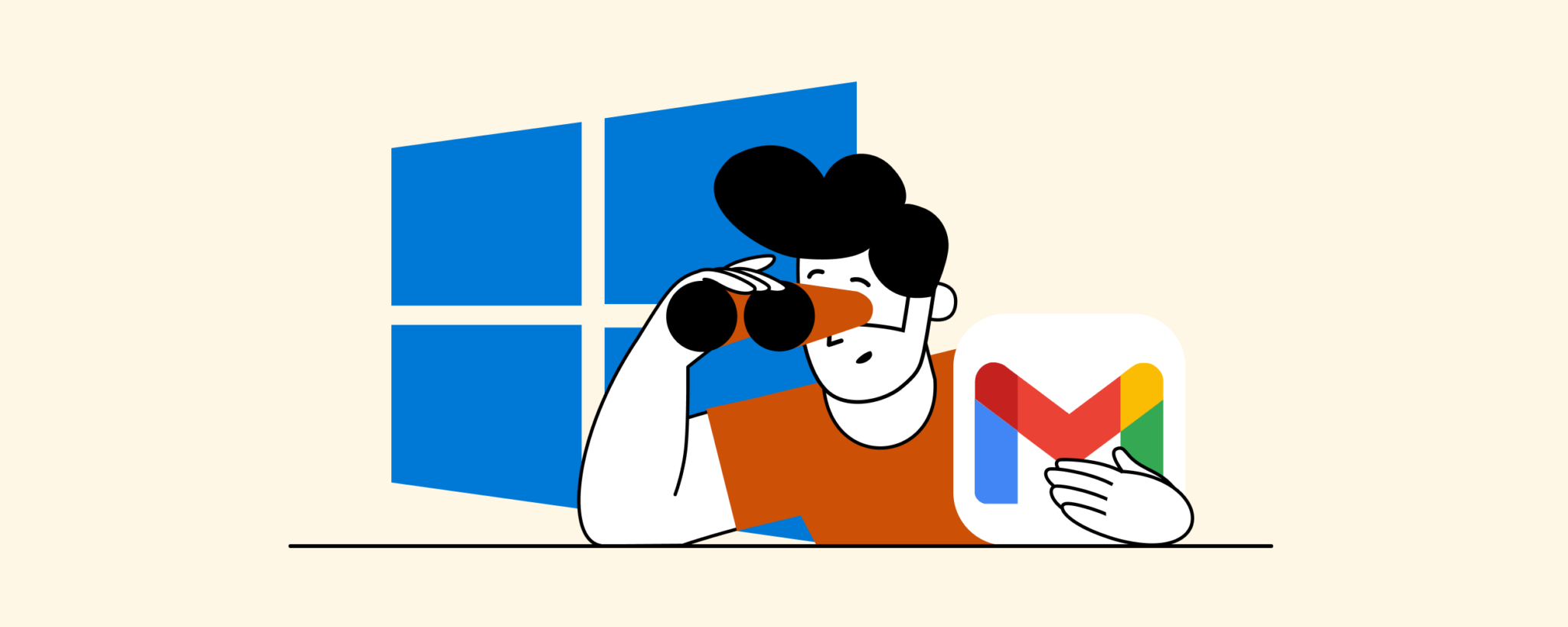
Aby dostać się do skrzynki pocztowej Gmail z poziomu przeglądarki musisz wykonać co najmniej kilka kliknięć, trafiając po drodze na dodatkowe elementy odwracające uwagę – a co, gdy korzystasz z pięciu, dziesięciu, a nawet większej liczby skrzynek?
Jak Pobrać Aplikację Gmail na Windows: Przegląd Najlepszych Opcji
Opublikowane przez Anastasiia Kryzhanovska 22 sierpnia, 2022
Aby dostać się do skrzynki pocztowej Gmail z poziomu przeglądarki musisz wykonać co najmniej kilka kliknięć, trafiając po drodze na dodatkowe elementy odwracające uwagę – a co, gdy korzystasz z pięciu, dziesięciu, a nawet większej liczby skrzynek?
Dzięki Gmail aplikacji Windows będziesz mieć łatwy dostęp do wszystkich swoich wiadomości e-mail, zarówno w trybie online, jak i offline, i nic nie będzie Cię rozpraszać ani negatywnie wpływać na Twoją produktywność.
A zatem, aby odpowiedzieć na pytanie, jak pobrać Gmail jako aplikację desktopową, przyjrzymy się kilku rozwiązaniom. Czytaj dalej!
Czy Istnieje Oficjalna Aplikacja Gmail na Komputer?
Niestety, nie ma oficjalnej aplikacji Gmail Windows do użytku na komputerze, choć zapotrzebowanie na nią bez wątpienia istnieje. Tylko w Stanach Zjednoczonych zapytanie „Gmail app” ma ponad 63 tysiące wyszukiwań miesięcznie.
To z kolei sugeruje, że powinno być jakieś rozwiązanie – a jest ich nawet kilka!
Jak w Prosty Sposób Stworzyć Aplikację Desktopową Gmail
Istnieje bardzo szybki sposób na stworzenie własnej, prostej aplikacji Gmail na Windows 10 – wystarczy przypiąć skrót do przeglądarki Chrome do paska zadań systemu Windows lub Mac.
Do zalet takiej konfiguracji dostępu do Gmail Windows app należy jej prostota oraz fakt, że jest ona darmowa. Ponadto, w ten sposób możesz korzystać z Gmail desktop app zarówno w środowisku Windows, jak i na Macu.
Z drugiej jednak strony, tą drogą nie uzyskasz korzyści, jakie oferują niektórzy z lepszych klientów poczty elektronicznej, w postaci zarządzania wieloma kontami, synchronizacji kalendarzy czy integracji aplikacji.
Niemniej, jeśli potrzebujesz szybkiego dostępu do swojej głównej skrzynki pocztowej, to jest to świetne rozwiązanie.
Jak utworzyć skrót do poczty Gmail na Windows 10?
Krok 1. Otwórz Gmail w przeglądarce Chrome i upewnij się, że jesteś zalogowany na swoje konto.
Krok 2. W menu przeglądarki Chrome kliknij trzy pionowe kropki znajdujące się w prawym górnym rogu. Przejdź do Więcej narzędzi i wybierz opcję Utwórz skrót.
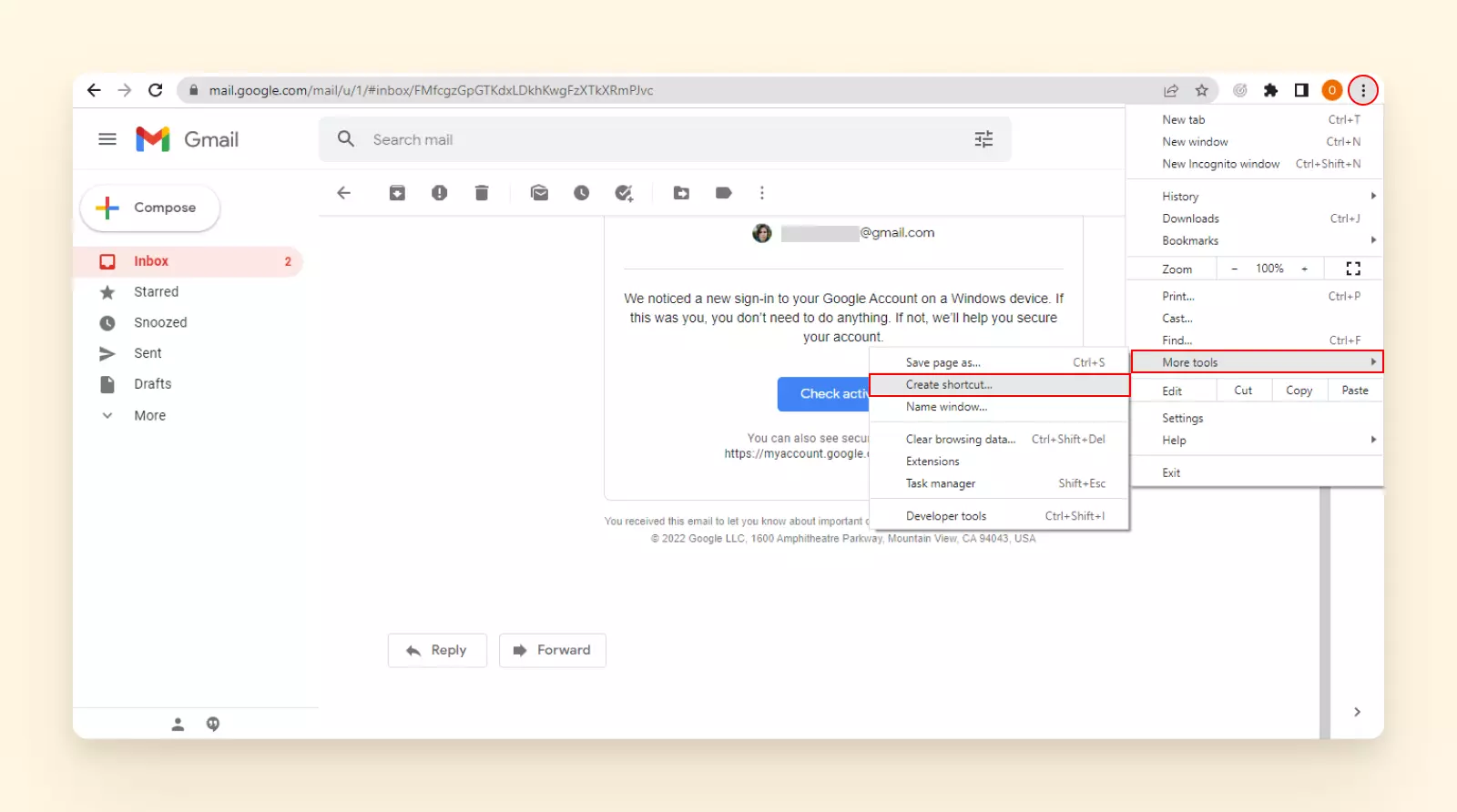
Następnie wpisz dowolną nazwę skrótu lub pozostaw ją jako Gmail.
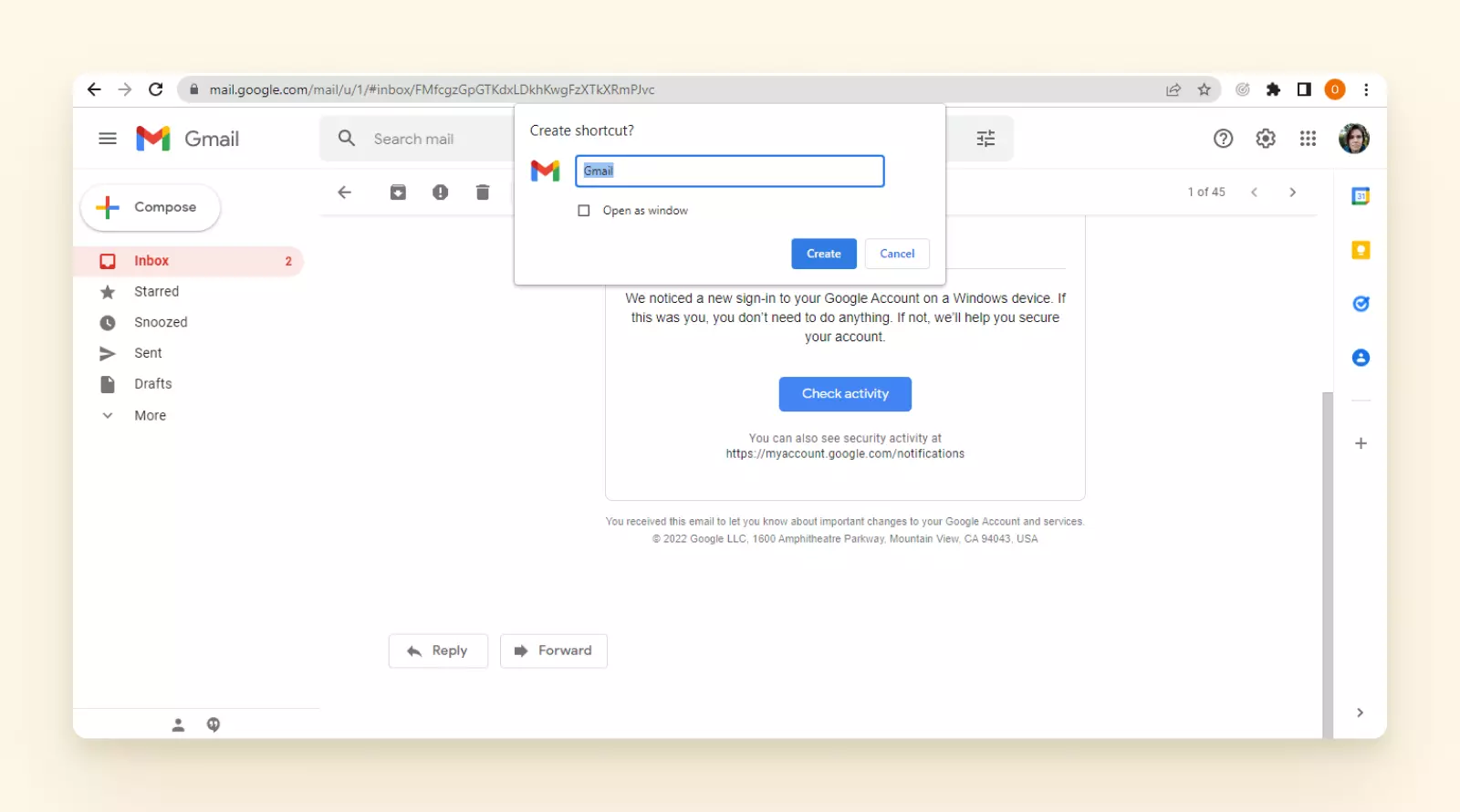
Krok 3. Po kliknięciu przycisku Utwórz, w menu Start zobaczysz skrót. Kliknij na nim prawym klawiszem myszy i wybierz opcję Przypnij do menu Start.
Gdy następnym razem włączysz komputer i rozpoczniesz nową sesję, za pomocą jednego kliknięcia uzyskasz dostęp do swojej skrzynki mailowej z menu Start.
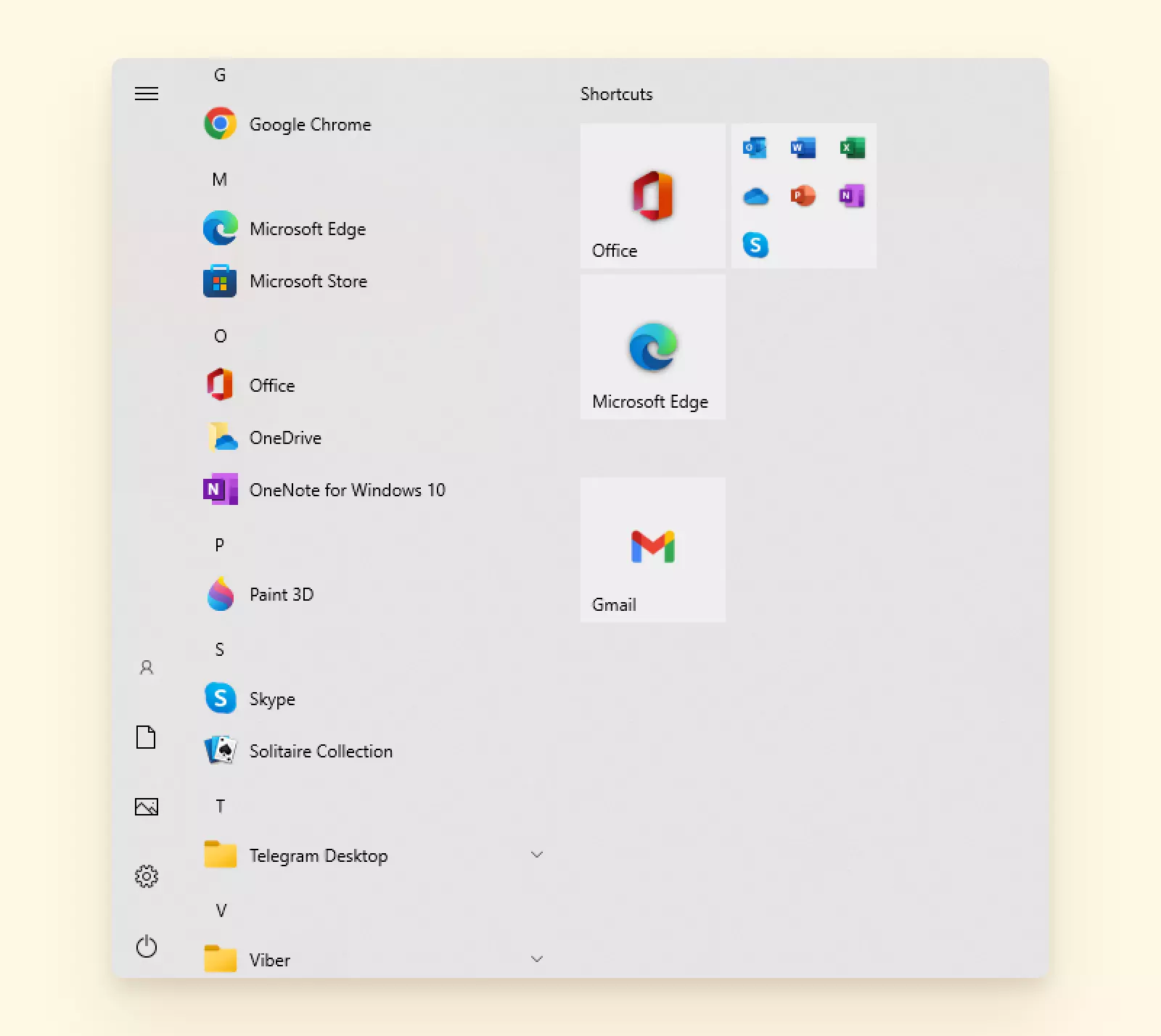
Jak utworzyć skrót do Gmail desktop app na Macu?
Krok 1. W menu przeglądarki Chrome kliknij trzy pionowe kropki znajdujące się w prawym górnym rogu. Przejdź do Więcej narzędzi > Utwórz skrót.
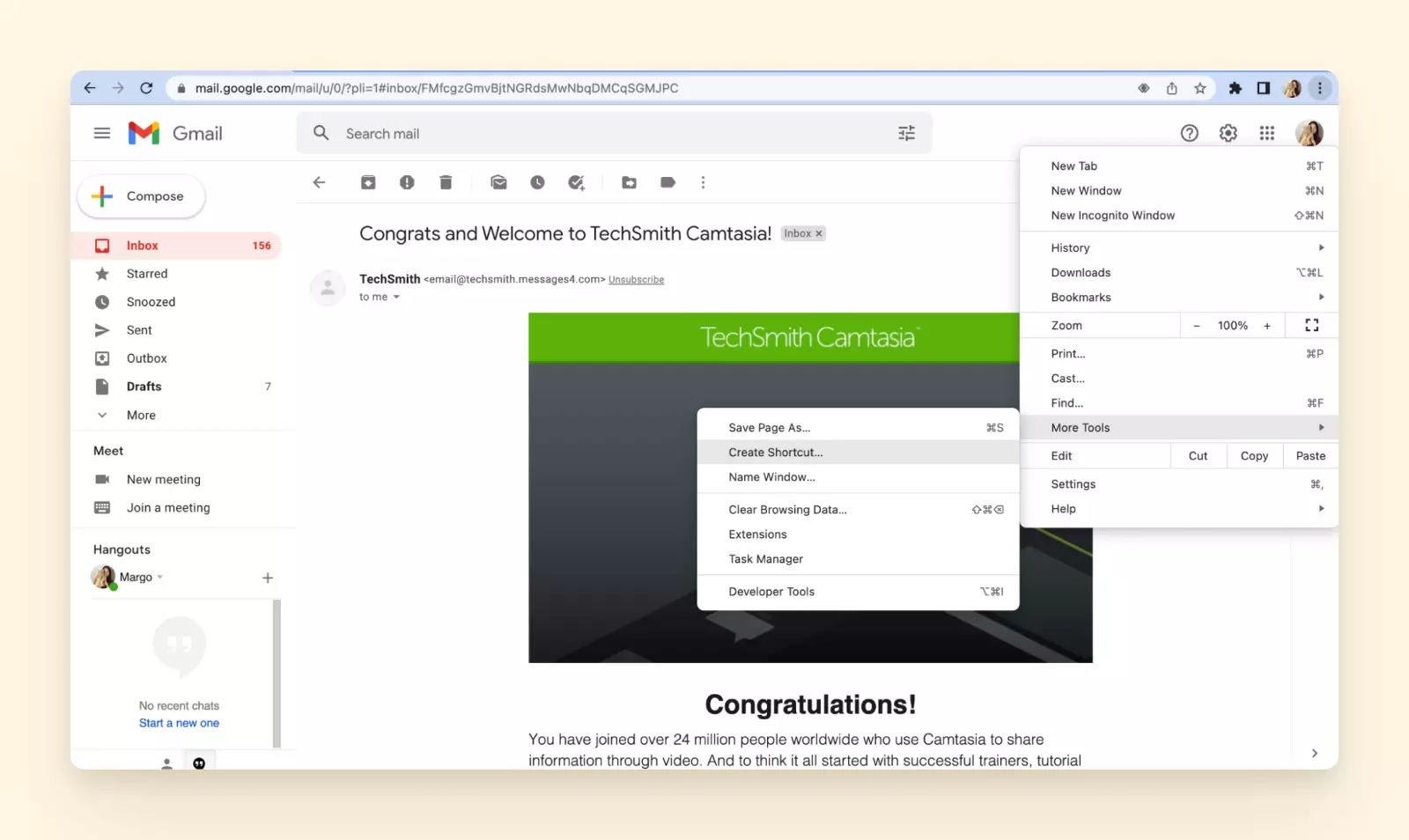
Krok 2. Następnie nadaj nazwę swojemu skrótowi. Upewnij się, że masz zaznaczoną opcję Otwórz jako okno, a następnie kliknij przycisk Utwórz.

Po utworzeniu skrótu na Docku pojawi się ikona Gmaila.
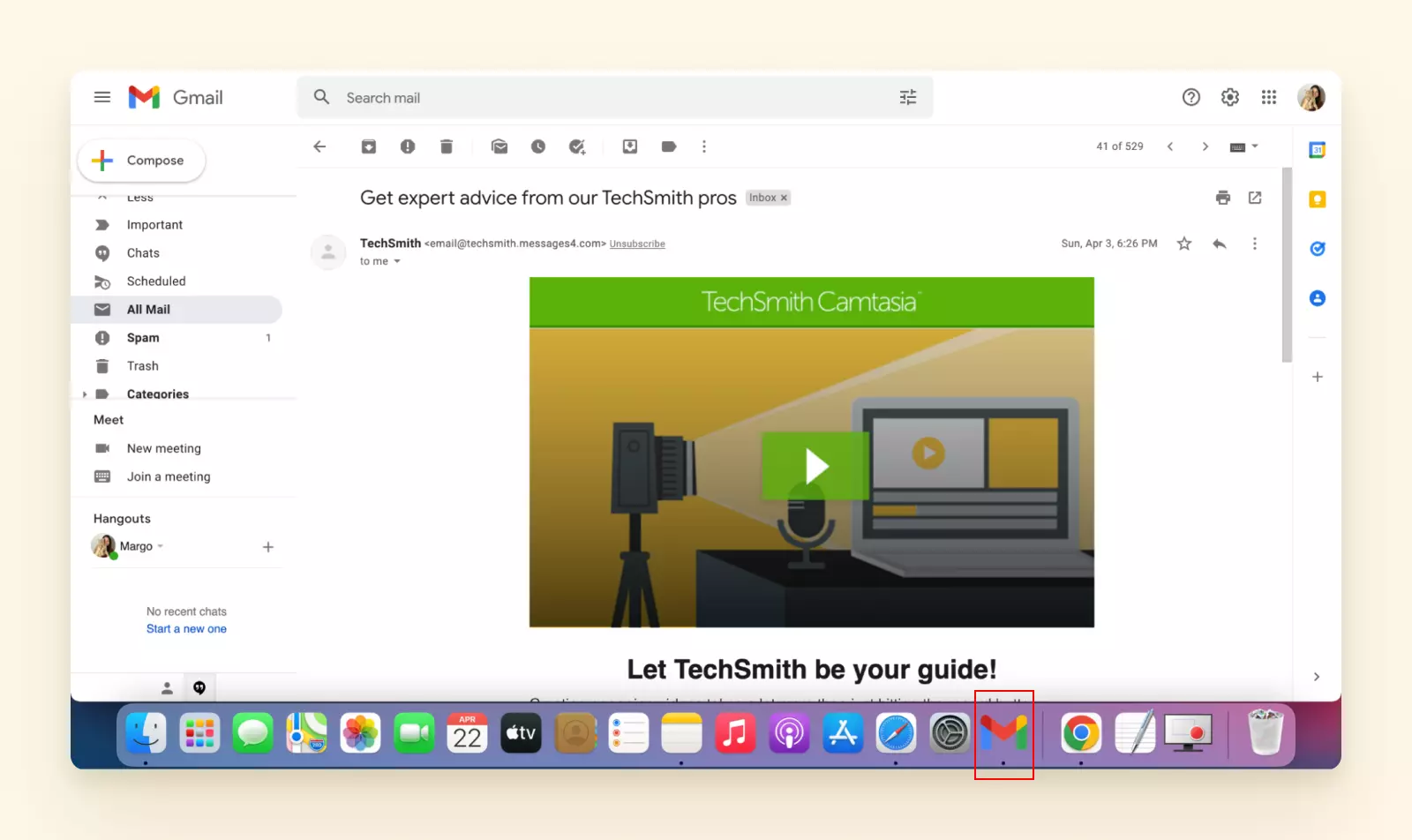
Jak Korzystać z Aplikacji Desktopowej Gmail w Trybie Offline
Czy zdarza się, że masz ograniczony dostęp do Internetu – np. podczas dojazdów do pracy lub będąc w podróży? W takich przypadkach warto włączyć tryb offline dla utworzonego wcześniej skrótu do przeglądarki Chrome.
Sprawdźmy, jak to zrobić.
Jak włączyć tryb offline w Gmail Windows app?
Krok 1. Po otwarciu konta Gmail przejdź do Ustawień w prawym górnym rogu ekranu, a następnie kliknij Zobacz wszystkie ustawienia.
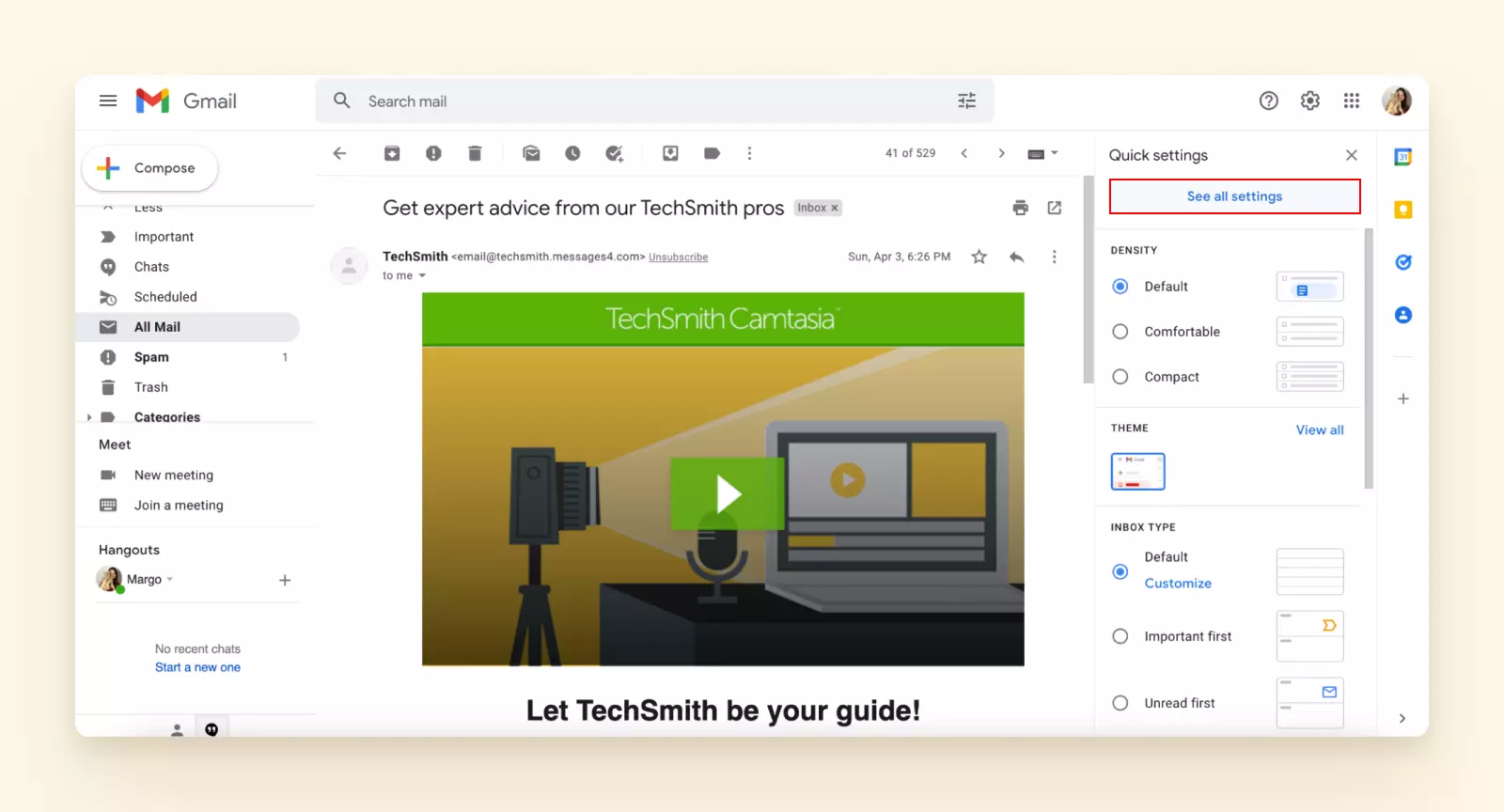
Krok 2. Kliknij zakładkę Offline i zaznacz pole Włącz pocztę offline. Następnie skonfiguruj ustawienia. W tym celu ustaw czas przechowywania wiadomości e-mail w trybie offline – możesz wybrać 7, 30 i 90 dni.
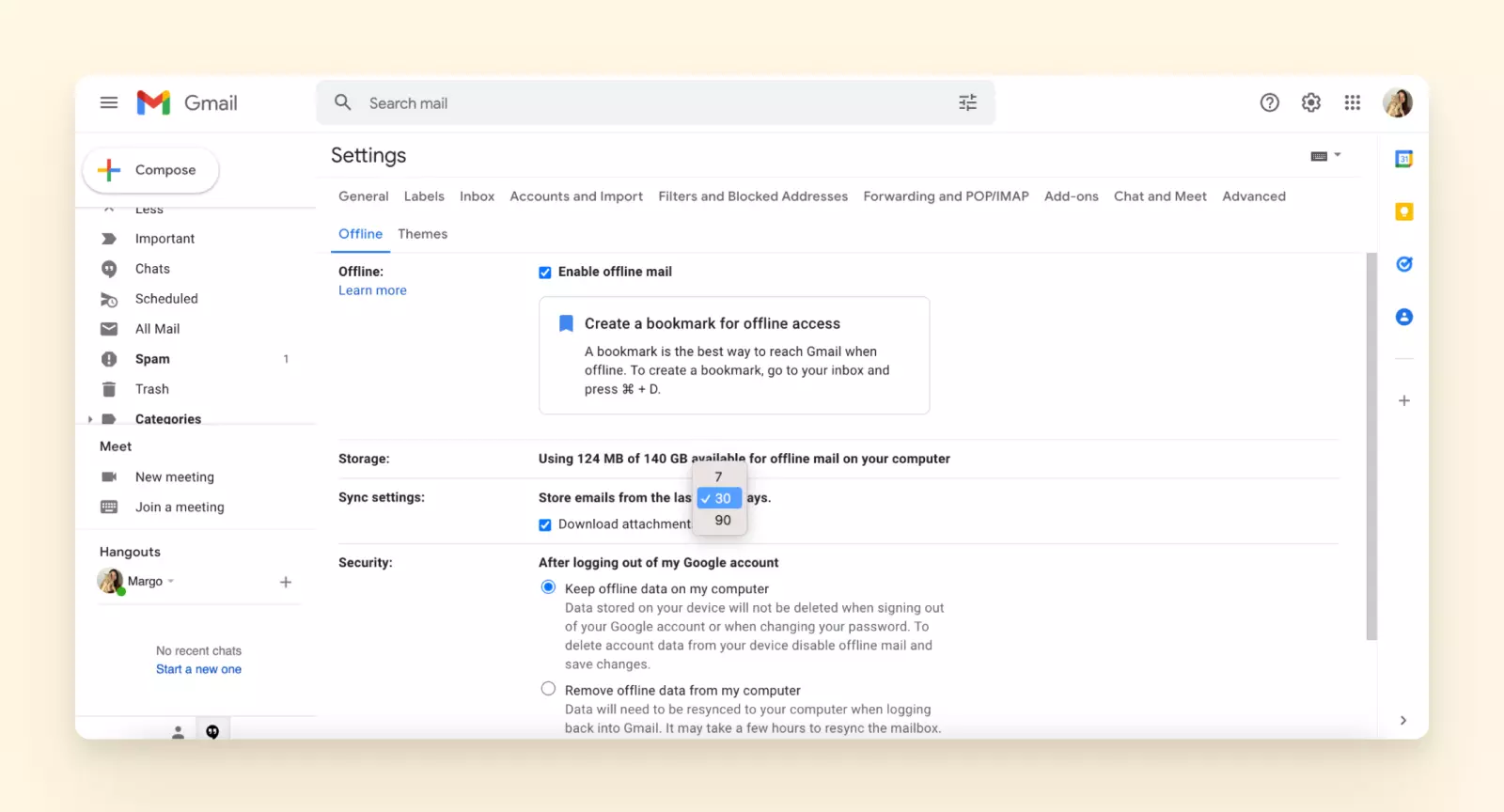
To szybki i łatwy sposób na uzyskanie natychmiastowego dostępu do poczty Gmail z pulpitu poprzez utworzenie skrótu.
Jednak co zrobić, gdy używasz wielu kont poczty elektronicznej?
Albo gdy chcesz korzystać z bardziej zaawansowanych funkcji, takich jak zarządzanie wszystkimi kontami z jednego miejsca, synchronizacja kalendarzy i zadań itp.
W takim przypadku proponujemy wybrać jednego z popularnych klientów poczty e-mail, który nie tylko zapewni Ci dostęp do Gmaila z poziomu komputera, ale także dostarczy wiele przydatnych funkcji.
Aplikacje Gmail dla Windows 7/10/11: Przegląd 5 Najlepszych Opcji
Wybraliśmy najlepsze programy do obsługi poczty e-mail, biorąc pod uwagę następujące parametry:
- Funkcjonalność
- Zakres integracji aplikacji
- UX czyli doświadczenie użytkownika
- Bezpieczeństwo
- Ceny
- Opinie użytkowników
Na podstawie powyższych kryteriów wytypowaliśmy pięciu najlepszych klientów poczty elektronicznej dla użytkowników Gmaila, którzy mają dużą szansę usprawnić Twoje korzystanie ze skrzynki mailowej.
1. Mailbird

Możesz podejrzewać, że Mailbird znalazł się na pierwszym miejscu tej listy tylko dlatego, że jesteśmy zespołem stojącym za tą aplikacją. W rzeczywistości jest dokładnie odwrotnie.
Opracowaliśmy Mailbird z zamysłem stworzenia i rozwijania najlepszego klienta poczty e-mail na komputer, jako lepszej alternatywy dla innych programów, których wygląd jest przestarzały, a funkcje powodują dezorientację.
Nieskromnie uważamy, że spisaliśmy się na medal – o czym świadczą pochlebne opinie użytkowników!
Mailbird to klient poczty e-mail, który obok możliwości skonfigurowania Gmail aplikacji Windows, oferuje szereg zaawansowanych funkcji zwiększających produktywność.
Dzięki Mailbird możesz zarządzać wieloma kontami e-mail (nie tylko Gmail) z jednego miejsca. To samo dotyczy kanałów komunikacji – zadań, dokumentów i wydarzeń w kalendarzu. Są one ujednolicone i dostępne z jednego wygodnego pulpitu.
Cechy
Zarządzanie wieloma kontami
Mailbird umożliwia podłączenie nieograniczonej liczby kont pocztowych od dowolnego dostawcy (Gmail, Outlook, Yahoo lub innego). Po połączeniu można sprawdzać wszystkie swoje adresy e-mail równocześnie w ramach jednej skrzynki odbiorczej lub przełączać się między poszczególnymi kontami za pomocą jednego kliknięcia.
Ujednolicony kalendarz
Dzięki wbudowanemu kalendarzowi Mailbird możesz wyeliminować jedną z największych porażek Gmaila – jego aplikację kalendarza.
Aby dodać kolejny kalendarz spoza Gmaila i mieć w jednym miejscu podgląd na wszystkie wydarzenia, musiałbyś szukać innych, nietypowych sposobów, zamiast po prostu dołączyć kolejne konto.
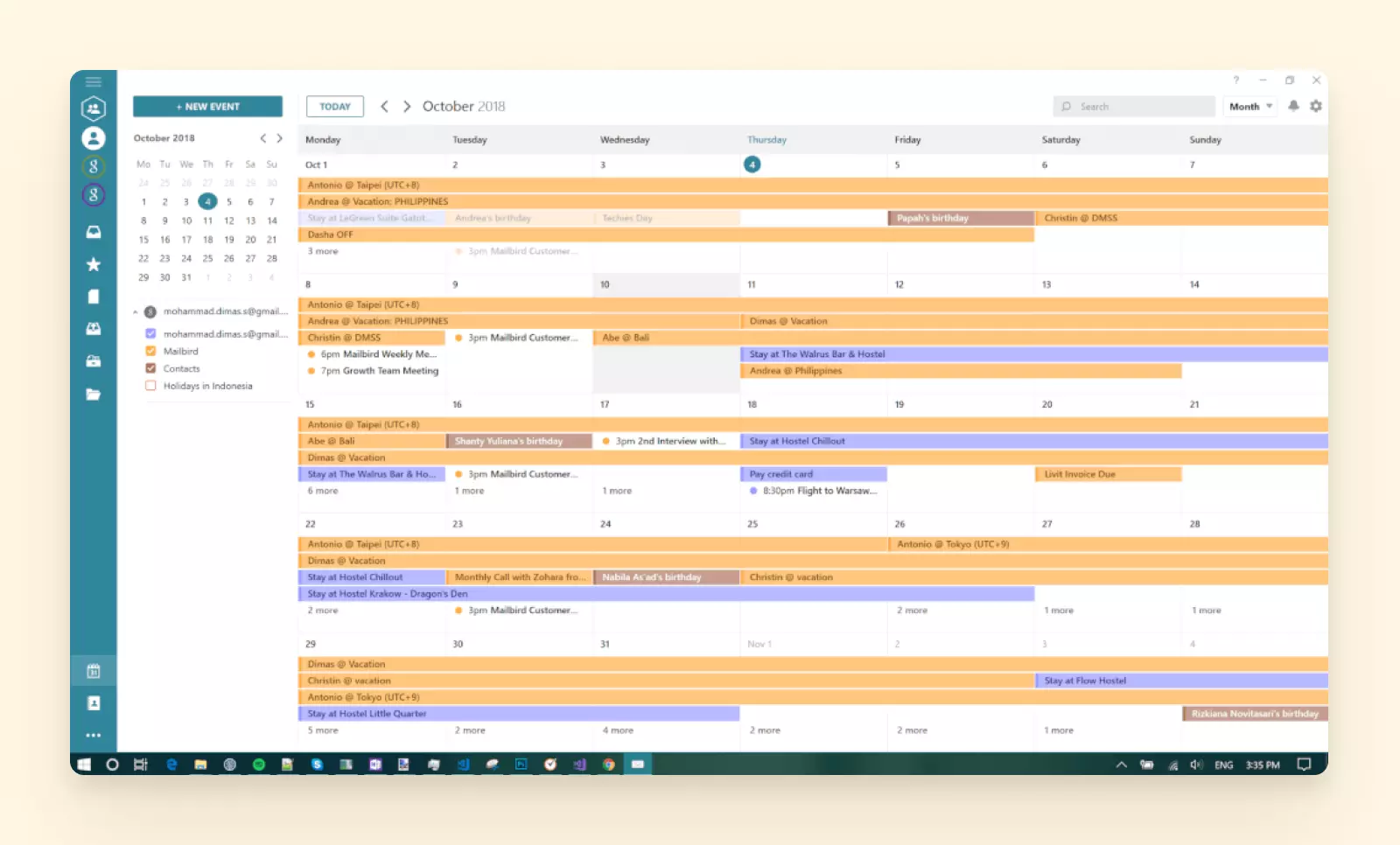
Z programem Mailbird sprawa jest o wiele prostsza. Wystarczy kilka kliknięć, aby dodać wszystkie swoje kalendarze do jednej natywnej aplikacji kalendarza. Tam możesz łatwo zarządzać wszystkimi spotkaniami i wydarzeniami w ramach jednego interfejsu, włączając widok paska bocznego.
Drzemka w wiadomościach e-mail
Mailbird pozwala Ci odłożyć przychodzące e-maile na później. Jeśli chcesz przeczytać wiadomość i zająć się nią za jakiś czas, wystarczy, że wyznaczysz datę i godzinę, kiedy ma się pojawić w Twojej skrzynce odbiorczej, a do tego czasu pozostanie ona ukryta.
To prosty sposób na zachowanie porządku i przejrzystości w głównej zakładce poczty elektronicznej.
Odpowiadanie na fragmenty e-maili
Przeciętny pracownik otrzymuje w pracy ponad 100 wiadomości e-mail dziennie. Odpowiadanie na każdą z nich może przyprawić o ból głowy, ale prawdziwym wyzwaniem jest odpisywanie na maile zawierające mnóstwo pytań i informacji. Nietrudno przeoczyć ważne kwestie.
Na szczęście w programie Mailbird istnieje funkcja odpowiadania na e-maile przy pomocy cytatów.
Daje ona możliwość odpowiadania na pytania lub ustosunkowania się do konkretnych stwierdzeń w przychodzących wiadomościach bezpośrednio pod nimi, co nie tylko oszczędza Twój czas, ale też pozwala odbiorcy na bieżąco śledzić przebieg korespondencji.
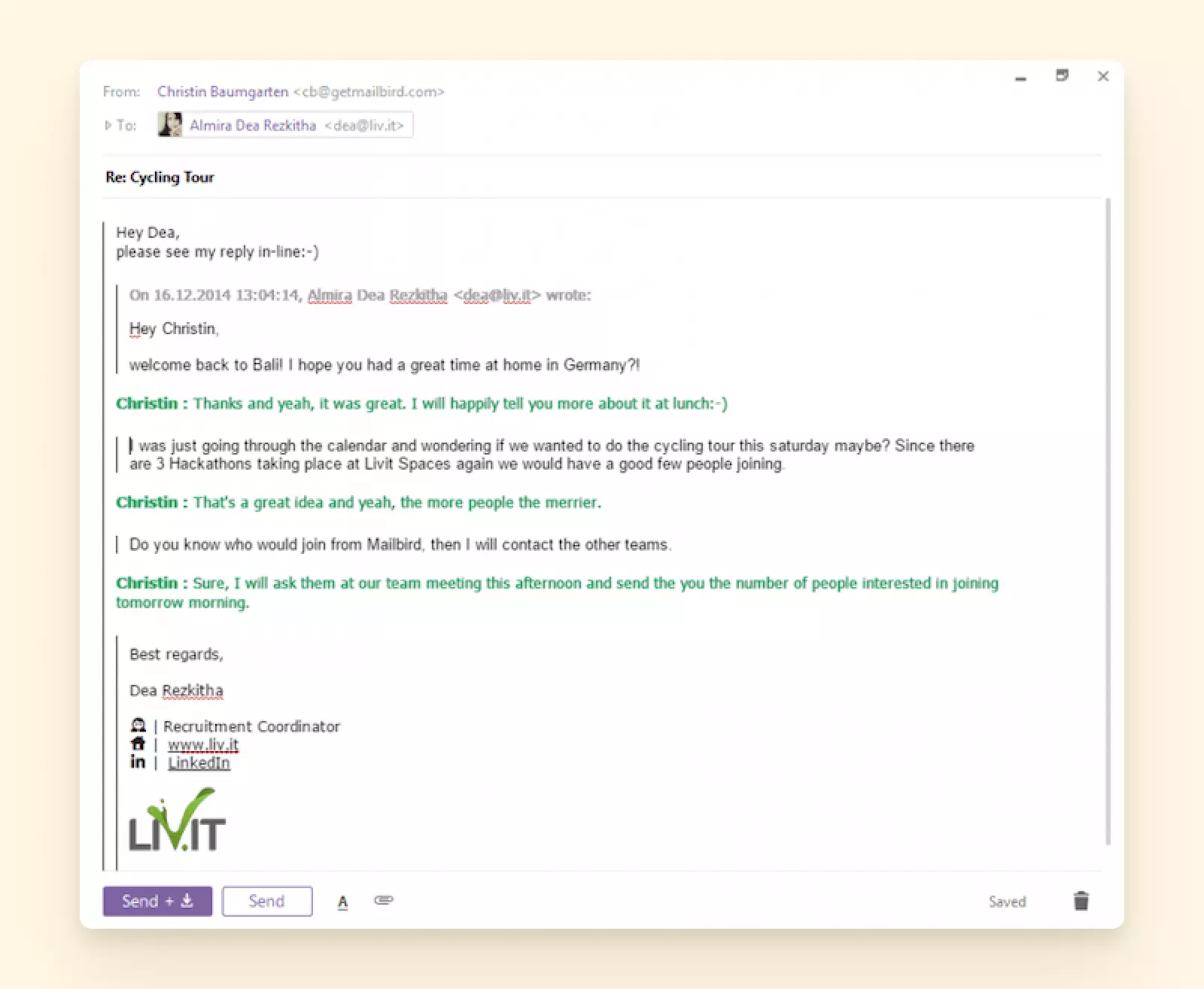
Wyszukiwanie załączników
Za sprawą funkcji wyszukiwania załączników w programie Mailbird znajdziesz załączniki do wiadomości e-mail szybciej niż kiedykolwiek. Po wpisaniu nazwy pliku zostanie wyświetlona lista załączników, które spełniają określone kryteria.
Jeśli masz wątpliwości, czy załącznik jest bezpieczny, wyświetl najpierw jego podgląd, aby sprawdzić zawartość bez konieczności otwierania pliku.
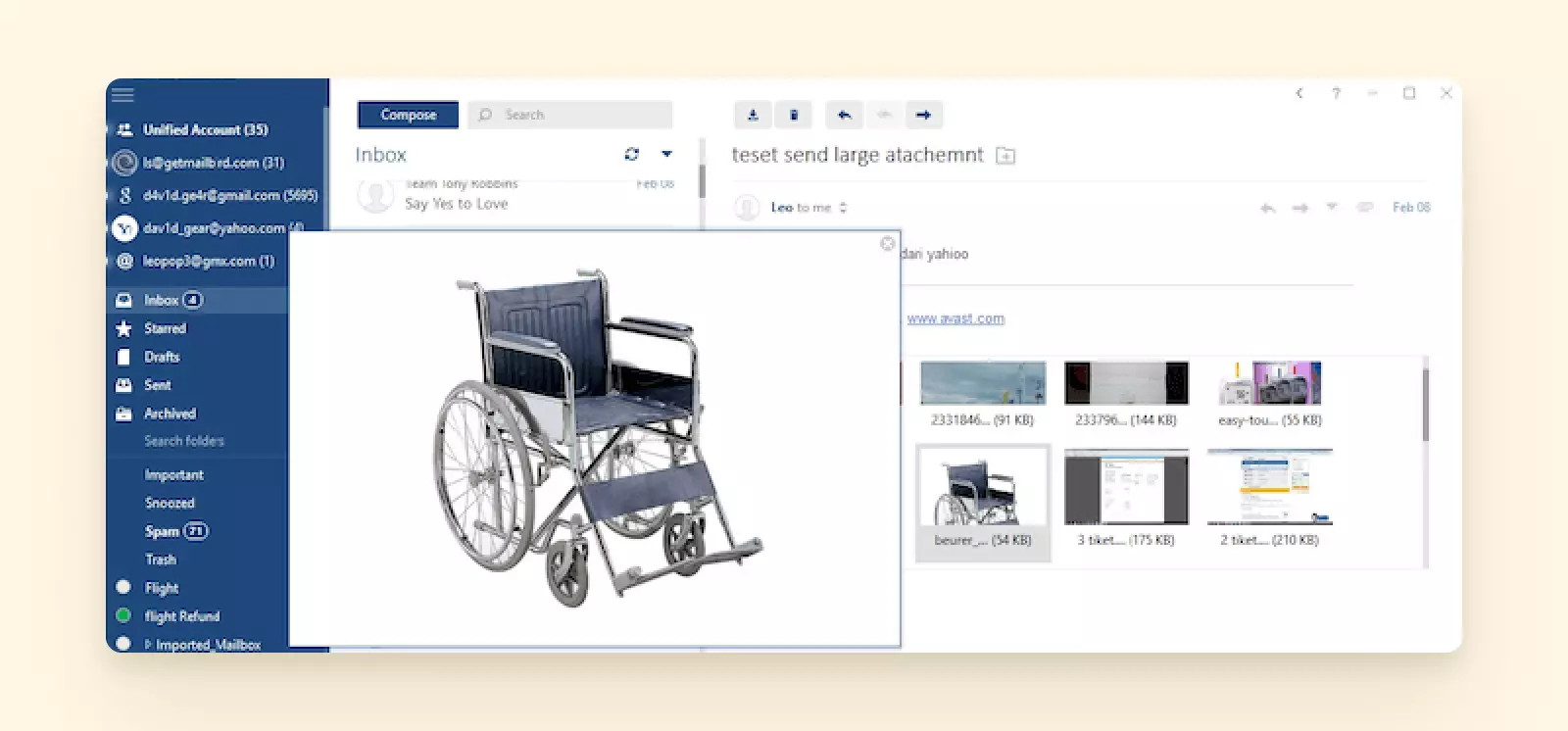
Zarządzanie kontaktami
Sprawne i efektywne zarządzanie skrzynką odbiorczą wymaga uporządkowania nie tylko wiadomości e-mail, ale również kontaktów. Mailbird zapewnia to w następujący sposób:
- Synchronizacja Kontaktów. Mailbird ułatwia wybieranie i importowanie kontaktów z kont Outlook i Gmail. Wystarczy, że odpowiednio zmienisz ustawienia i uprawnienia Gmail – i wszystkie kontakty znajdą się w nowym Gmail desktop client w ciągu zaledwie 20 sekund!
- Łączenie Zduplikowanych Kontaktów. Możesz automatycznie łączyć powielone kontakty, co oszczędzi Ci podwójnego przeglądania listy osób przy tworzeniu nowej wiadomości e-mail. Jeśli dwa kontakty nie są w 100% identyczne, możesz ręcznie wybrać domyślny adres e-mail i pozostałe szczegóły.
- Kopiowanie Kontaktów. W programie Mailbird kopiowanie kontaktów z różnych kont e-mail i organizowanie ich w grupy jest dziecinnie proste. W celu utworzenia nowego zestawu, wystarczy przeciągnąć kontakty z konta e-mail do miejsca, w którym chcesz je umieścić w programie Mailbird.
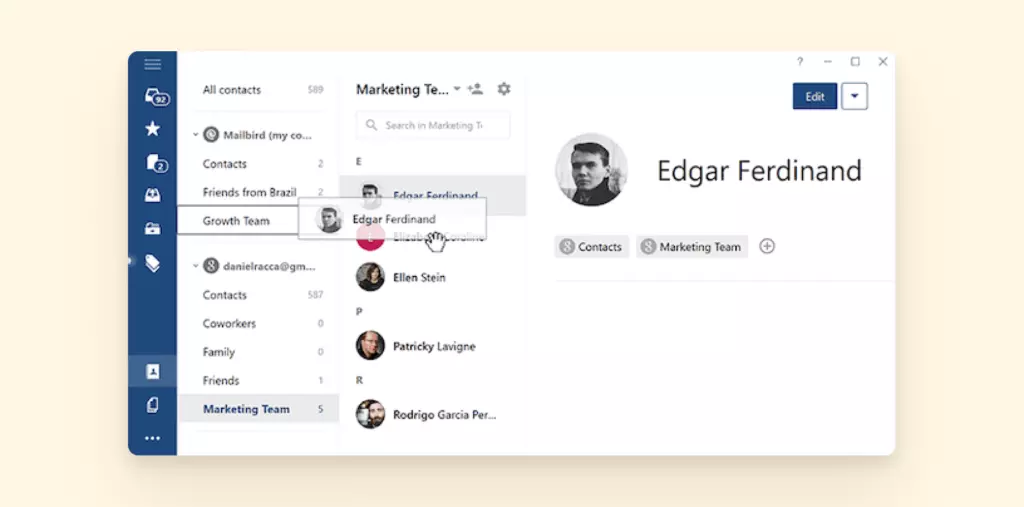
Cofnij wysłanie
Ile razy zdarzyło Ci się przez pomyłkę kliknąć przycisk Wyślij przed sprawdzeniem wiadomości?
W takich sytuacjach na ratunek przybywa przycisk Cofnij lub Cofnij Wysłanie. Możesz go użyć w Gmailu, ale na reakcję masz zaledwie sześć sekund. W Outlooku funkcja ta jest ukryta w ustawieniach i niełatwo ją znaleźć. Yahoo w ogóle jej nie posiada.
W programie Mailbird masz do 30 sekund na cofnięcie wysłanej wiadomości i działa to dla wszystkich połączonych kont pocztowych.
Śledzenie wiadomości e-mail
Na podstawie informacji o tym, czy odbiorca otworzył wiadomość, możesz bardziej świadomie podejmować kolejne działania. Czy będzie to wysłanie kolejnego e-maila, poprawienie tematu wiadomości, by podnieść współczynnik otwarć, czy po prostu wybranie innej grupy docelowej.
Program Mailbird daje Ci jeszcze więcej możliwości. Oprócz otrzymania informacji o tym, czy Twój e-mail został otwarty, masz też szansę lepiej zrozumieć kontekst zachowania odbiorcy.
Na przykład możesz dowiedzieć się, ile razy odbiorcy otwierają Twoje wiadomości, o jakiej porze dnia to robią i jakie tematy wiadomości mają najwięcej kliknięć.
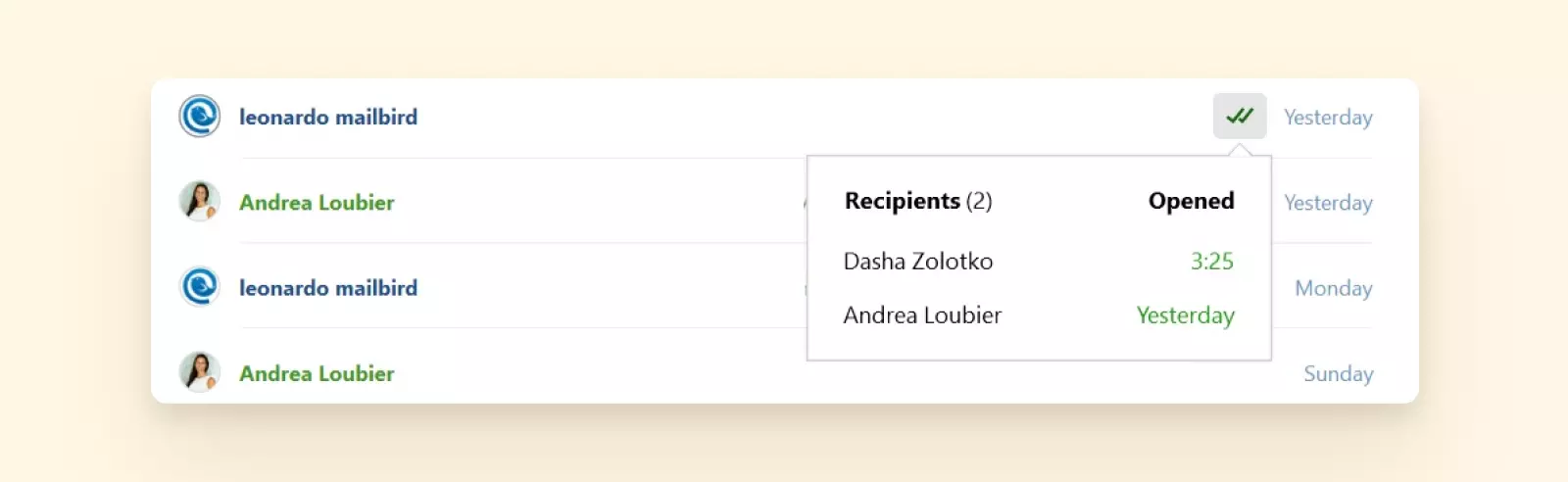
Zapewne zastanawiasz się, jak to się ma do kwestii prywatności. Nie ma powodów do obaw – Mailbird śledzi tylko, którzy odbiorcy otwierają wiadomości i jaki jest czas ich otwarcia – pozostałe dane nigdy nie są zbierane ani przetwarzane.
Szybkie czytanie
Czy wiesz, że ludzie spędzają średnio około 2,5 godziny dziennie na czytaniu e-maili? To ogromna ilość czasu!
Dzięki funkcji szybkiego czytania w programie Mailbird będziesz czytać wiadomości znacznie szybciej. Zamiast pojedynczych słów, szybko rozpoznasz i przyswoisz wiele słów jednocześnie. Czytnik wyświetla tylko jedno kluczowe słowo w danym momencie, umożliwiając Ci koncentrację i błyskawiczne odczytywanie e-maili. W rezultacie proces czytania może zostać przyspieszony o nawet 300%.
Pobierz Mailbird, najbardziej efektywną aplikację do zarządzania kontami Gmail!
Integracje
Czy często pracujesz z zewnętrznymi narzędziami, takimi jak Google Docs, Asana czy Dropbox? Dzięki Mailbird nie musisz już przełączać się między nimi wielokrotnie w ciągu dnia – teraz dostęp do wszystkich narzędzi masz z jednego pulpitu. Mailbird integruje się z ponad 30 popularnymi aplikacjami, w tym z narzędziami do zarządzania chmurą, podnoszenia produktywności oraz obsługi mediów społecznościowych.
Przyjrzyjmy się bliżej niektórym z nich i sprawdźmy, co mogą dla Ciebie zrobić.
Asana & Todoist
Kiedy w ciągu dnia zajmujesz się wieloma zadaniami i projektami naraz, warto korzystać ze specjalnego oprogramowania do zarządzania projektami. Przechodzenie między różnymi zakładkami i narzędziami często utrudnia koncentrację.
Dla lepszego skupienia na planie dnia Mailbird oferuje prostą integrację z Asaną i Todoist, dwiema popularnymi aplikacjami do zarządzania projektami. Wystarczy ją aktywować, zalogować się i możesz zacząć śledzić swoje zadania bezpośrednio w programie Mailbird.
Zobacz, jak Asana integruje się z Twoim kontem Mailbird.
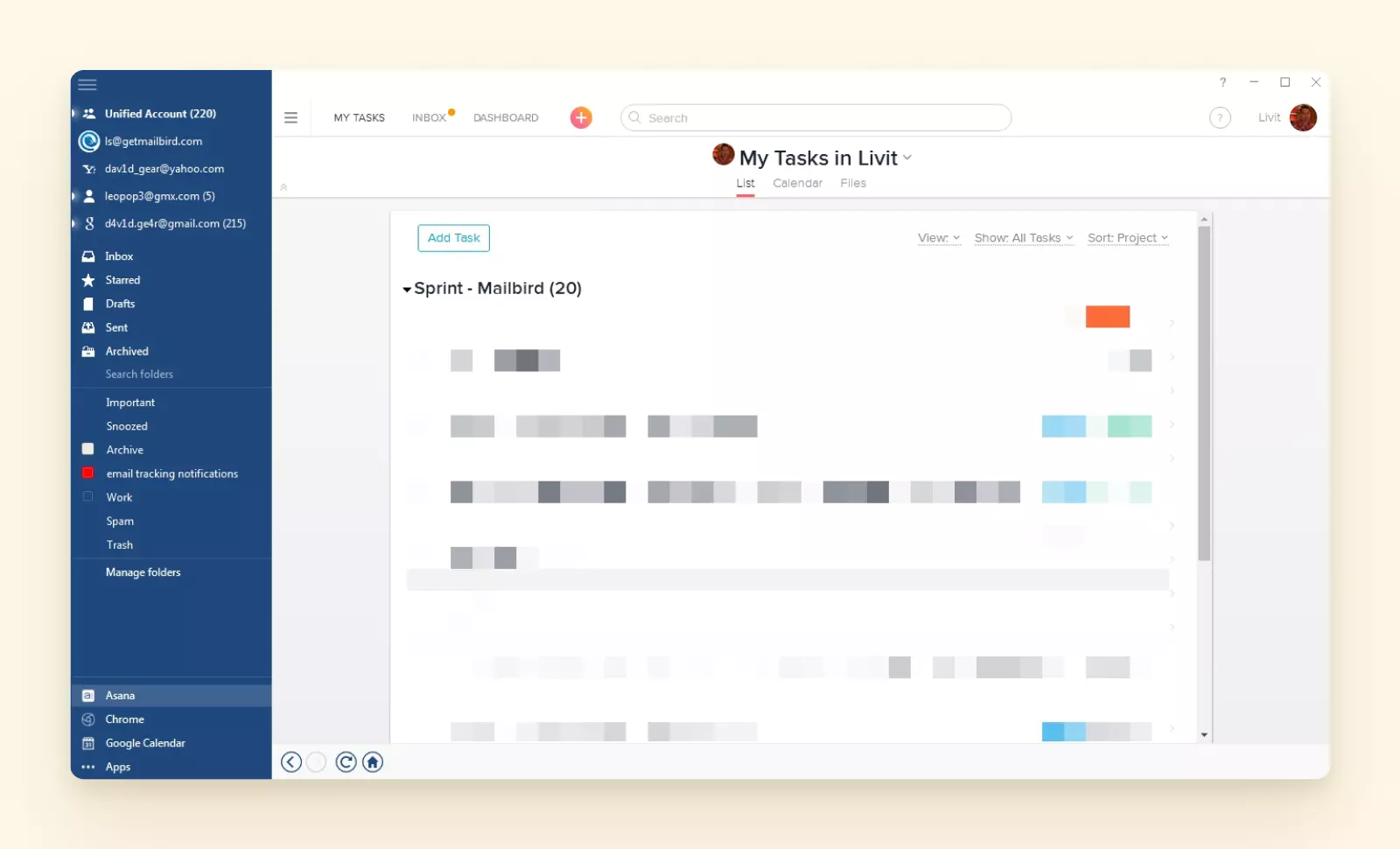
Aplikacje Google
Mailbird pozwala na korzystanie zarówno z Kalendarza Google, jak i Dokumentów Google. Nie musisz już otwierać ich z poziomu przeglądarki.
Wyobraź sobie, o ile szybciej sprawdzisz i zaplanujesz spotkania, mając zintegrowany kalendarz i skrzynkę pocztową – korzystanie z obu narzędzi jest o wiele bardziej płynne.
Możesz też wreszcie pracować bez zakłóceń z plikami Google, dzięki czemu wykonasz więcej pracy w krótszym czasie.
Followup.cc
Nie jest łatwo zapanować nad wszystkimi e-mailami, na które musisz odpowiedzieć.
Aby Ci pomóc, Mailbird ma możliwość integracji z Followup.cc, serwisem służącym do tworzenia przypomnień.
Użyj dodatku Followup.cc, aby zaplanować przypomnienia bezpośrednio w aplikacji Mailbird.
Wystarczy kliknąć na ikonę w e-mailu, a pojawi się rozwijane menu, w którym możesz wybrać, kiedy chcesz otrzymać przypomnienie. W ten sposób nie zapomnisz o wysłaniu odpowiedzi we właściwym czasie.
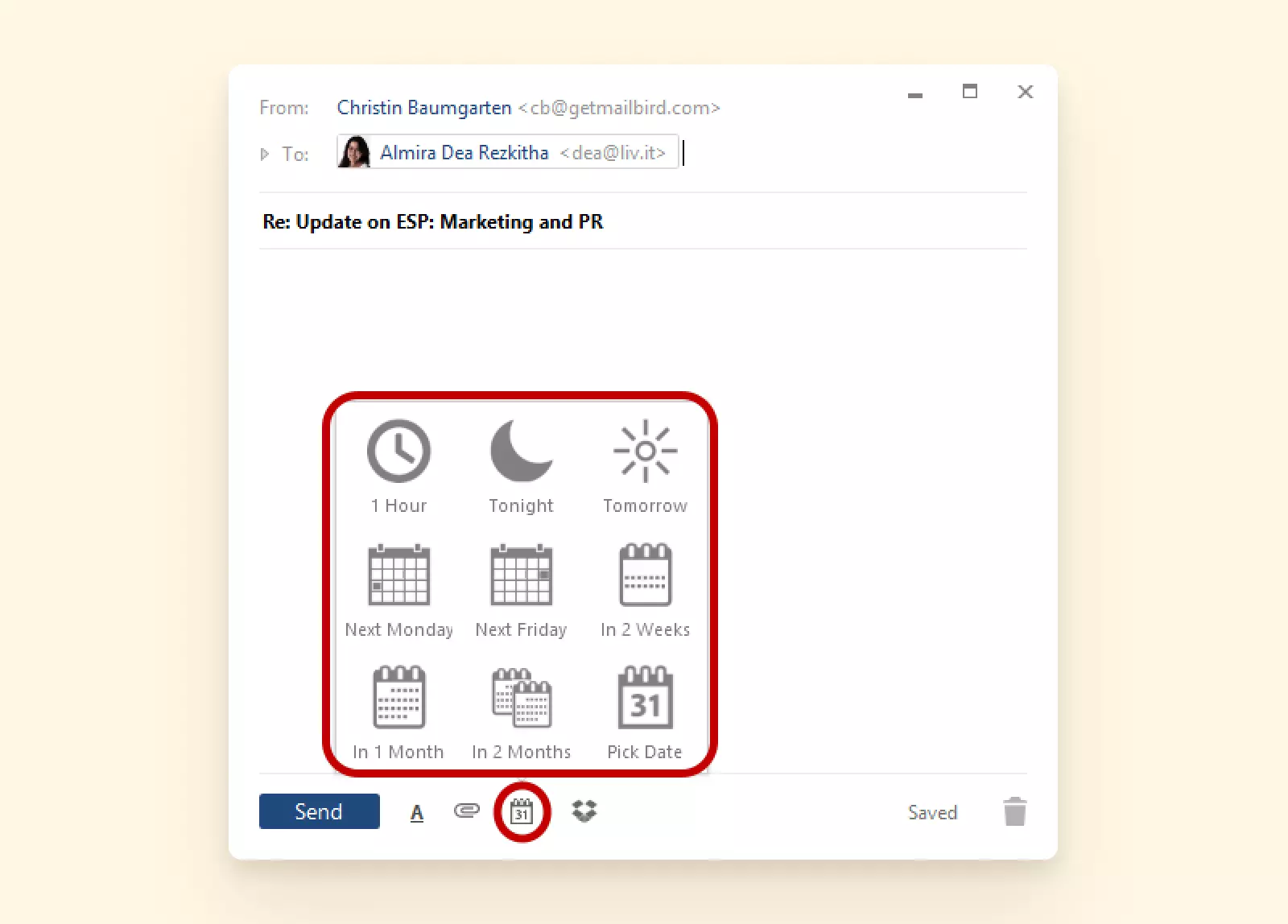
Dropbox
Aby wysyłanie dużych załączników było łatwiejsze, Mailbird może zintegrować się z Dropbox.
Po prostu podepnij swoje konto Dropbox, a ikona Dropbox pojawi się u dołu okna Utwórz. Kliknij przycisk, aby dodać załączniki z Dropboxa.
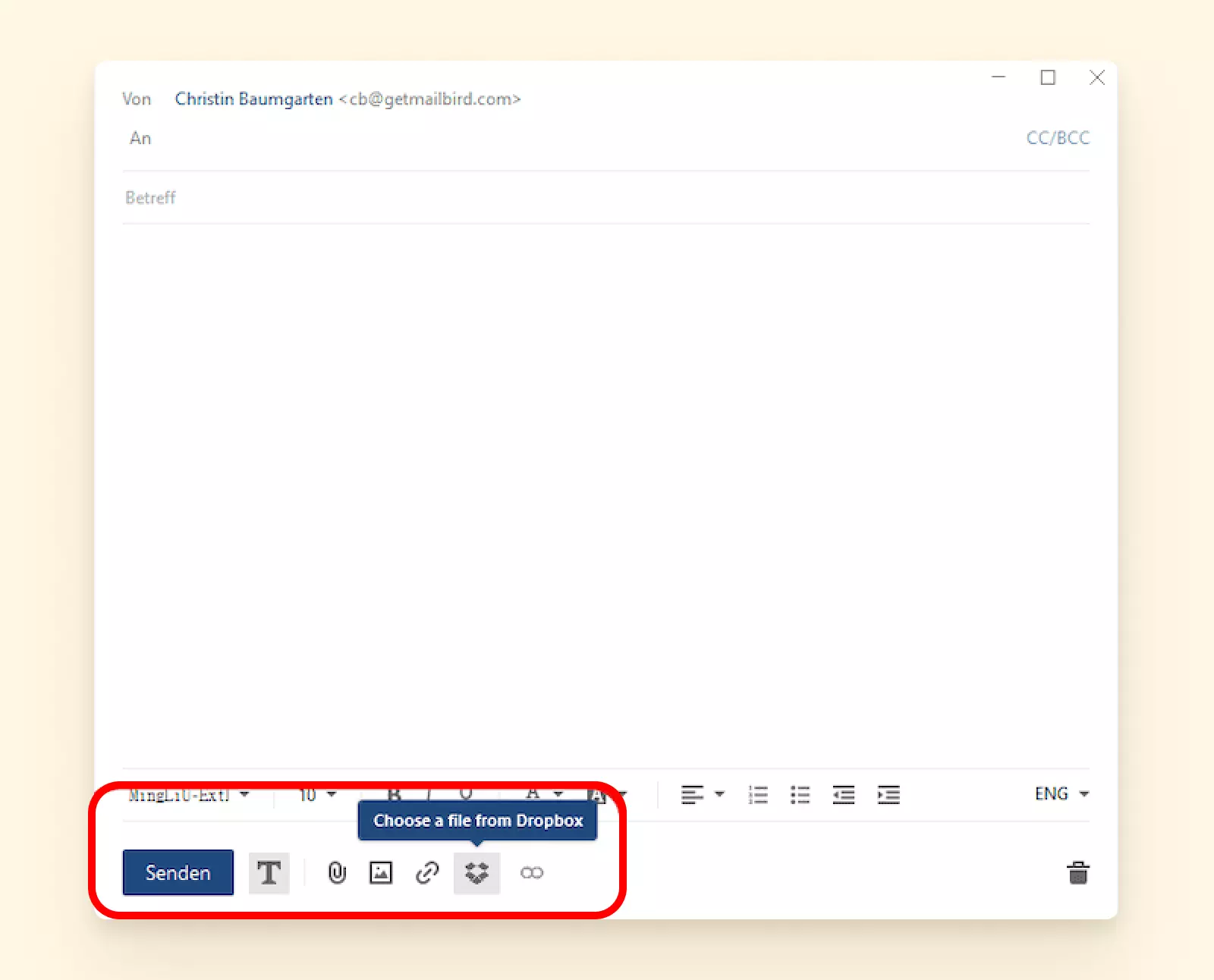
Whereby, Slack, & WhatsApp
Czasami poczta e-mail nie wystarczy, żeby przekazać wiadomość.
Czy w takich sytuacjach wolisz korzystać z WhatsAppa, Slacka czy może preferujesz rozmowy wideo przez Skype’a? Dlaczego Gmail aplikacja Windows nie miałaby działać również jako menedżer zadań?
W celu zapewnienia lepszej pracy zespołowej wykorzystaj integrację Mailbirda z popularną aplikacją do prowadzenia wideokonferencji Whereby.
Dzięki tej integracji możesz tworzyć „pokoje” dla swojego zespołu i błyskawicznie się z nimi łączyć na grupowe spotkania. W trakcie rozmowy masz możliwość przeglądania swojej poczty i załączników.
Mailbird współpracuje także ze Slackiem i WhatsAppem, co pozwala Ci na szybki kontakt bezpośrednio z Twojej skrzynki pocztowej.
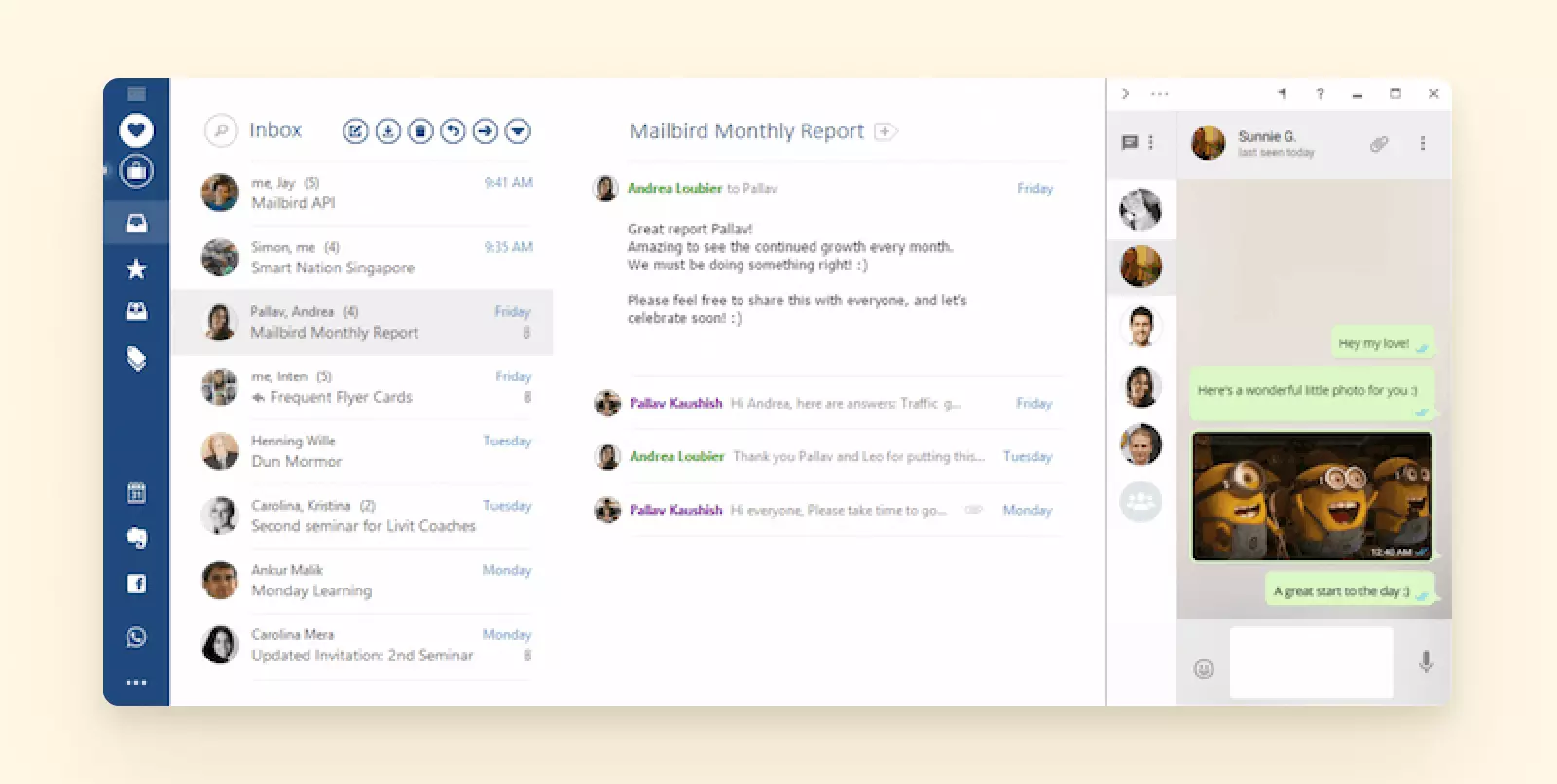
A co najważniejsze:
Wszystkie powyższe rozwiązania dostępne są bez konieczności instalowania dodatkowego oprogramowania.
Doświadczenie użytkownika
Konfiguracja programu Mailbird jest niezwykle prosta. Wystarczy, że pobierzesz aplikację ze strony internetowej i zainstalujesz ją na swoim komputerze. Podczas pierwszej konfiguracji możesz łatwo dodać nieograniczoną liczbę kont.
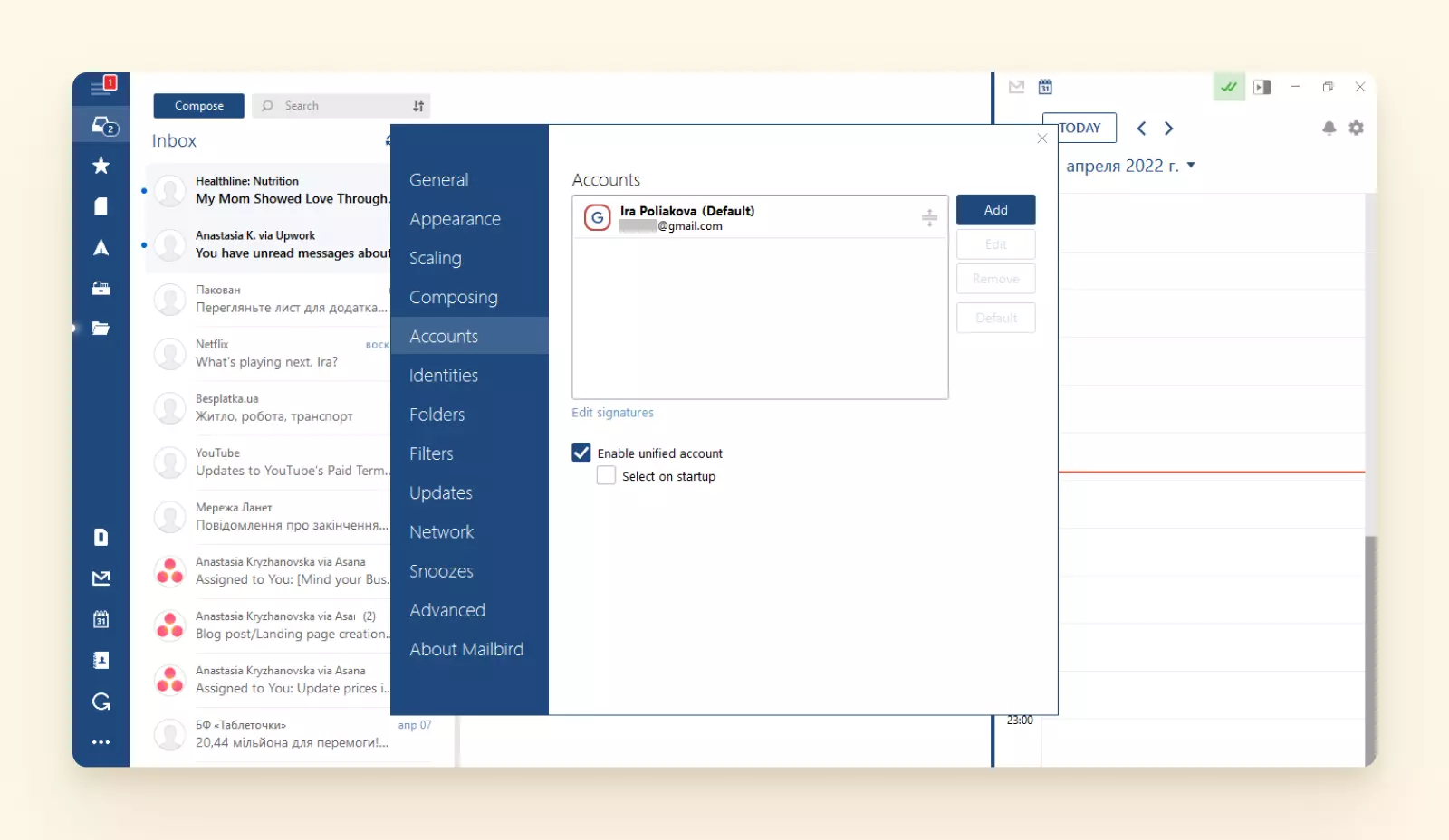
Dane wymagane podczas zakładania konta ograniczają się do domyślnego adresu e-mail i hasła; Mailbird przejmuje całą resztę.
Interfejs użytkownika Mailbirda jest przejrzysty oraz pozbawiony zbędnych elementów, abyś mógł w pełni skoncentrować się na swojej pracy. Nawet jeśli używasz tego klienta poczty elektronicznej po raz pierwszy, szybko opanujesz wszystkie jego kluczowe funkcje bez potrzeby czytania skomplikowanych instrukcji.
Kiedy zaczniesz używać Mailbirda, pamiętaj o możliwości dostosowania wyglądu (m.in. układ i motyw) aplikacji do Twoich potrzeb i preferencji.
Bezpieczeństwo
Mailbird nie przechowuje wrażliwych danych na swoich serwerach – wszystkie informacje o Twoim koncie są przechowywane wyłącznie na Twoim komputerze i nigdy nie są nikomu udostępniane.
Dane o koncie są przetwarzane przez bezpieczny protokół HTTPS, dzięki czemu są chronione przed dostępem osób trzecich.
Opinie użytkowników
G2 – 4/5 (74 opinie – maj 2022)
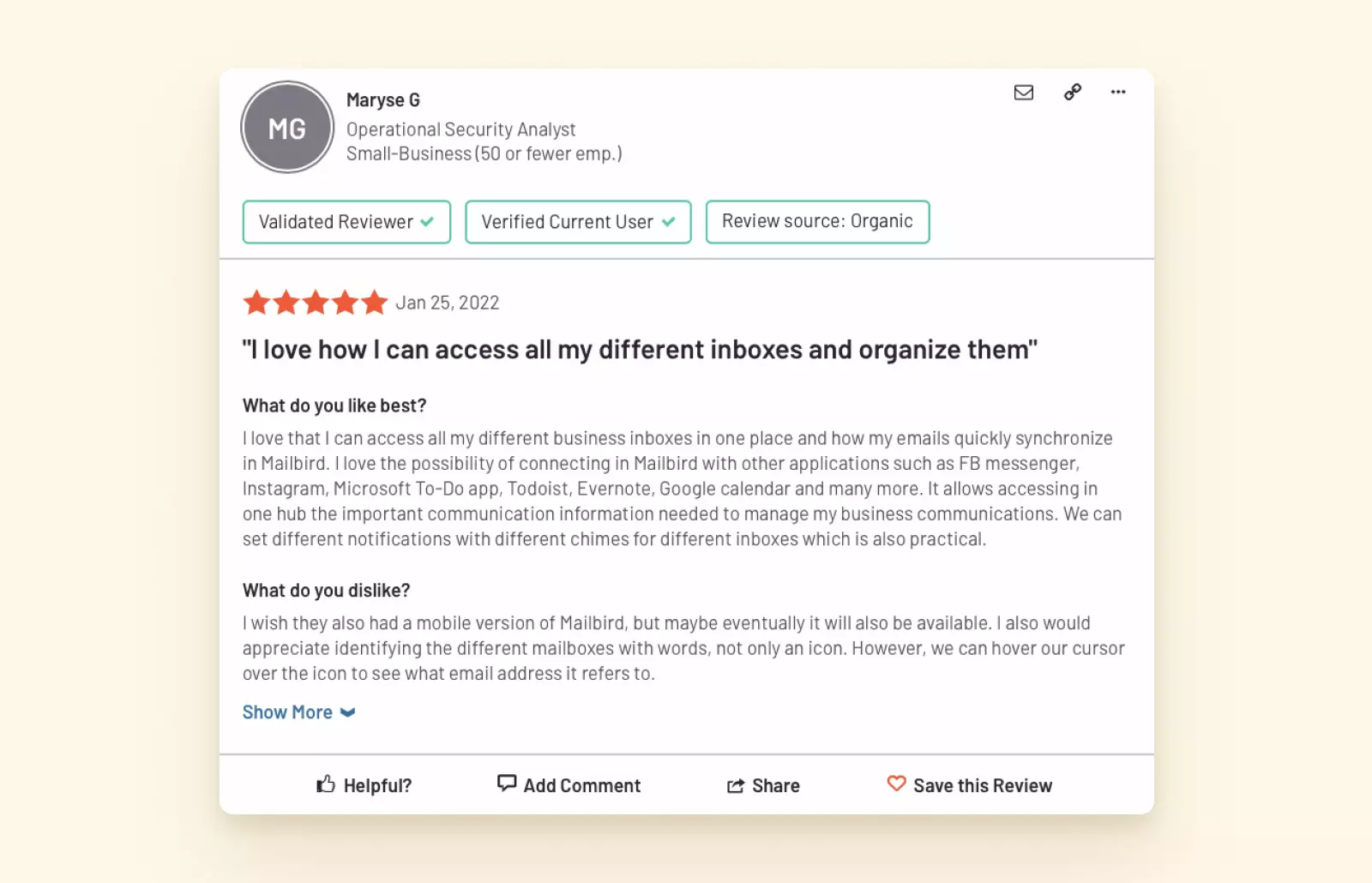
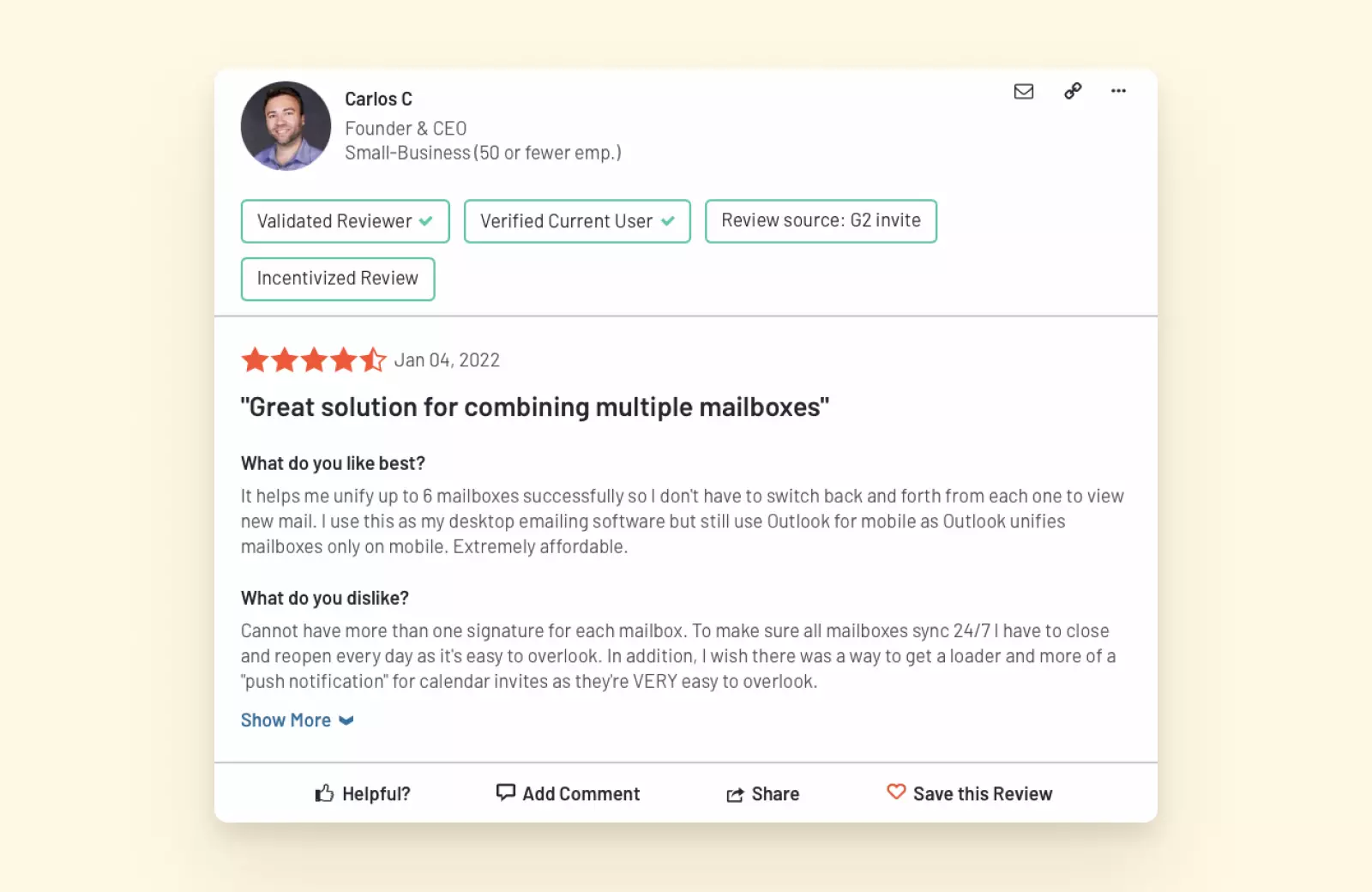
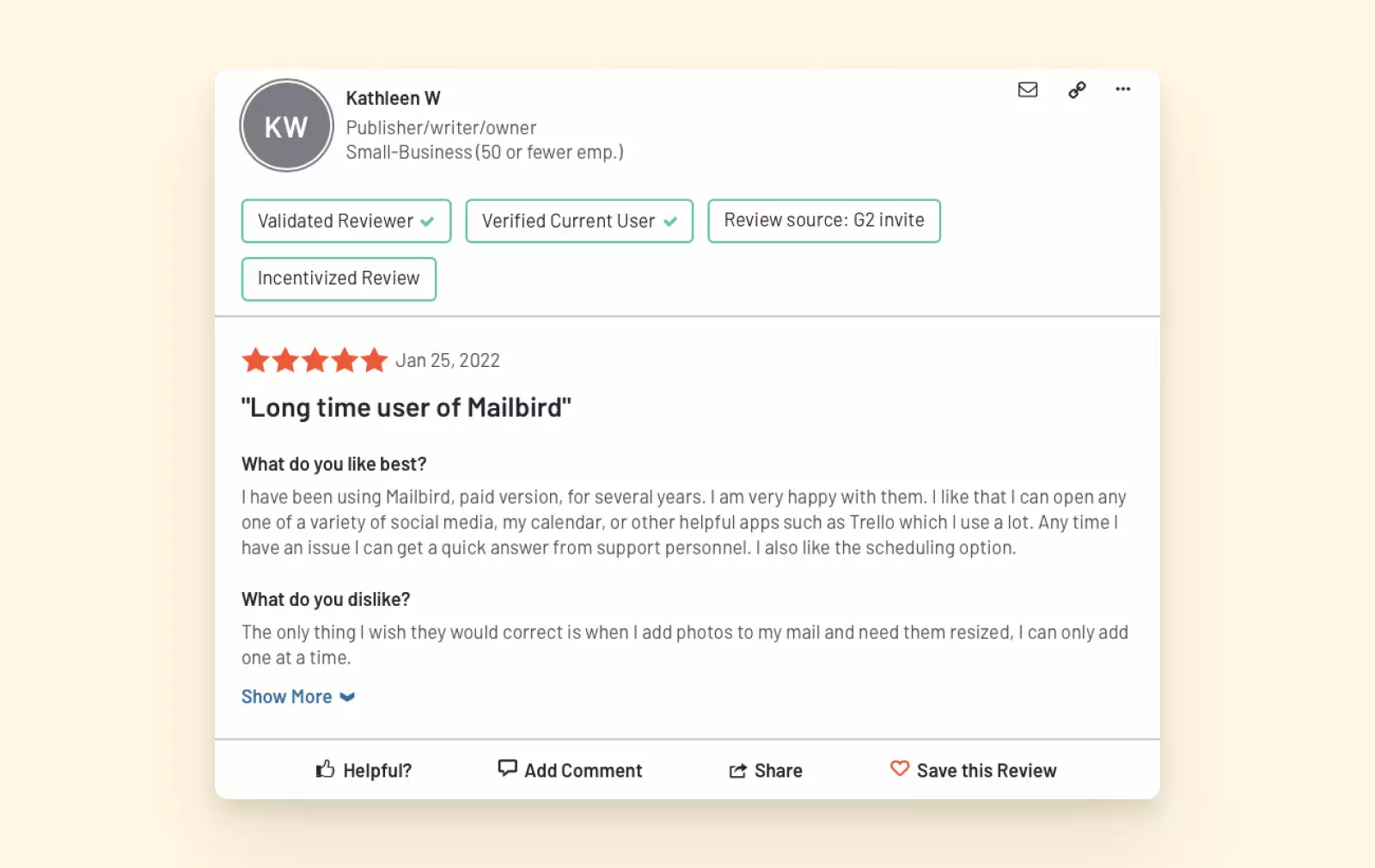
Najważniejsze Zalety
- Ułatwia zarządzanie wieloma kontami w jednym miejscu
- Ujednolicona skrzynka odbiorcza i kalendarz
- Elegancki i łatwy w użyciu interfejs
- Obsługa kont IMAP i POP3
- Duże możliwości personalizacji – pozwala na zmianę motywów tła i układu
- Mnóstwo opcji skrótów klawiaturowych
- Wiele integracji ułatwiających wdrożenie i zwiększających produktywność
- Doskonała obsługa klienta
Główne Wady
- Program Mailbird nie jest jeszcze dostępny dla użytkowników Mac, jako aplikacja mobilna ani w żadnych sklepach z aplikacjami, takich jak Microsoft Store czy Google Play. Należy go pobrać bezpośrednio ze strony internetowej Mailbird.
- Nie ma wersji darmowej (ale jest dostępna bezpłatna wersja próbna).
Cena
Program Mailbird jest przeznaczony zarówno do celów prywatnych, jak i biznesowych. Do wyboru masz miesięczny abonament od 2,28$ lub dożywotnią subskrypcję, która dostępna jest już od 49,50$.
Werdykt
Mailbird ma do zaoferowania znacznie więcej niż tylko szybki i łatwy dostęp do poczty Gmail na Windows 10 bezpośrednio z pulpitu. Ma wiele funkcji, które znacząco zwiększą Twoją produktywność i wyeliminują czynniki rozpraszające – w tym ujednolicone konta, prostsze zarządzanie kontaktami i załącznikami, śledzenie wiadomości e-mail czy funkcja szybkiego czytania.
Dzięki ponad 30 integracjom wszystkie swoje sprawy załatwisz w programie Mailbird bez konieczności przełączania się między zakładkami – od teraz masz jedno miejsce do zarządzania Twoją pracą.
Rozpocznij okres próbny i wypróbuj tę Gmail aplikację Windows za darmo, aby połączyć wszystkie swoje narzędzia komunikacyjne w jednej atrakcyjnej Gmail desktop app.
2. Thunderbird
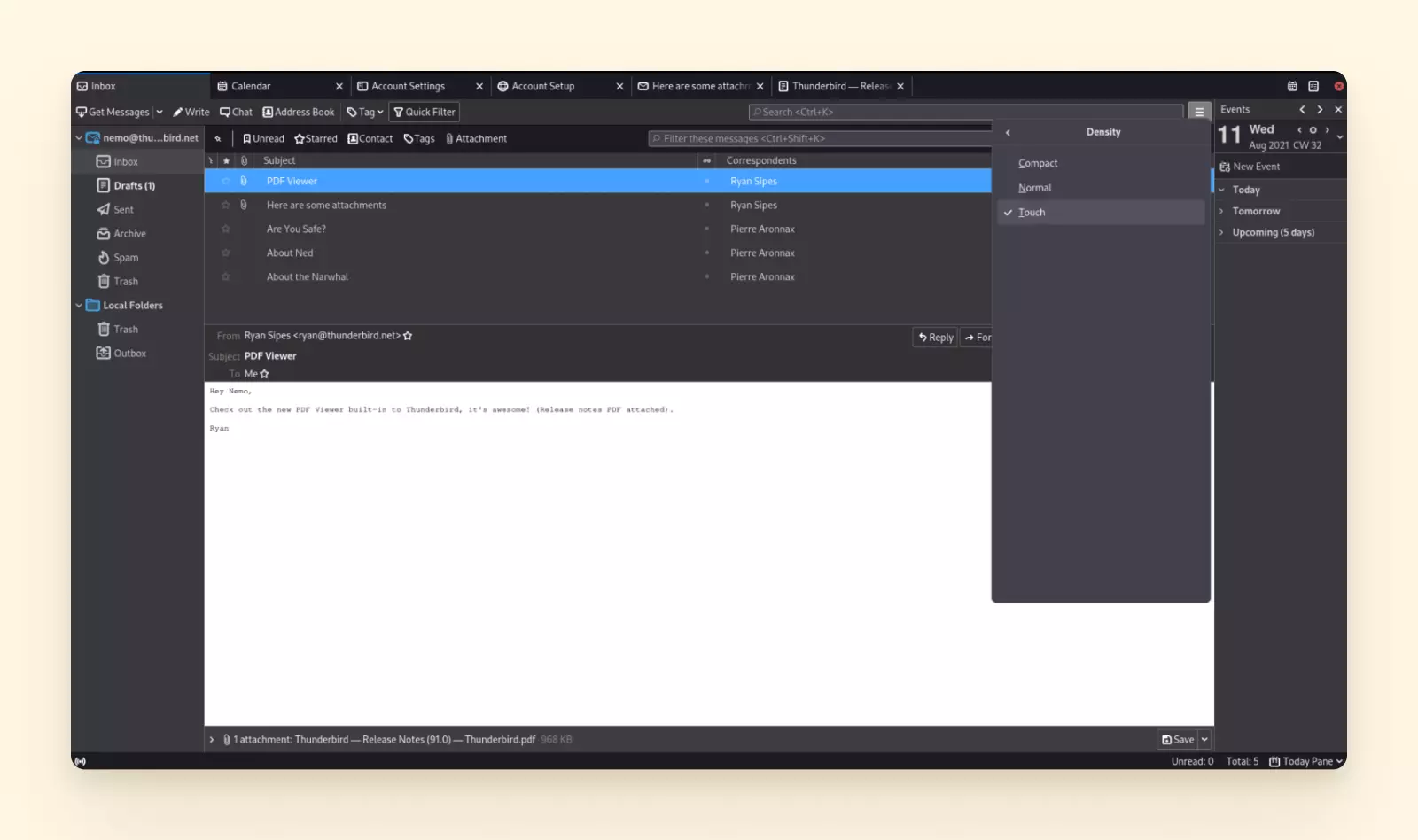
Thunderbird to bezpłatny klient poczty elektronicznej, który umożliwia dodawanie i zarządzanie nieograniczoną liczbą kont pocztowych i kalendarzy. Obecnie Thunderbird działa jako narzędzie open-source, a wszystkie aktualizacje produktu są wprowadzane przez społeczność. Oferuje solidne zabezpieczenia i różne dodatki, które pomagają zwiększyć produktywność poczty e-mail.
Cechy
Zarządzanie wieloma kontami
Możesz dodać tyle kont e-mail, ile potrzebujesz. Thunderbird obsługuje konta Google, Yahoo i Microsoft oraz protokoły IMAP, SMTP i POP3.
Przełączanie się między poszczególnymi kontami e-mail w programie Thunderbird jest bardzo proste. Jeśli jednak chcesz wykonać lub zastosować pewne działania (np. filtrowanie lub tworzenie folderów), z tym klientem poczty niestety to się nie uda.
Opcje filtrowania
Jeśli do Twojej skrzynki odbiorczej trafia dużo spamu, Thunderbird pomoże Ci skutecznie poradzić sobie z nim za pomocą filtru spamu.
Użytkownicy aplikacji Thunderbird mają do dyspozycji opcje dostosowywania filtrów – można wybrać konkretne działania, które spowodują uruchomienie filtra, oraz zdefiniować różne działania dla różnych nadawców.
Ujednolicony kalendarz
Przekształcenie wiadomości e-mail w spotkanie w kalendarzu z programem Thunderbird to nic trudnego. Dzięki zintegrowanym kalendarzom wystarczy kilka kliknięć, aby dodać nowy termin.
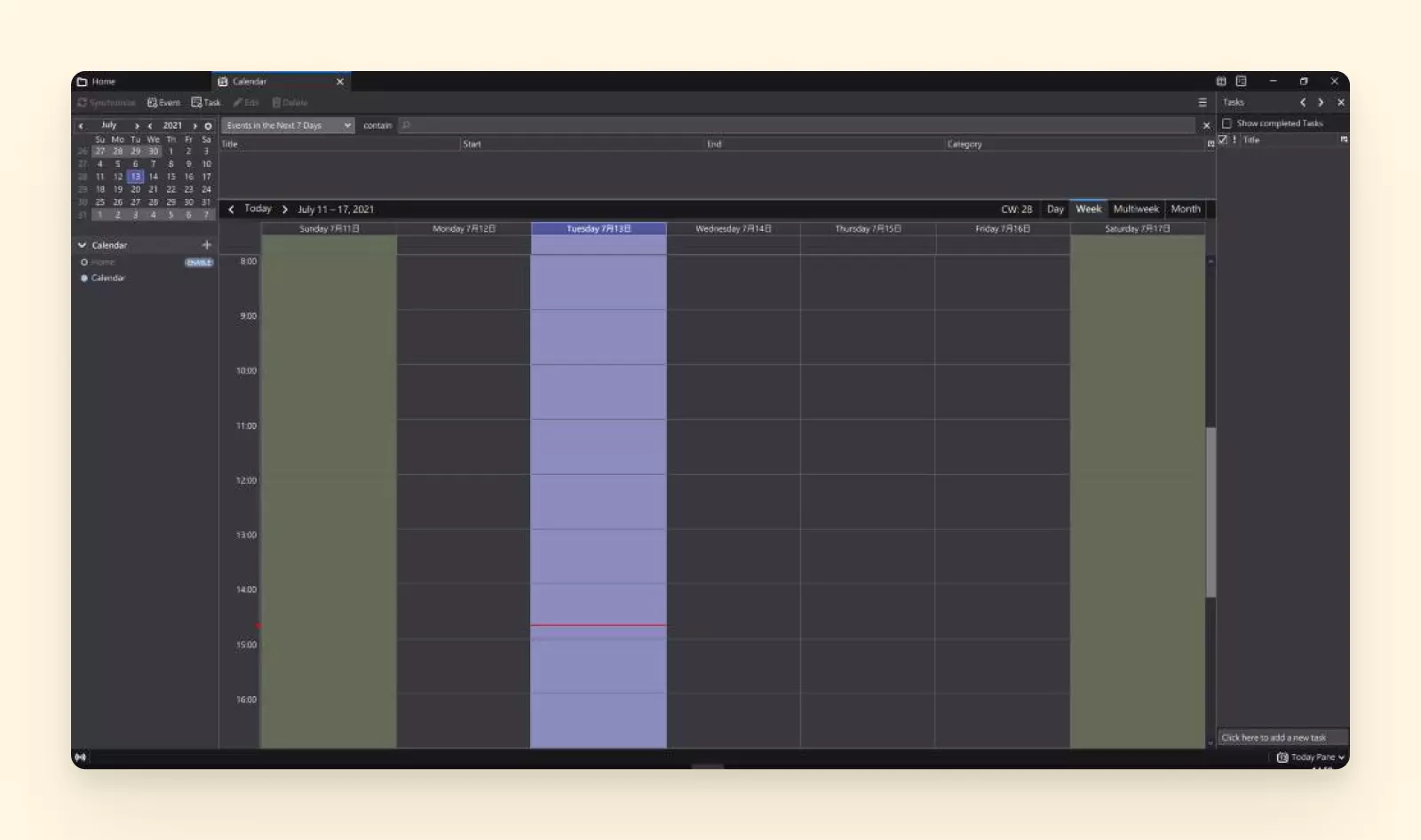
Thunderbird umożliwia dodawanie wielu kalendarzy z różnych kont, tworzenie codziennych zadań i wydarzeń oraz wysyłanie zaproszeń do klientów lub współpracowników.
Niestety, podczas przeglądania i edytowania kalendarzy nie możesz tworzyć i wysyłać e-maili – coś, co z pewnością ułatwiłoby Ci planowanie spotkań. W przypadku tego klienta poczty elektronicznej, aby zaplanować spotkania, musisz włożyć nieco więcej wysiłku niż pracując z ujednoliconym kalendarzem w programie Mailbird.
Oznaczanie wiadomości e-mail
Jeśli Twoja skrzynka pocztowa pęka w szwach od ilości przychodzących wiadomości, użycie tagów, czyli oznaczeń w programie Thunderbird pozwoli Ci je uporządkować. Tworzenie nowych oznaczeń w Thunderbird jest proste, z opcją wyboru koloru dla każdego z nich.
Tagowanie jest przydatne, chociaż nie jest to nic nowego – większość klientów poczty elektronicznej i dostawców udostępnia tagi swoim użytkownikom.
Integracje
Obszerną bibliotekę dodatków znajdziesz w Menedżerze Dodatków programu Thunderbird.
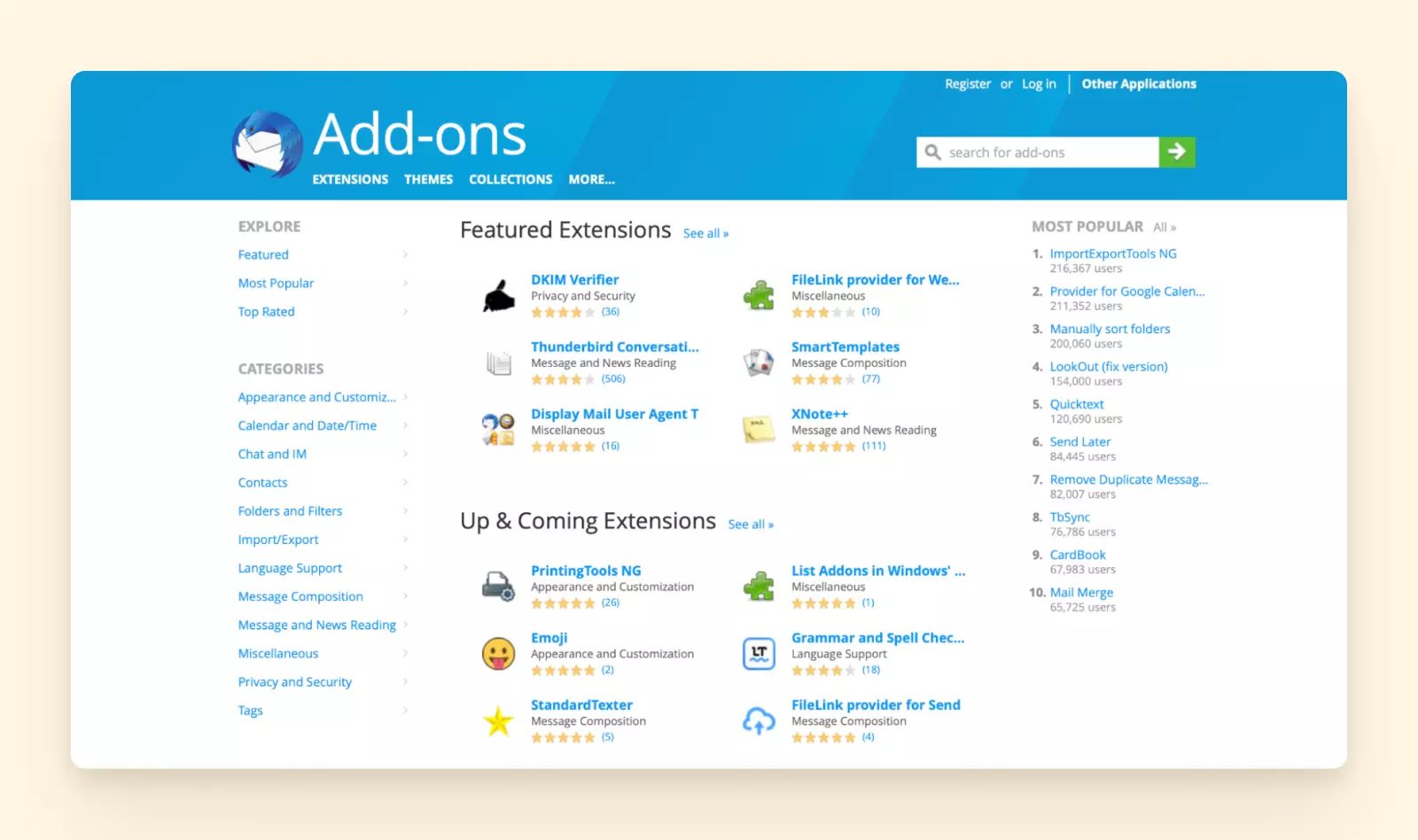
Pamiętaj, że jeśli chcesz korzystać ze swoich ulubionych narzędzi produktywności i komunikacji bezpośrednio z interfejsu klienta poczty (tak jak w programie Mailbird), zintegrowanie ich z Thunderbirdem nie będzie możliwe.
Jeśli zaś sporadycznie sięgasz po aplikacje zwiększające produktywność, biblioteka Thunderbird oferuje kilka użytecznych rozwiązań dla lepszej wydajności pracy z pocztą e-mail. Poniżej znajdziesz kilka przykładów:
Wyślij później
Dzięki temu rozwiązaniu możesz określić, kiedy dokładnie Twoja wiadomość ma być wysłana do odbiorcy. Możesz wybrać jedną z gotowych opcji lub ustawić własny czas.
Po pobraniu tego dodatku użyj skrótu Ctrl+Shift+Return, aby aktywować go podczas wysyłania wiadomości.
Dodatek ten ma wartość użytkową, tymczasem inni klienci poczty oferują go jako osobną funkcję zintegrowaną z systemem, której nie trzeba pobierać.
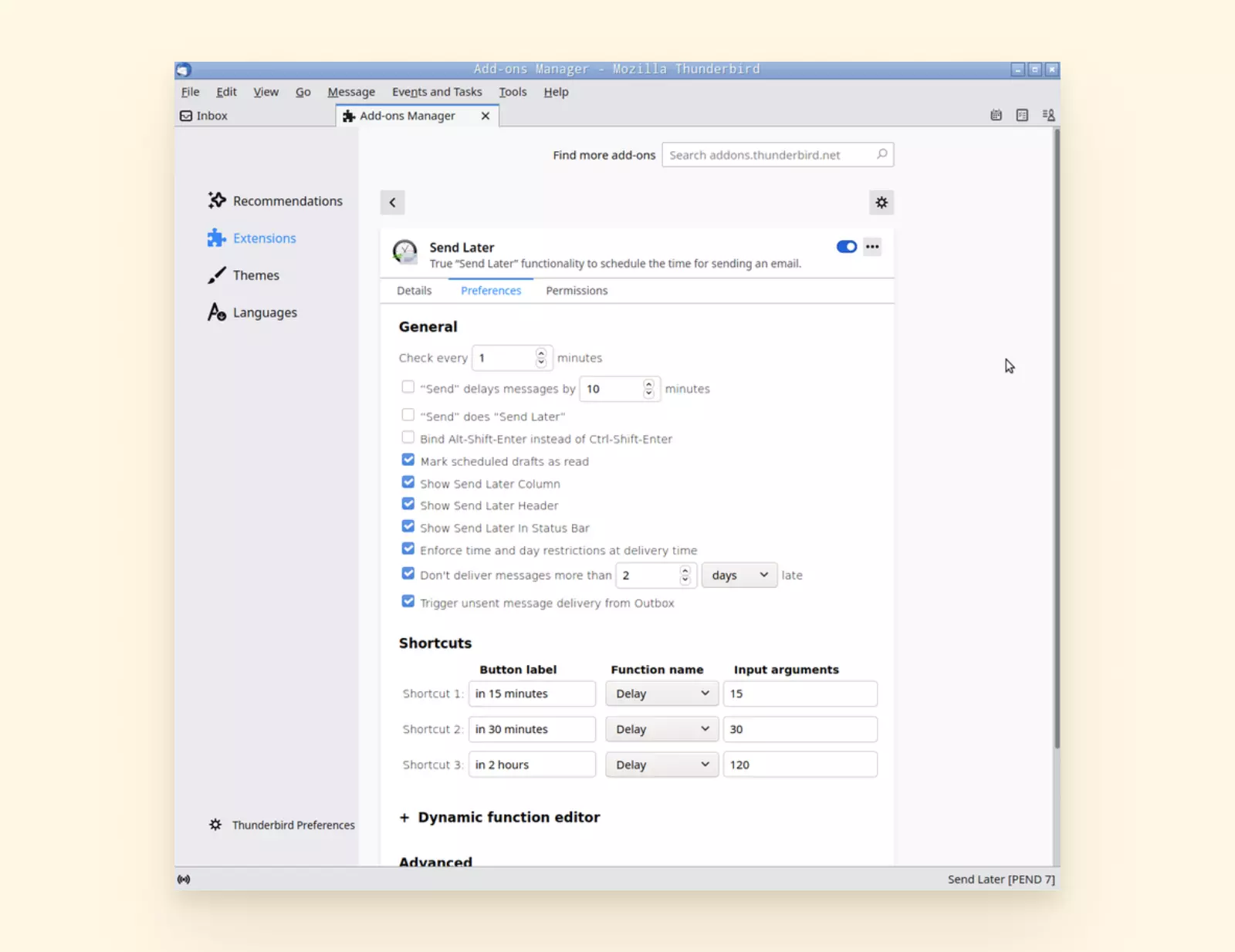
Wykres Gantta
To rozszerzenie pozwala zmienić widok i przedstawia harmonogram prac w projekcie czy zadaniu w formie wykresu Gantta. Zawiera m.in. intuicyjną funkcję przeciągania i upuszczania, wybieranie elementów oraz przesuwanie widoku. Możesz także wyświetlać paski postępu w zadaniach i zdarzeniach oraz szybciej tworzyć wydarzenia trwające dłużej niż miesiąc.
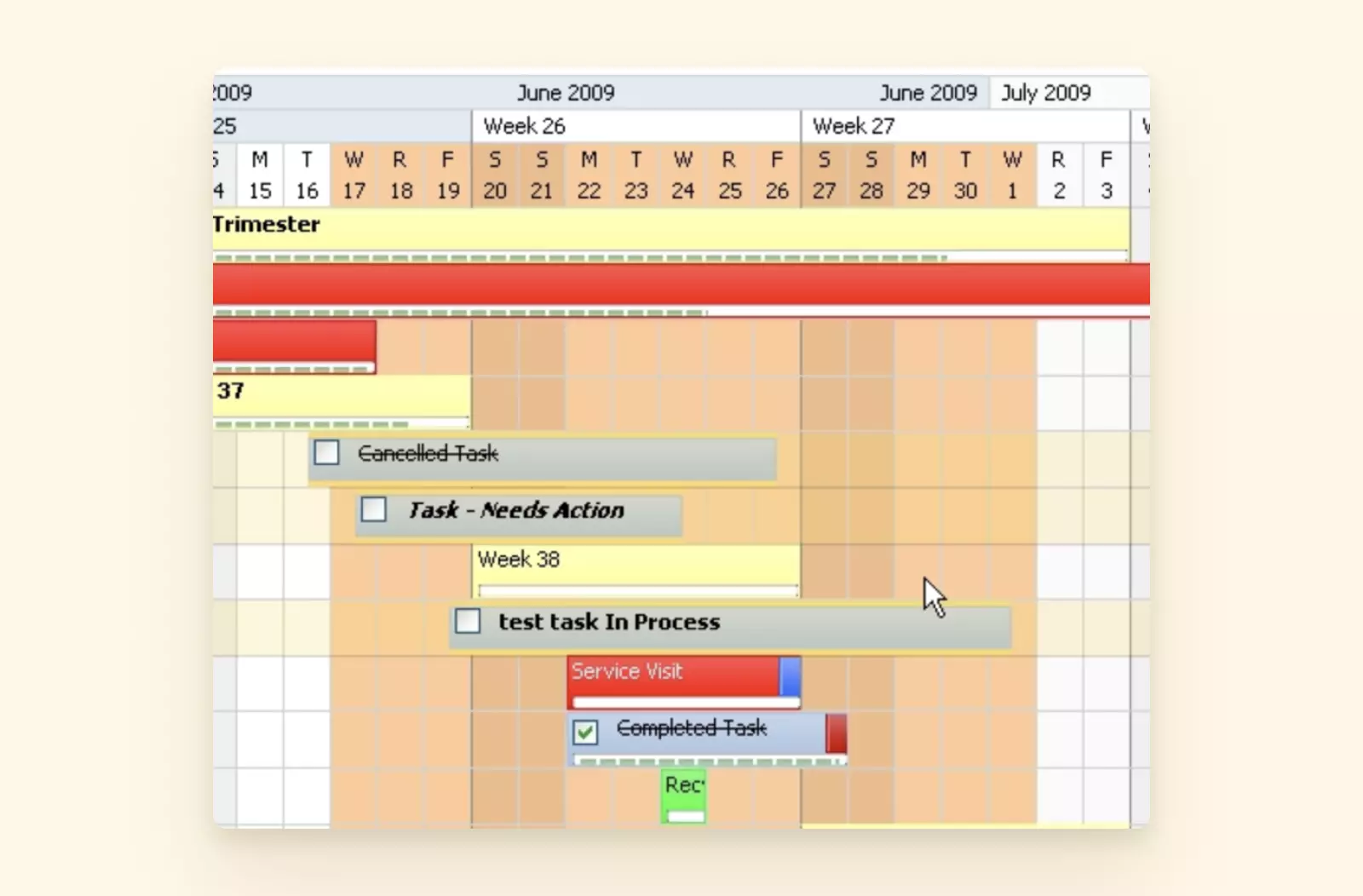
Tłumacz
Z pomocą dodatku Tłumacza w prosty sposób przetłumaczysz swoje e-maile, przy czym możesz tłumaczyć całe strony lub wybrane fragmenty tekstu.
Dodatek obsługuje m.in. Google Translate, Microsoft Translator i DeepL Translator.
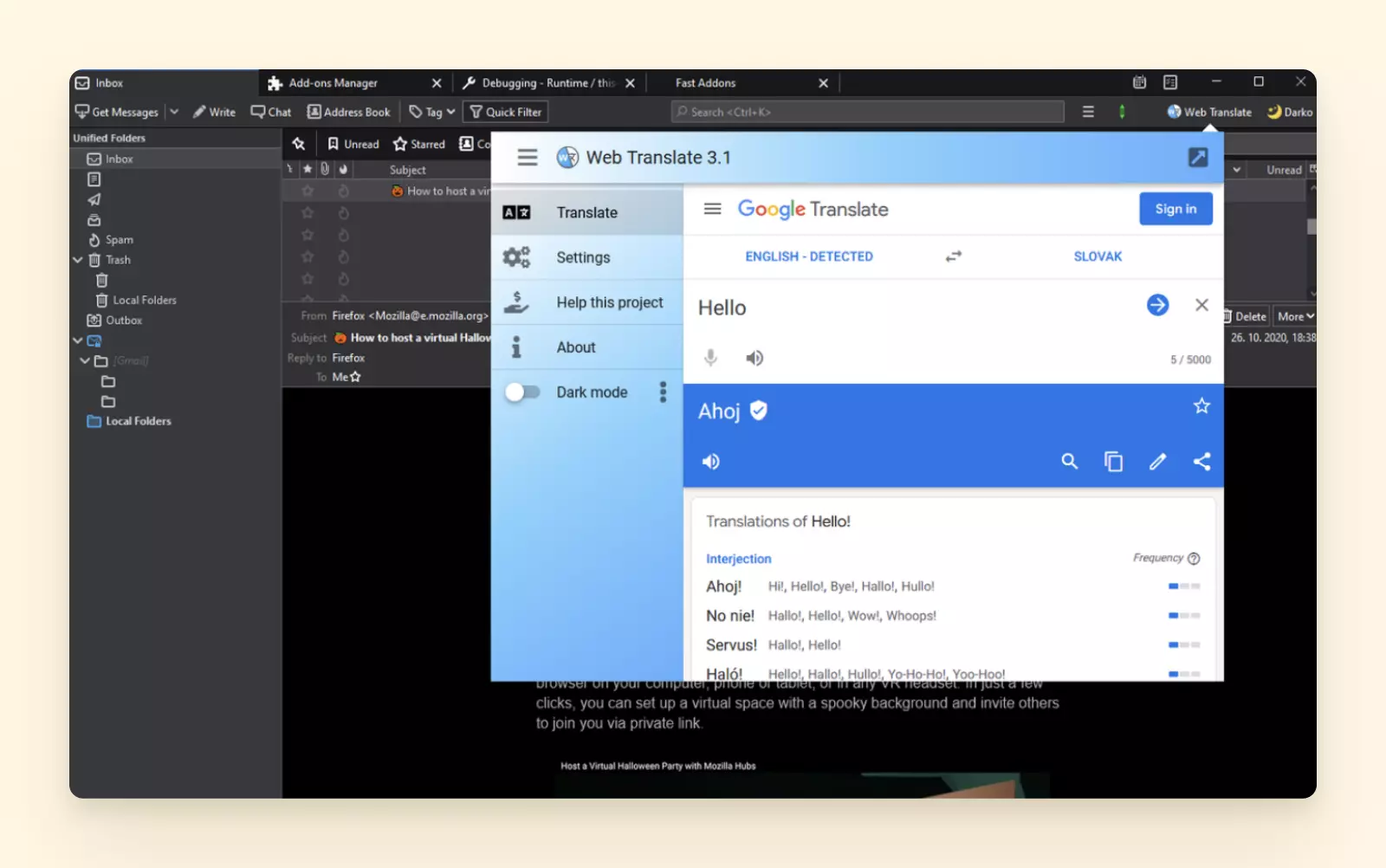
Doświadczenie użytkownika
Dla nowego użytkownika Thunderbird, proces uczenia się jest dość żmudny. Znalezienie wszystkich podstawowych funkcji może początkowo nastręczać trudności, jednak tak jak w przypadku każdego innego narzędzia, tak i tu z biegiem czasu można się przyzwyczaić.
Programiści Thunderbirda nieustannie pracują nad poprawą użyteczności i interfejsu aplikacji. Na przykład jedna z ostatnich aktualizacji Thunderbird zdecydowanie polepszyła wygląd narzędzia. Układ interfejsu przeszedł kilka drobnych modyfikacji, a społeczność deweloperska wprowadziła tryb ciemny.
Jednak, mimo drobnych usprawnień interfejs użytkownika tego klienta poczty nadal sprawia wrażenie nieco przestarzałego i słabo zorganizowanego.
Bezpieczeństwo
Thunderbird posiada solidną ochronę antywirusową, co czyni go niezawodnym klientem poczty zarówno w celach prywatnych, jak i biznesowych. Funkcję wykrywania scamu Fałszywe Wiadomości oraz funkcję Ochrony Antywirusowej możesz włączyć w ustawieniach swojego konta.
Ten klient poczty elektronicznej umożliwia również filtrowanie wiadomości-śmieci. Thunderbird zachęca użytkowników do regularnego oznaczania wiadomości-śmieci, dzięki czemu proces filtrowania przebiega sprawniej i podejrzane e-maile są usuwane automatycznie.
Jeśli chodzi o bezpieczeństwo załączników, Thunderbird wyświetla ostrzeżenie, jeśli zamierzasz kliknąć łącze zawierające inny adres URL niż podany w wiadomości.
Opinie użytkowników
G2 – 4.3/5 (286 opinii – maj 2022)
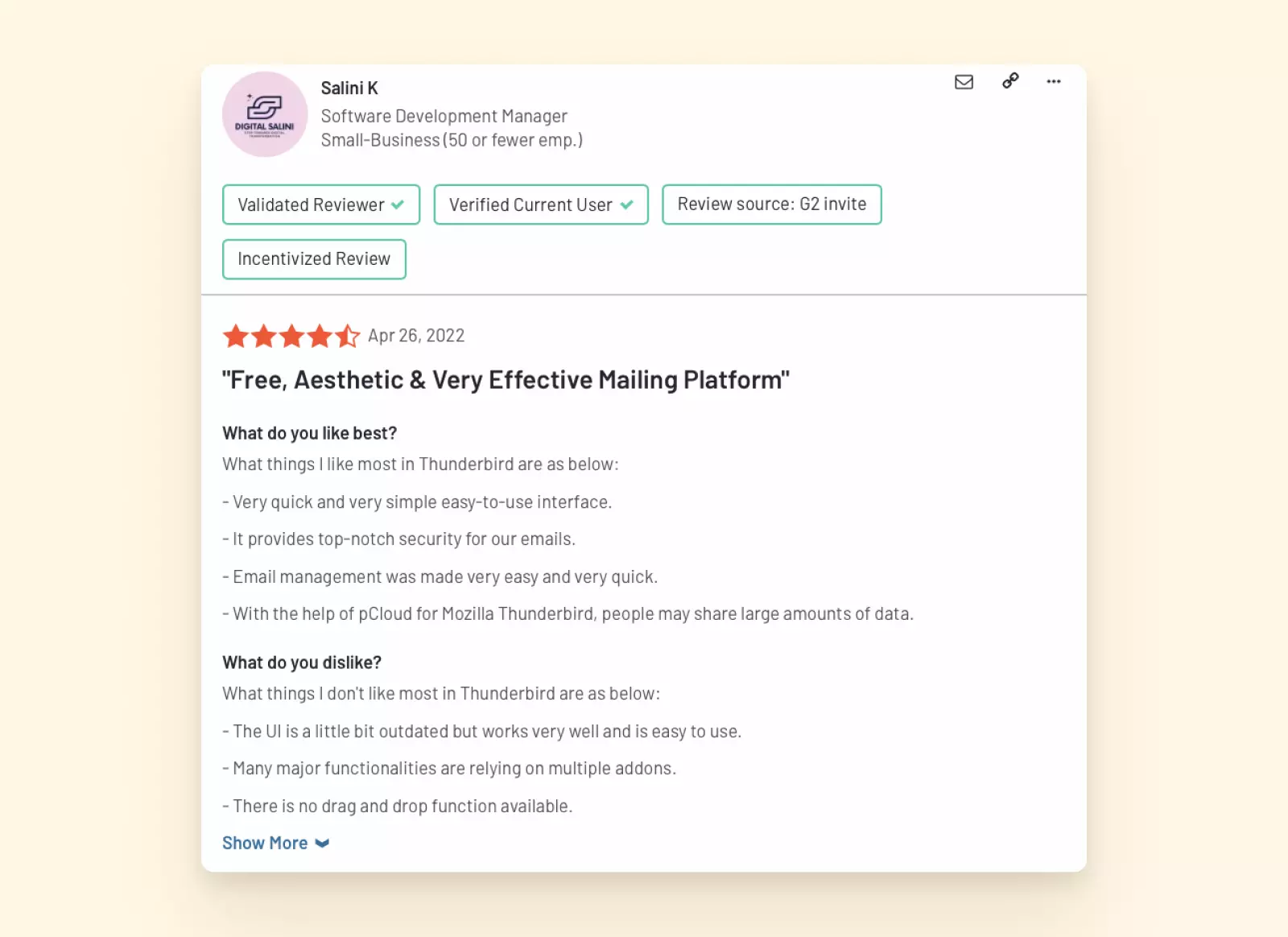
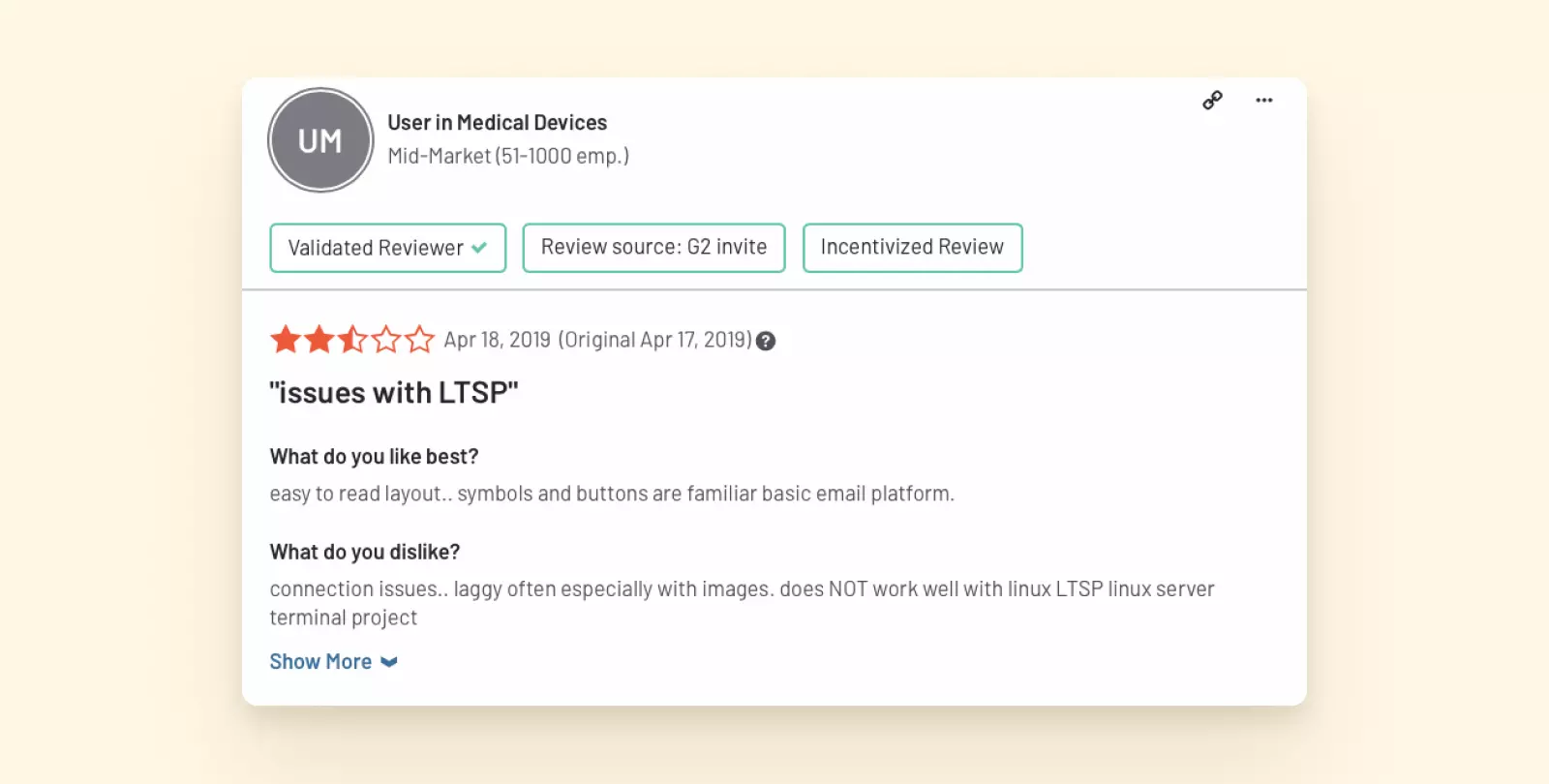
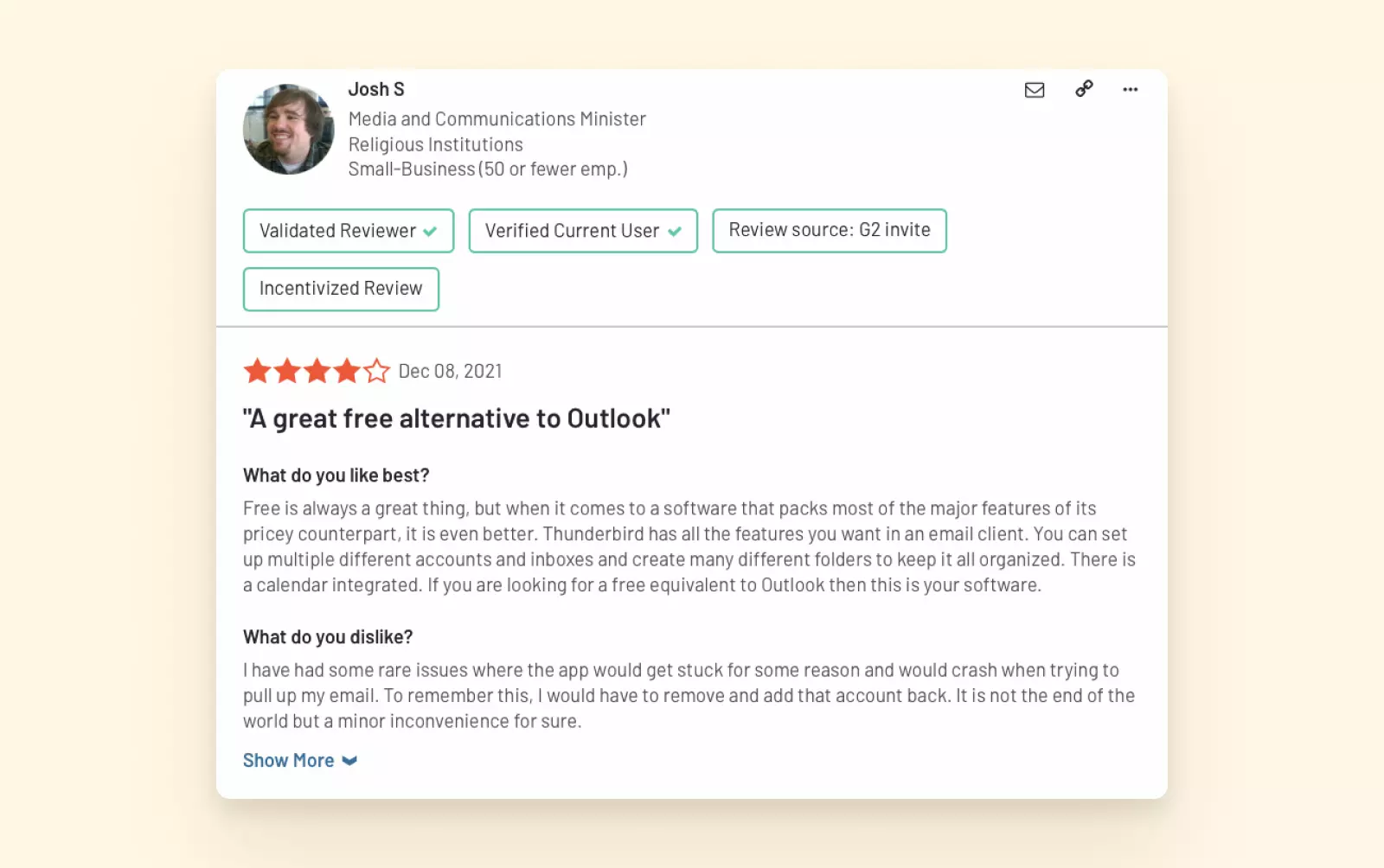
Najważniejsze Zalety
- Nieograniczona liczba kont
- Całkowicie darmowy
- Tworzenie nowych funkcji i integracji w środowisku open-source
- Zaawansowane funkcje antyspamowe i antywirusowe, które pomagają zabezpieczyć Twoją skrzynkę e-mail
- Rozbudowane opcje filtrowania
Główne Wady
- Mało poręczny i przestarzały interfejs
- Częste usterki i nieprawidłowe działanie
- Brak stałych aktualizacji oprogramowania
- Brak integracji z popularnymi narzędziami do zwiększania wydajności
Cena
Aplikacja jest bezpłatna.
Werdykt
Thunderbird to darmowy klient poczty elektronicznej, który pozwala użytkownikom na dodawanie i zarządzanie nieograniczoną liczbą kont e-mail. Najmocniejszymi stronami tego klienta są zaawansowane opcje filtrowania spamu i funkcje antywirusowe.
Główną wadą tego narzędzia jest jego nieporęczny interfejs, który pozostaje w tyle za najnowszymi standardami UX i UI. Ponieważ Thunderbird przestał być produktem komercyjnym, nie istnieje dla niego tzw. Roadmapa, czyli harmonogram produktu, w związku z czym nie uwzględnia on już wymagań stawianych przez użytkowników w zakresie nowych funkcji.
Thunderbird może być dobrym Gmail desktop client, jeśli nie przeszkadzają Ci problemy z użytecznością, błędy oraz brak szybkich usprawnień. W przeciwnym wypadku lepiej sięgnąć po komercyjne narzędzie, które aktualizuje i doskonali swoje oprogramowanie zgodnie z sugestiami użytkowników.
3. Microsoft Outlook
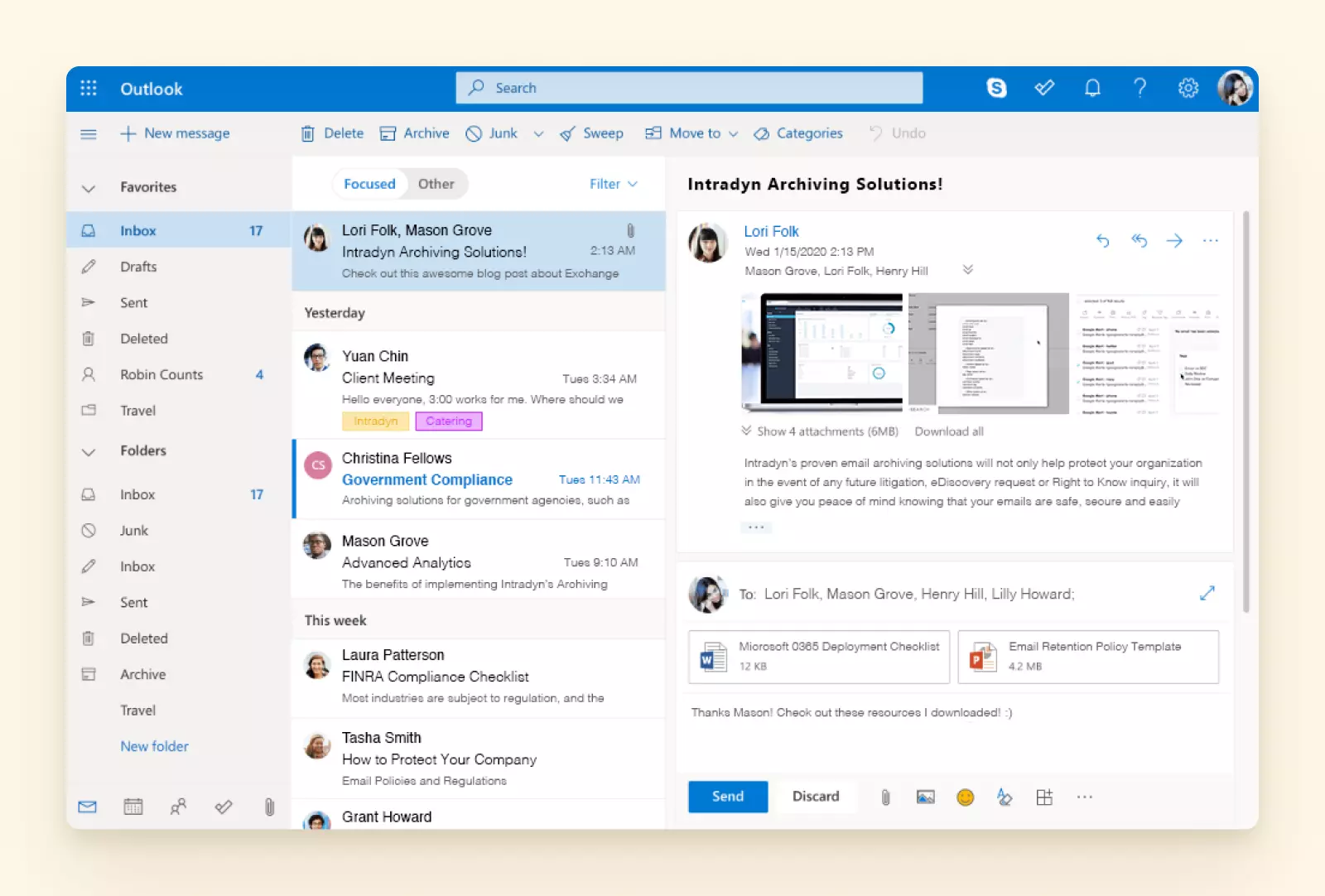
Firma Microsoft oferuje pakiet narzędzi zwiększających produktywność o nazwie Microsoft 365, wśród których znajduje się desktopowy klient poczty Outlook. Aby korzystać z tej aplikacji, musisz wykupić subskrypcję Microsoft 365. Darmowa wersja Outlooka do obsługi poczty internetowej, w przeciwieństwie do subskrypcji biznesowej, nie pozwala na zarządzanie wieloma kontami.
Microsoft Outlook działa w systemach Windows, Mac i Android.
Cechy
Zarządzanie wieloma kontami
Użytkownicy komputerów Mac mogą obecnie zarządzać wszystkimi swoimi wiadomościami z różnych kont w zunifikowanej skrzynce odbiorczej. Jeśli korzystasz z systemu Windows, musisz zastosować inne rozwiązania, aby skonfigurować ujednoliconą skrzynkę mailową Outlook.
Zarządzanie zadaniami
Dzięki listom zadań do wykonania w programie Microsoft Outlook możesz tworzyć, przypisywać i zarządzać zadaniami bezpośrednio z interfejsu klienta poczty. Dla każdego zadania możesz utworzyć podzadania, ustawiać przypomnienia i terminy oraz dodawać załączniki.
Ta funkcja może być przydatna, jeśli nie korzystasz z zewnętrznych aplikacji do zarządzania zadaniami, takich jak Asana czy Todoist. Nie ma możliwości zintegrowania swojego konta w Outlooku z tymi i podobnymi aplikacjami.
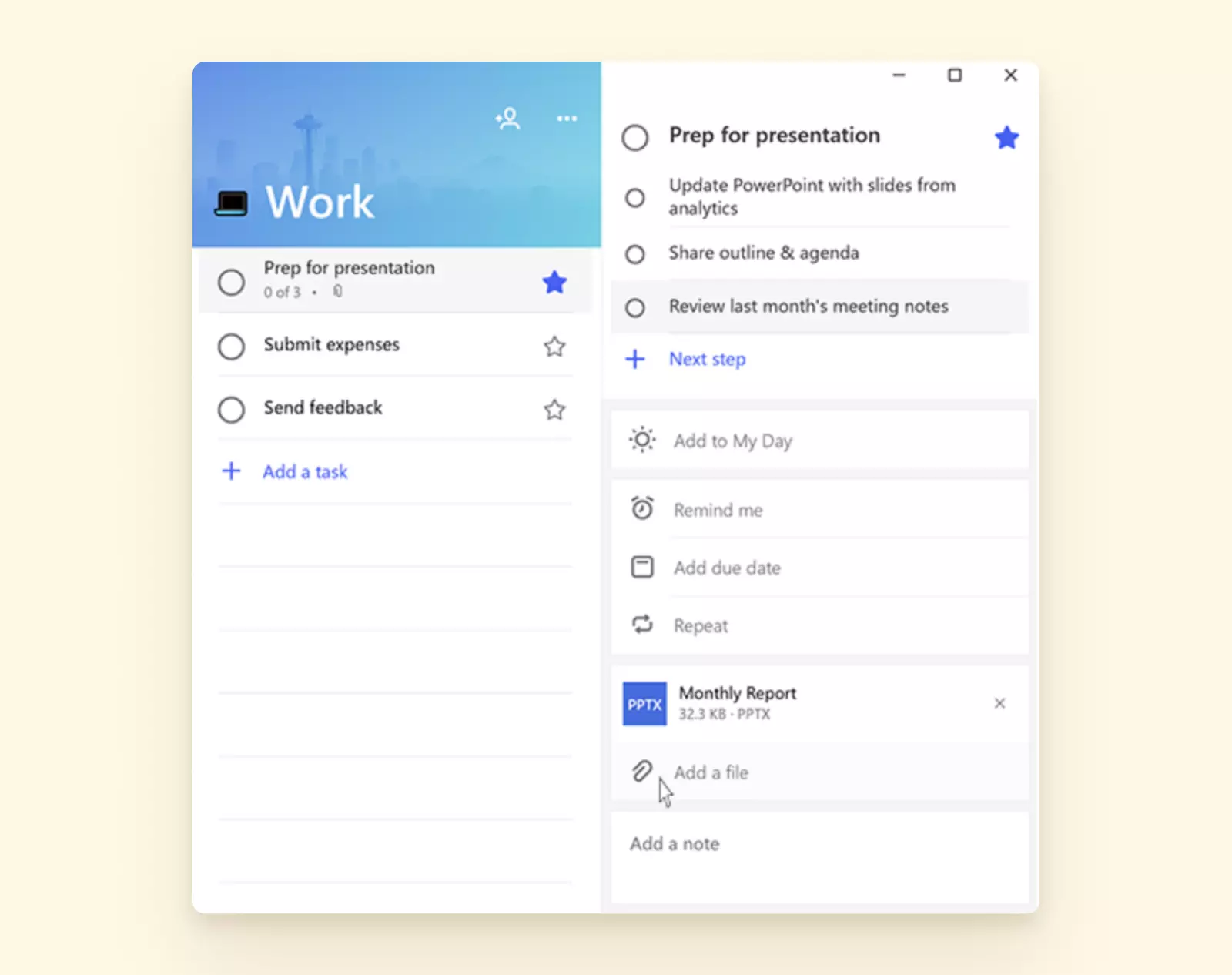
Alerty dotyczące nowych wiadomości
Wyobraź sobie, że czekasz na ważnego e-maila od klienta ze szczegółami kontraktu lub odpowiedź z działu kadr na Twoje podanie o pracę. Zamiast sprawdzania co chwilę skrzynki odbiorczej, możesz ustawić powiadomienie. Po zdefiniowaniu, o których wiadomościach chcesz być powiadamiany, alerty będą wyświetlane na ekranie na tle innych aplikacji.
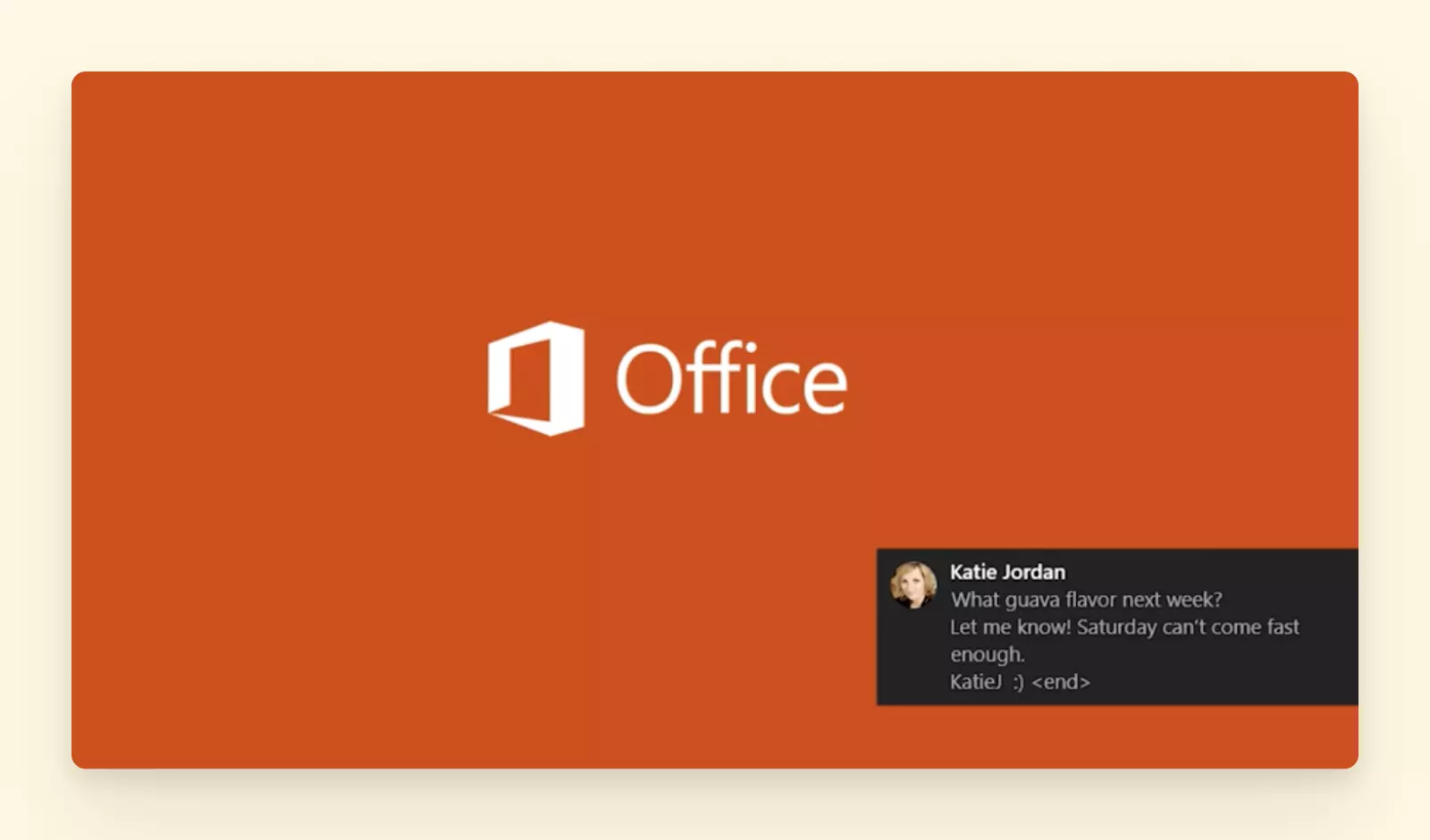
Kalendarz
Program Microsoft Outlook pozwala na zarządzanie wieloma kalendarzami w jednym miejscu. Możesz tworzyć i planować spotkania oraz przeglądać kalendarze grupy.
Jeśli zdarza Ci się żonglować terminami i musisz przełączać się z jednego do drugiego kalendarza, w Microsoft Outlook możesz to robić szybciej, wyświetlając kalendarze obok siebie.
Jednak ta funkcja nie zapewnia pełnej integracji kalendarza, ponieważ nie scala wszystkich kalendarzy w jeden.
Integracje
Dzięki dodatkom Microsoftu możesz połączyć swoje konto z różnymi aplikacjami do zwiększania wydajności.
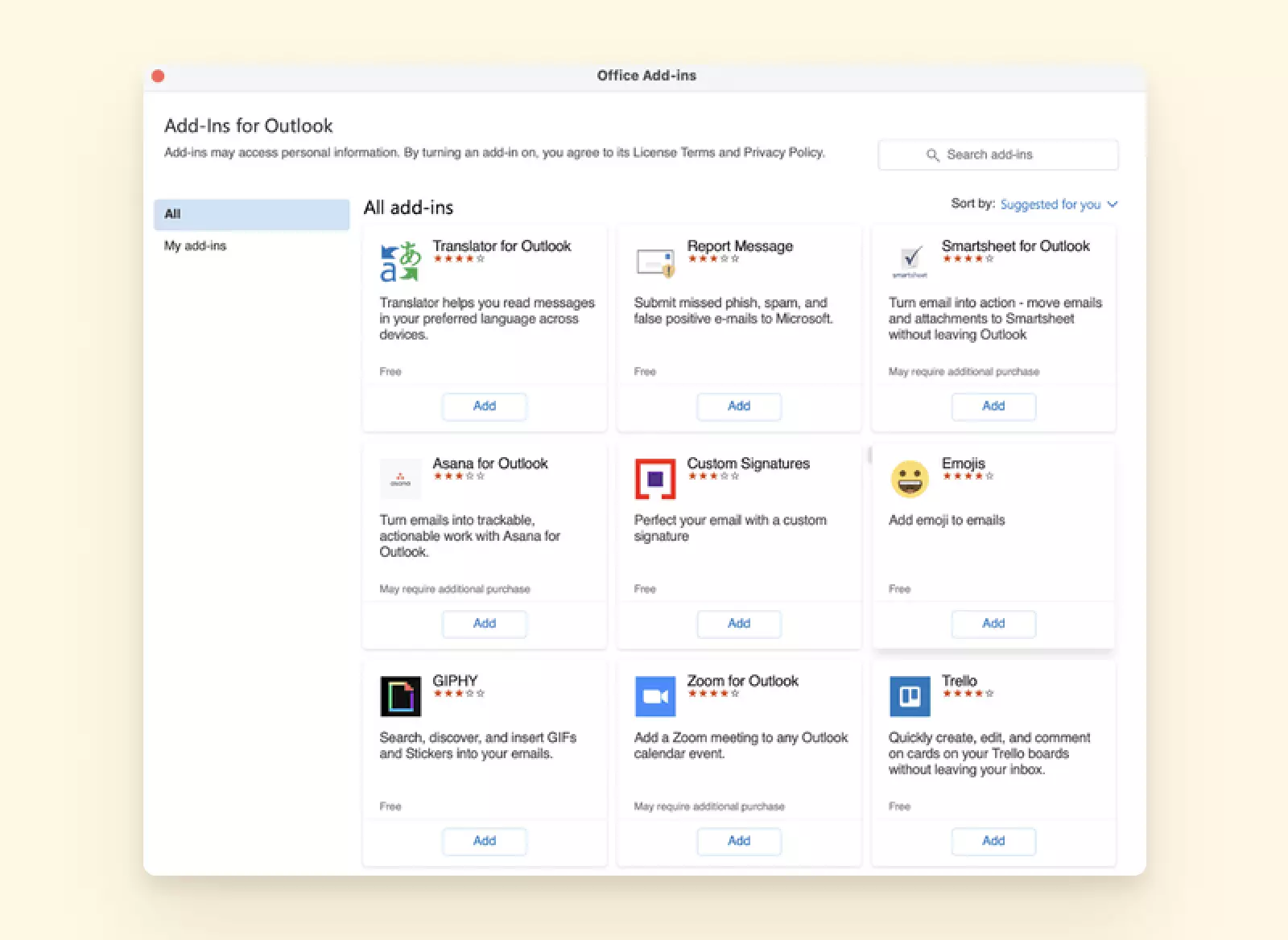
Aby zintegrować się z wybraną aplikacją, wejdź na stronę AppSource, gdzie znajdziesz listę wszystkich dodatków Microsoftu. Wśród nich jest wiele przydatnych rozszerzeń. Przyjrzyjmy się niektórym z nich.
Zoom dla programu Outlook
Dzięki temu rozszerzeniu możesz dodać spotkanie Zoom do dowolnego wydarzenia w swoim kalendarzu. Aby zacząć używać tego dodatku, nie musisz mieć opłaconej subskrypcji Zoom.
Istnieją pewne ograniczenia co do działania tego rozszerzenia w aplikacji mobilnej – często konieczna jest pomoc administratora IT przy jego instalacji.
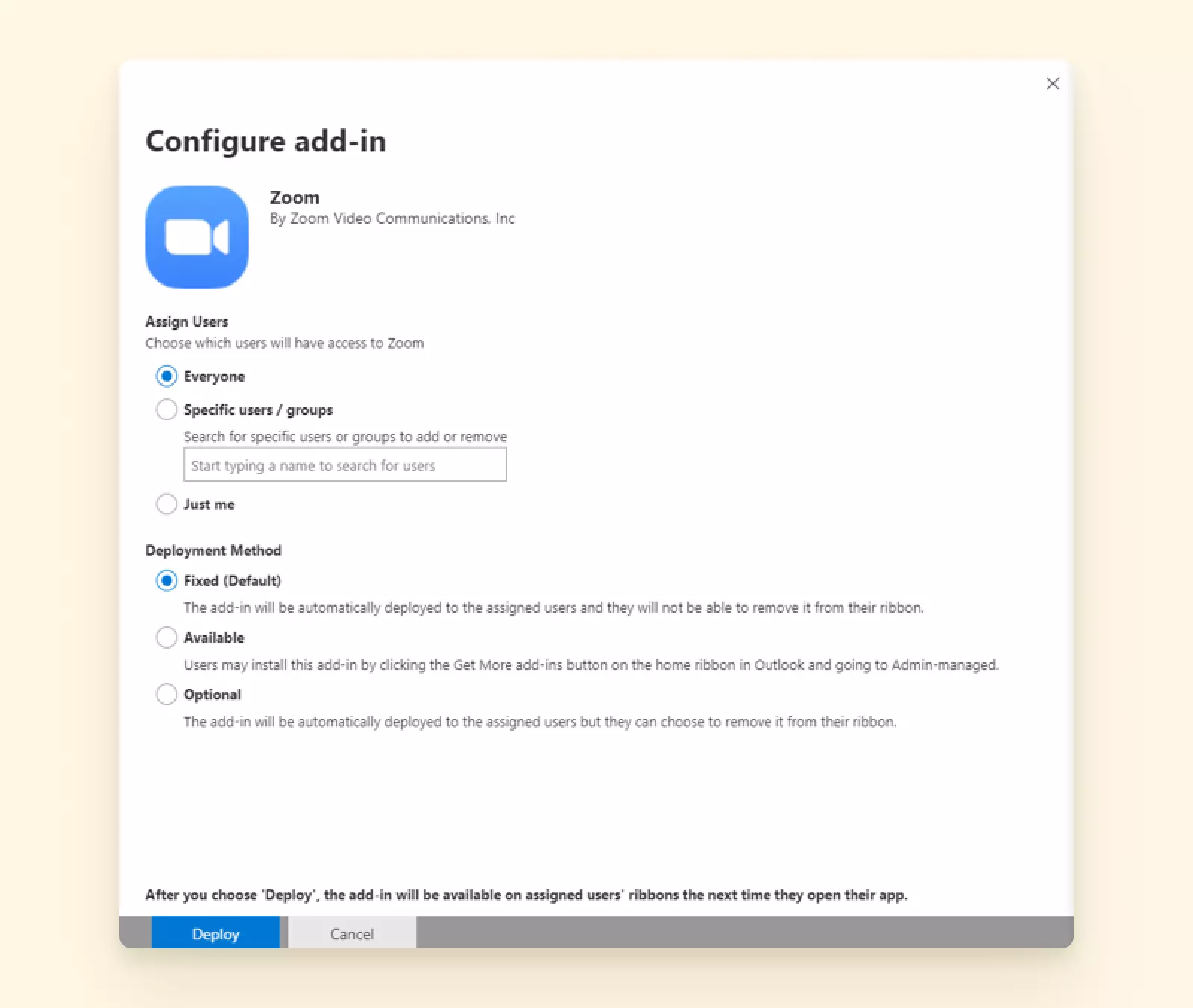
Asana dla programu Outlook
Dzięki Asanie dla programu Outlook możesz zamieniać swoje e-maile w zadania, ustalać terminy ich wykonania oraz przypisywać je swojemu zespołowi. Możesz też dodawać e-maile do istniejących zadań jako komentarz, który dostarczy kontekstu osobie przypisanej do danego działania.
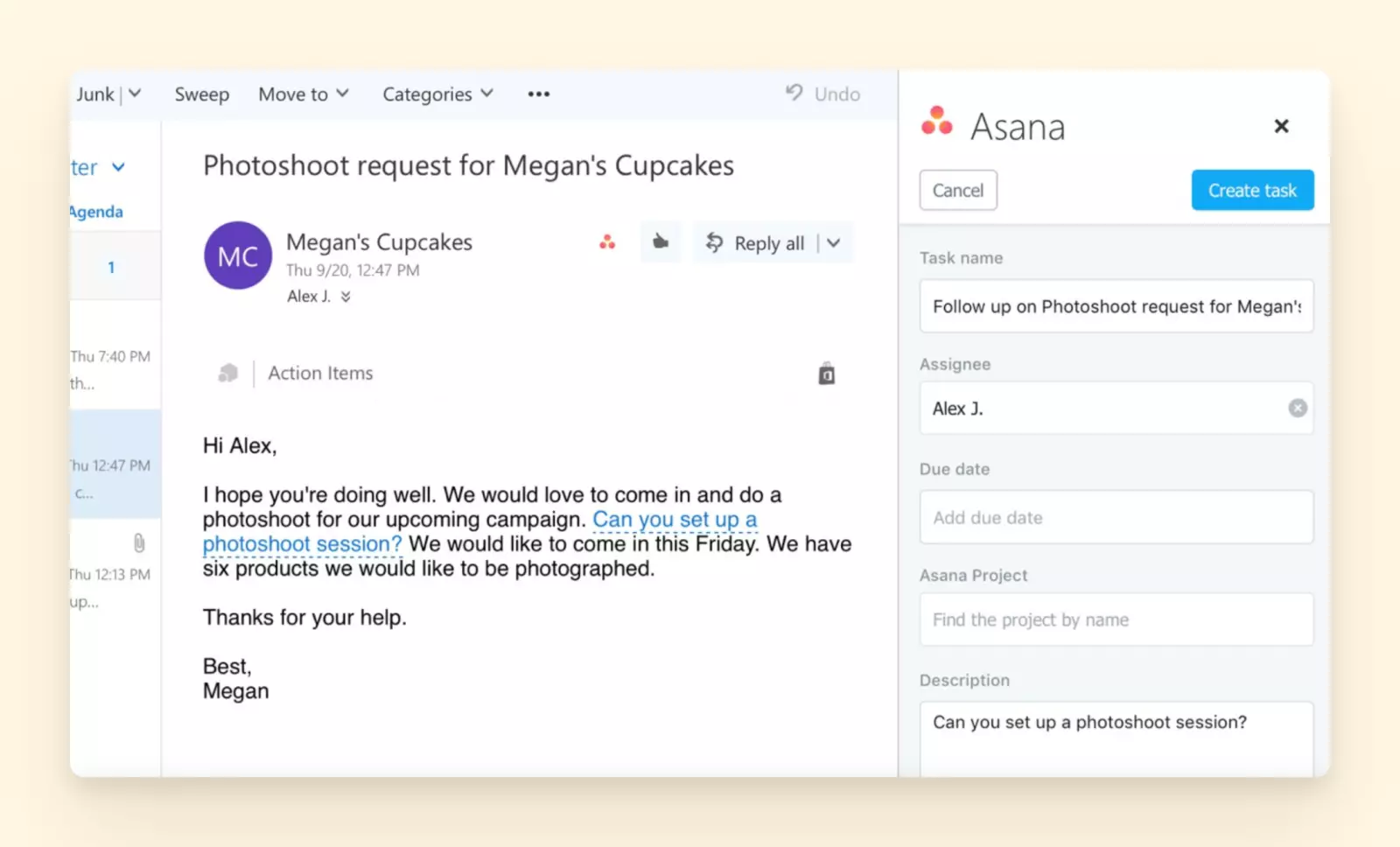
Calendly dla programu Outlook
Calendly to narzędzie do planowania wydarzeń, z którego możesz korzystać równolegle z kalendarzem Outlooka. To rozszerzenie pozwala na tworzenie wydarzeń bezpośrednio z Twojej skrzynki mailowej. Ponadto poprzez widget paska bocznego dodatku możesz przejść do linków planowania i tworzyć zaproszenia.
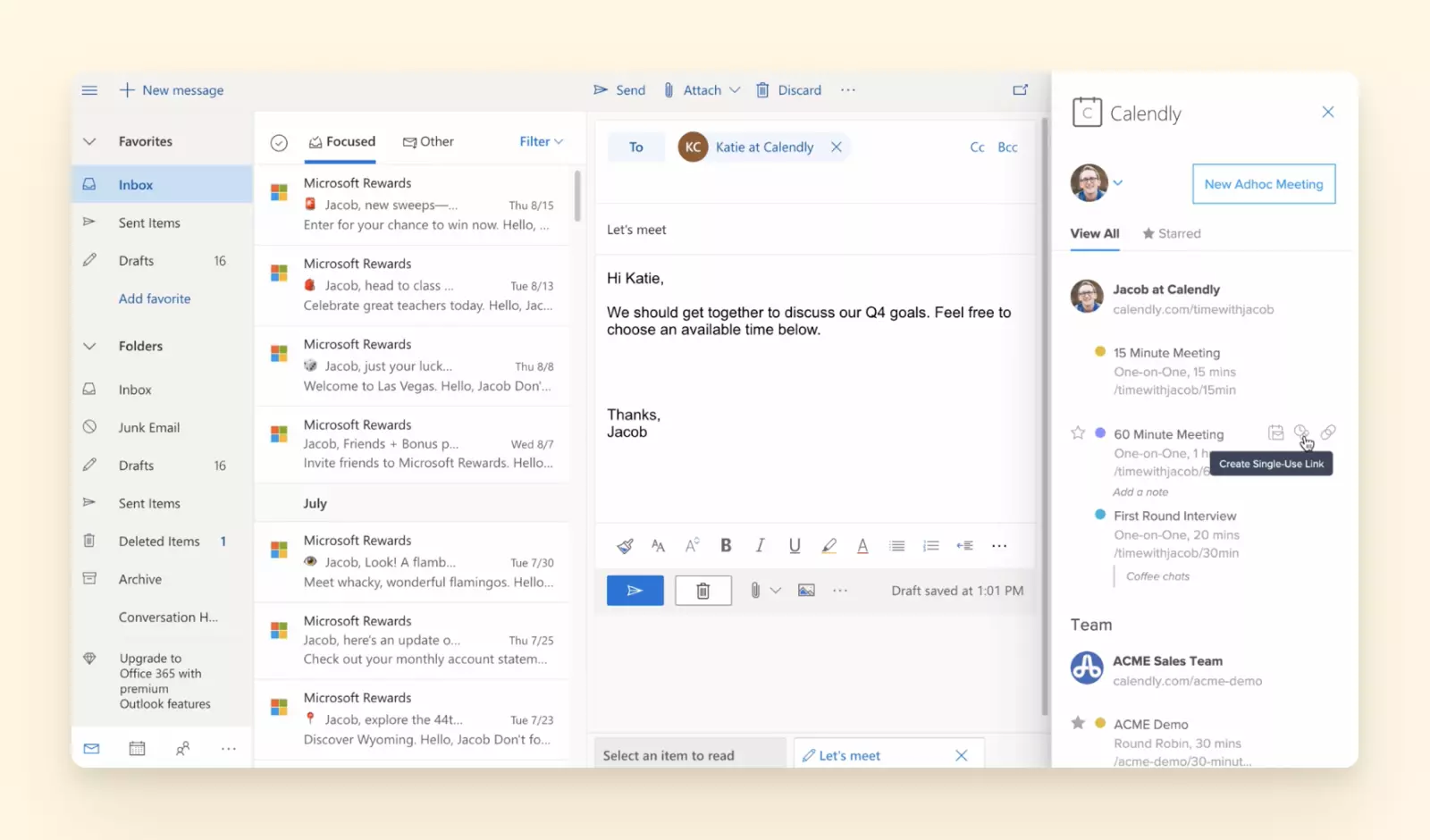
Slack dla programu Outlook
Długie wątki mailowe bywają zabójcze dla produktywności. Czasami warto przenieść korespondencję na szybsze kanały. Dzięki rozszerzeniu Slack dla programu Outlook możesz wysłać wątek mailowy na kanał Slack wraz z notatkami i załącznikami.
Doświadczenie użytkownika
Choć interfejs użytkownika programu Microsoft Outlook jest dość prosty w obsłudze, zawiera on dodatkowe funkcje, które mogą rozpraszać uwagę. Dla niektórych użytkowników stawiających na prostotę, z chwilą rozpoczęcia korzystania z narzędzia, interfejs może wydawać się przytłaczający.
Bezpieczeństwo
Program Microsoft Outlook zapewnia podwyższone bezpieczeństwo, chroniąc Twoje konto mailowe przed złośliwym oprogramowaniem i wirusami. Jest to możliwe dzięki następującym rozwiązaniom.
- Skanowanie załączników – Microsoft potrafi rozpoznać wirusy i złośliwe oprogramowanie w wiadomościach e-mail. Po znalezieniu niebezpiecznego załącznika jest on automatycznie usuwany ze skrzynki odbiorczej.
- Strony ostrzegawcze – Każde łącze w przychodzącej do Ciebie wiadomości e-mail jest sprawdzane pod kątem ryzyka wyłudzenia danych lub zagrożenia wirusem. Jeśli klikniesz podejrzany link, wyświetli się okno z ostrzeżeniem.
- Ochrona na wszystkich urządzeniach – Niezależnie od tego, jak zarządzasz swoimi wiadomościami, Twoje konta są chronione zarówno na komputerach stacjonarnych, jak i na urządzeniach przenośnych, a wszystkie zabezpieczenia są ustawione tak, aby działały domyślnie.
Opinie użytkowników
G2 – 4.4/5 (1858 opinii – maj 2022)
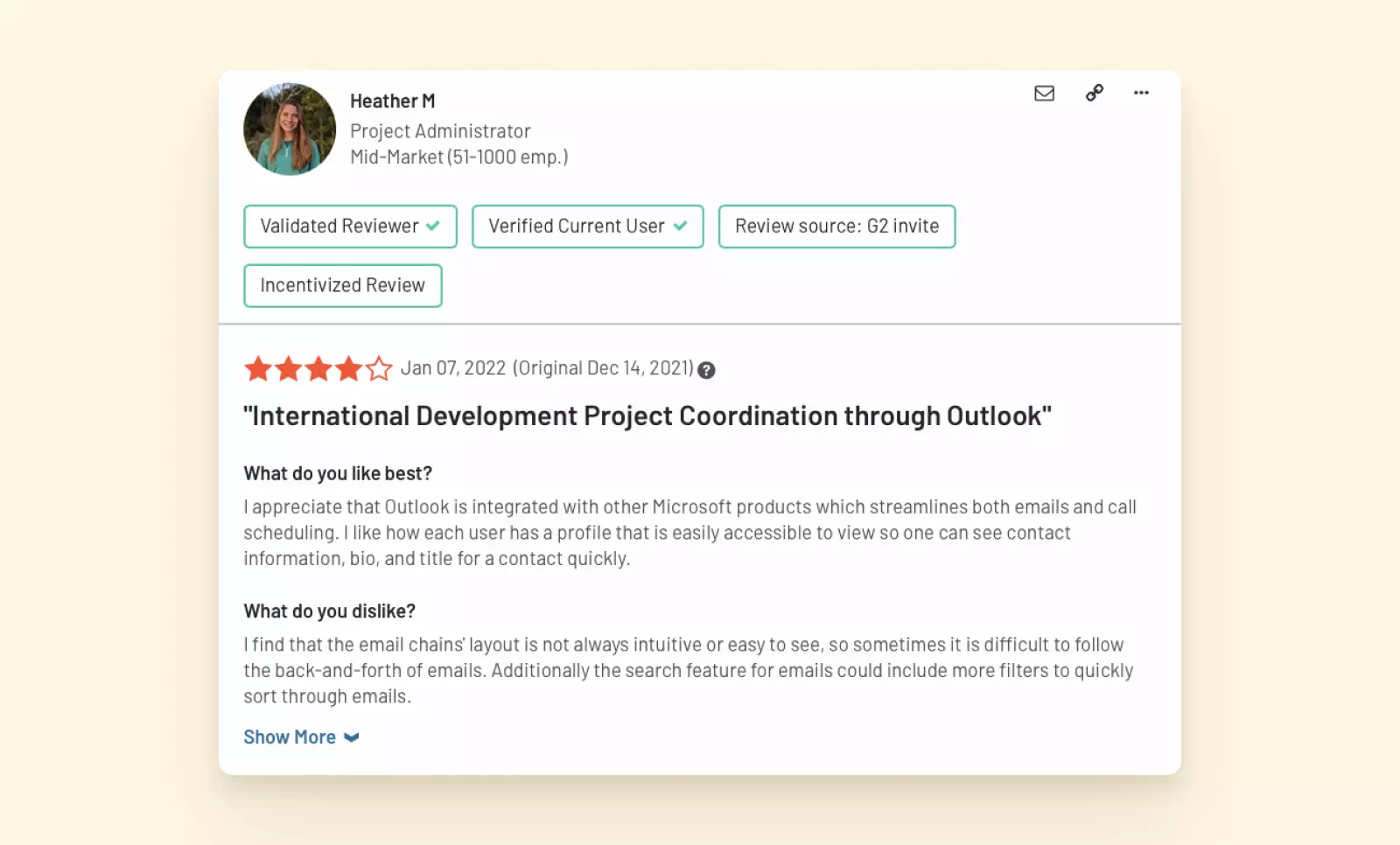
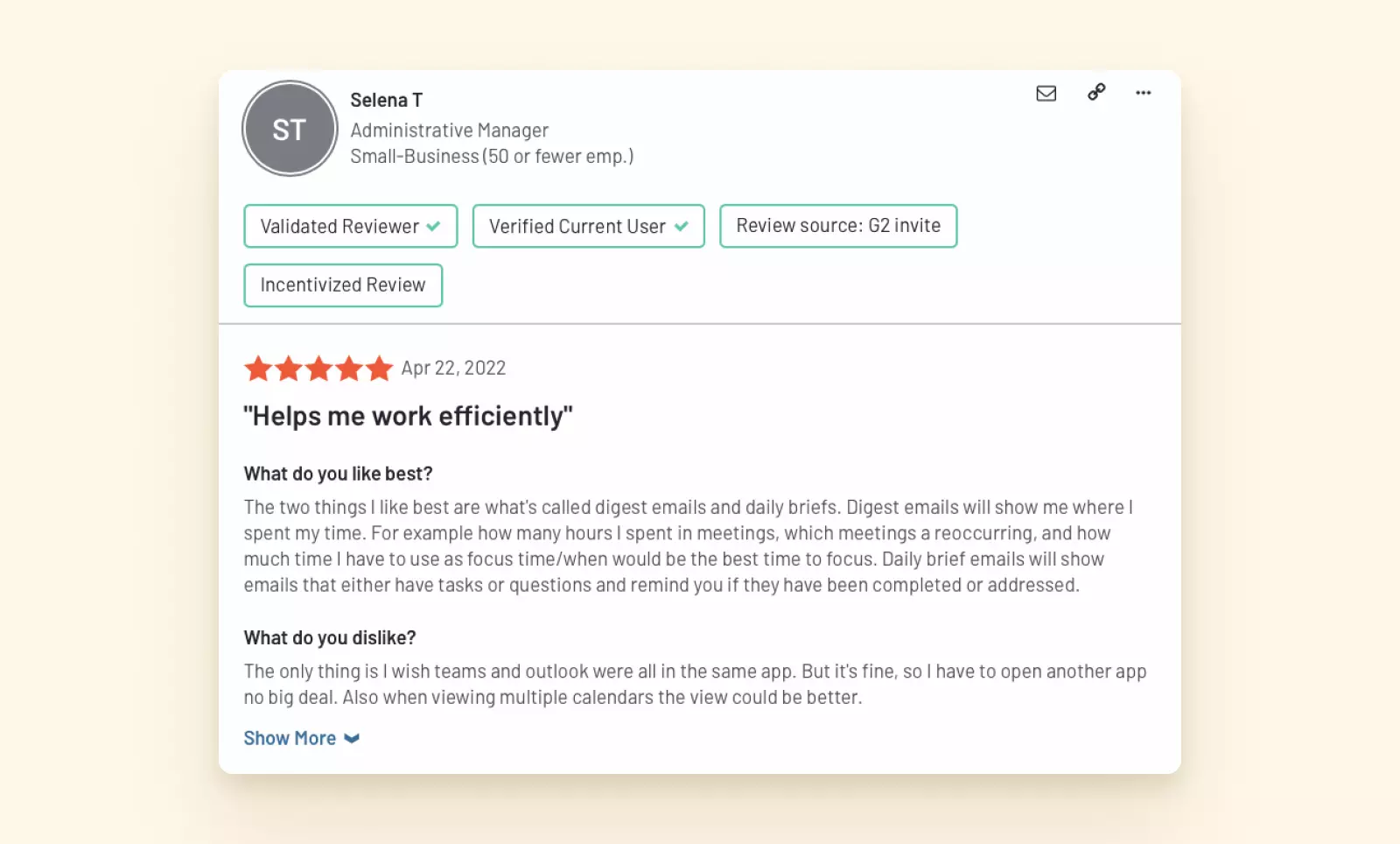
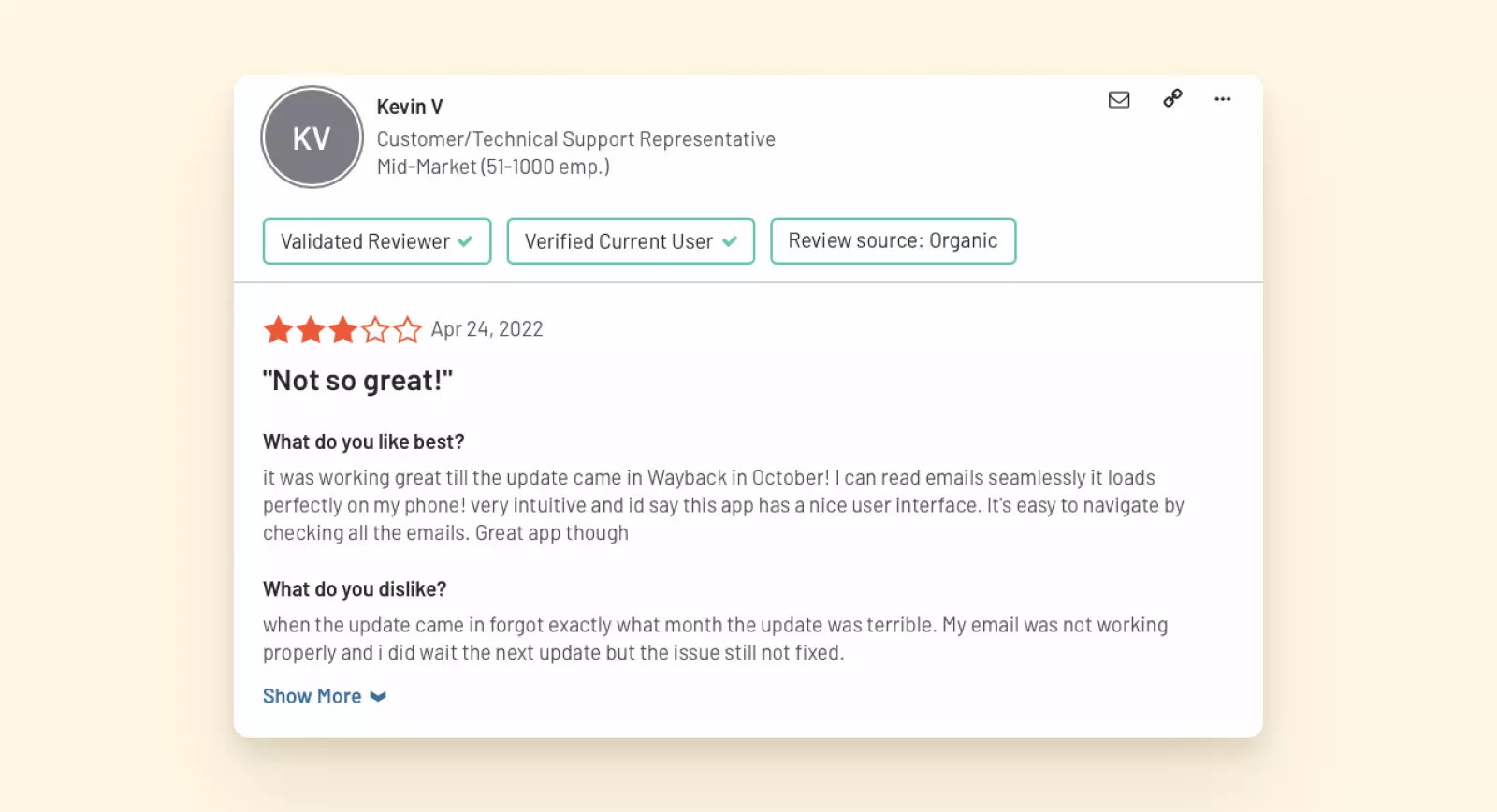
Najważniejsze Zalety
- Możliwość zarządzania wieloma kalendarzami
- Łatwe zarządzanie zadaniami
- Zwiększone bezpieczeństwo konta dzięki zaawansowanej ochronie przed wirusami
- Wiele dodatków, które integrują się z popularnymi narzędziami do zwiększania produktywności
Główne Wady
- Brak ujednoliconej skrzynki odbiorczej
- Brak zunifikowanego kalendarza
- Program niedostępny bez subskrypcji Microsoft 365
- Interfejs może być przytłaczający dla niektórych użytkowników
Cena
Aby używać programu Microsoft Outlook jako klienta poczty elektronicznej, musisz wykupić subskrypcję Microsoft 365. Microsoft oferuje wersję zarówno do użytku domowego, jak i biurowego. Subskrypcje domowe zaczynają się od 99$ na rok. Aby używać Microsoft do celów biznesowych, musisz wyłożyć co najmniej 6 dolarów miesięcznie za każdego użytkownika.
Werdykt
W programie Microsoft Outlook możesz dodać nieograniczoną liczbę kont pocztowych tylko wtedy, gdy wykupisz subskrypcję Microsoft 365. Outlook nie oferuje ujednoliconych kont dla wszystkich systemów operacyjnych – na chwilę obecną tylko użytkownicy Mac mogą połączyć swoje konta w jedno. Jeśli używasz systemu Windows, niestety praca ze wszystkimi kontami nie będzie możliwa z poziomu jednego panelu.
Pulpity kalendarza w Outlooku mogą integrować wiele kalendarzy, ale nie są zunifikowane – możesz jedynie przeglądać oddzielne kalendarze umieszczone jeden obok drugiego.
Microsoft Outlook jest dobrym wyborem, jeśli używasz już aplikacji Microsoftu i nie masz problemu z ograniczeniami tego klienta poczty. W przeciwnym razie warto zdecydować się na lepszą alternatywę, która oferuje ujednoliconą skrzynkę odbiorczą i kalendarz.
5. Mailspring
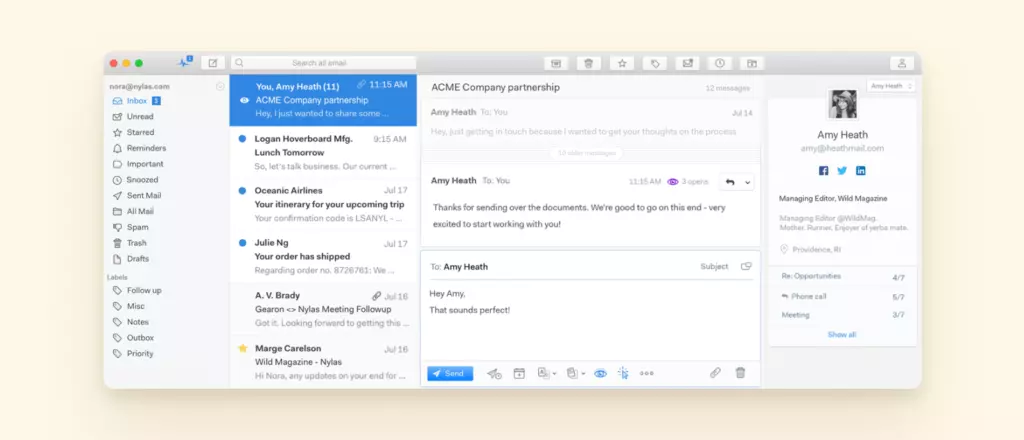
Mailspring to klient poczty elektronicznej działający w systemach Mac, Windows i Linux. Pozwala dodać wiele kont pocztowych od różnych dostawców, takich jak Gmail, Yahoo czy Outlook i zapewnia do nich natychmiastowy dostęp z jednego miejsca.
W ten sposób możesz zarządzać wszystkimi swoimi wiadomościami w jednym programie – swojej ujednoliconej skrzynce odbiorczej – i łatwo przełączać się między kontami. Mailspring oferuje szereg funkcji zwiększających produktywność, które ułatwiają zarządzanie pocztą. Jednak większość z nich jest dostępna tylko w ramach usługi płatnej.
Cechy
Zarządzanie kontami e-mail w jednym miejscu
Pod swoje konto Mailspring możesz podłączyć pocztę Gmail, Microsoft 365, Yahoo, iCloud, Outlook.com lub Hotmail, FastMail, Yandex, GMX, a także użyć protokołu IMAP/SMTP. Jeśli jednak chcesz zintegrować swojego klienta poczty z Microsoft Exchange lub POP, tych opcji niestety nie znajdziesz w aplikacji Mailspring.
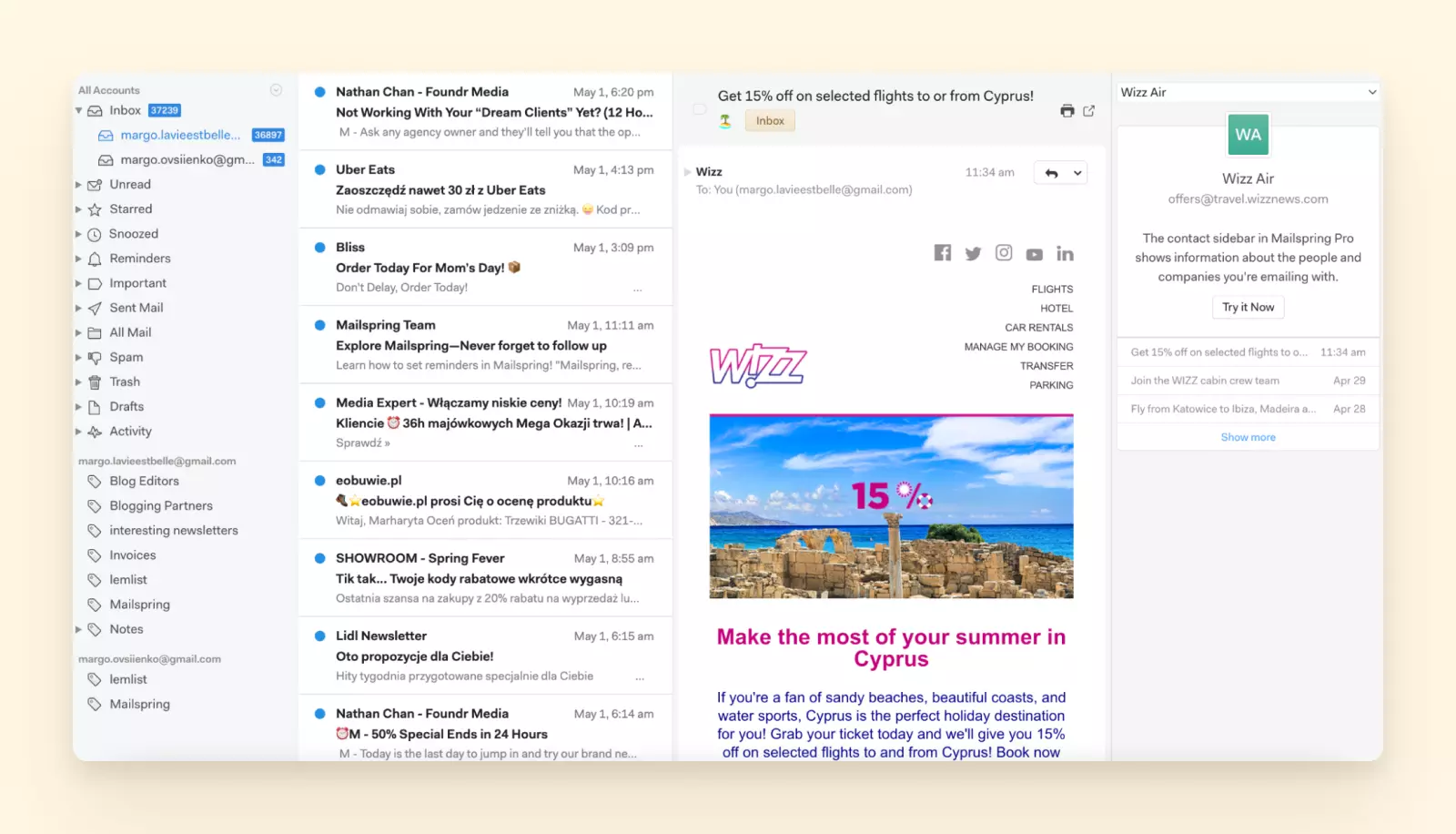
W folderze Skrzynka odbiorcza możesz przeglądać wszystkie wiadomości pochodzące ze zintegrowanych kont. Aby przefiltrować e-maile z konkretnego konta, wystarczy przełączyć się między kontami.
Bogate profile kontaktów
Dzięki temu klientowi poczty e-mail dostęp do historii wiadomości wszystkich kontaktów jest bardzo prosty – wystarczy kliknąć interesujący Cię kontakt, a wyświetlą się wszystkie poprzednie wiadomości oraz szczegóły tego kontaktu. W ten sposób łatwiej jest powoływać się na wcześniejszą komunikację z danym kontaktem.
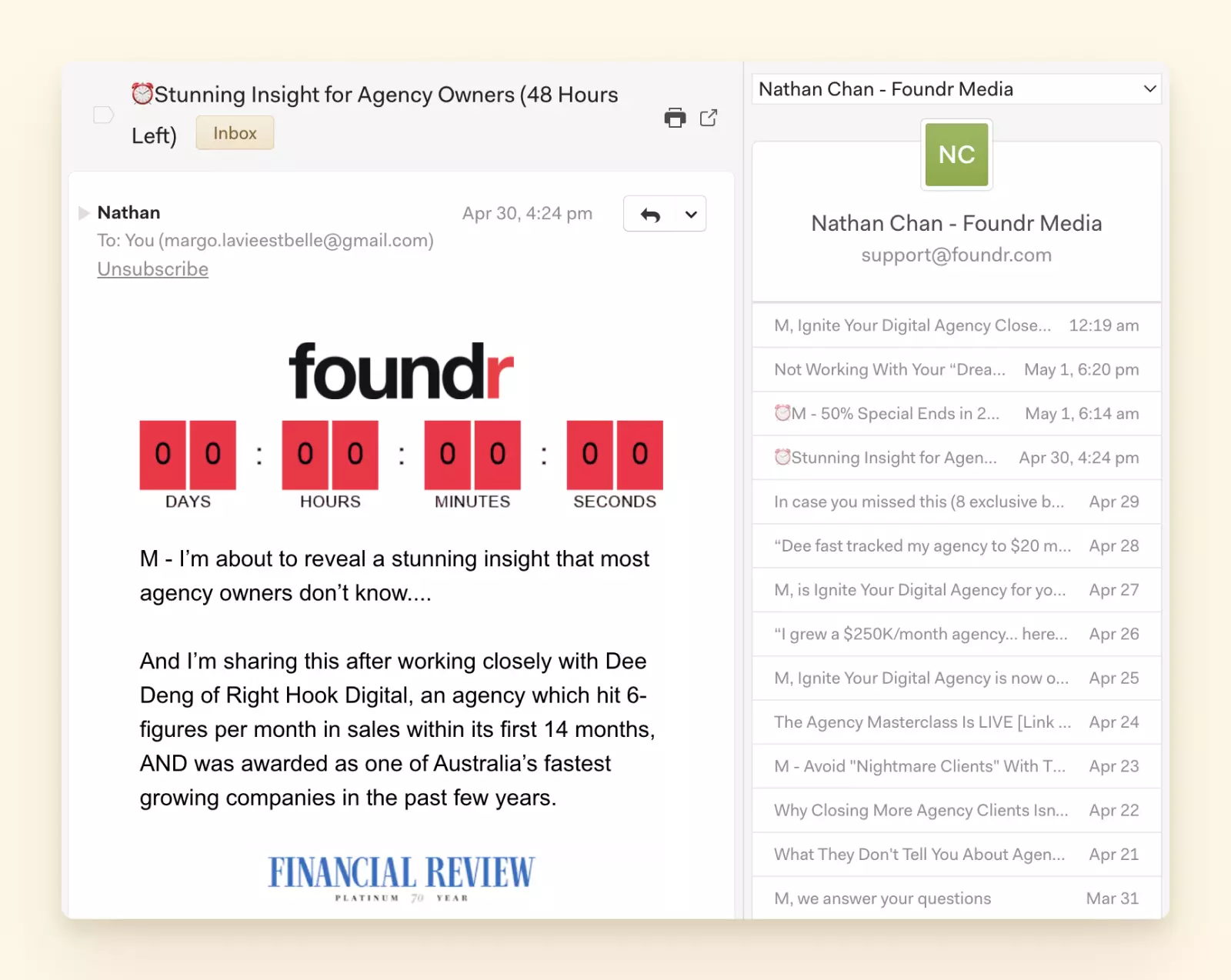
Odkładanie wiadomości na później
Klikając przycisk lub przesuwając palcem bezpośrednio w widoku wątku, możesz w prosty sposób odłożyć wybrane wiadomości e-mail na później. Wybierz spośród proponowanych opcji lub ustaw swój własny czas i datę. Ta opcja jest dostępna wyłącznie w ramach płatnej subskrypcji.
Planowanie wysyłania wiadomości
Czy często pracujesz i wysyłasz e-maile w czasie weekendu? Niektórzy z Twoich kontaktów mogą być niezbyt szczęśliwi otrzymując powiadomienia z pracy w sobotę wieczorem. Dla takich przypadków Mailspring ma rozwiązanie – wysyłkę e-maila możesz zaplanować na później.
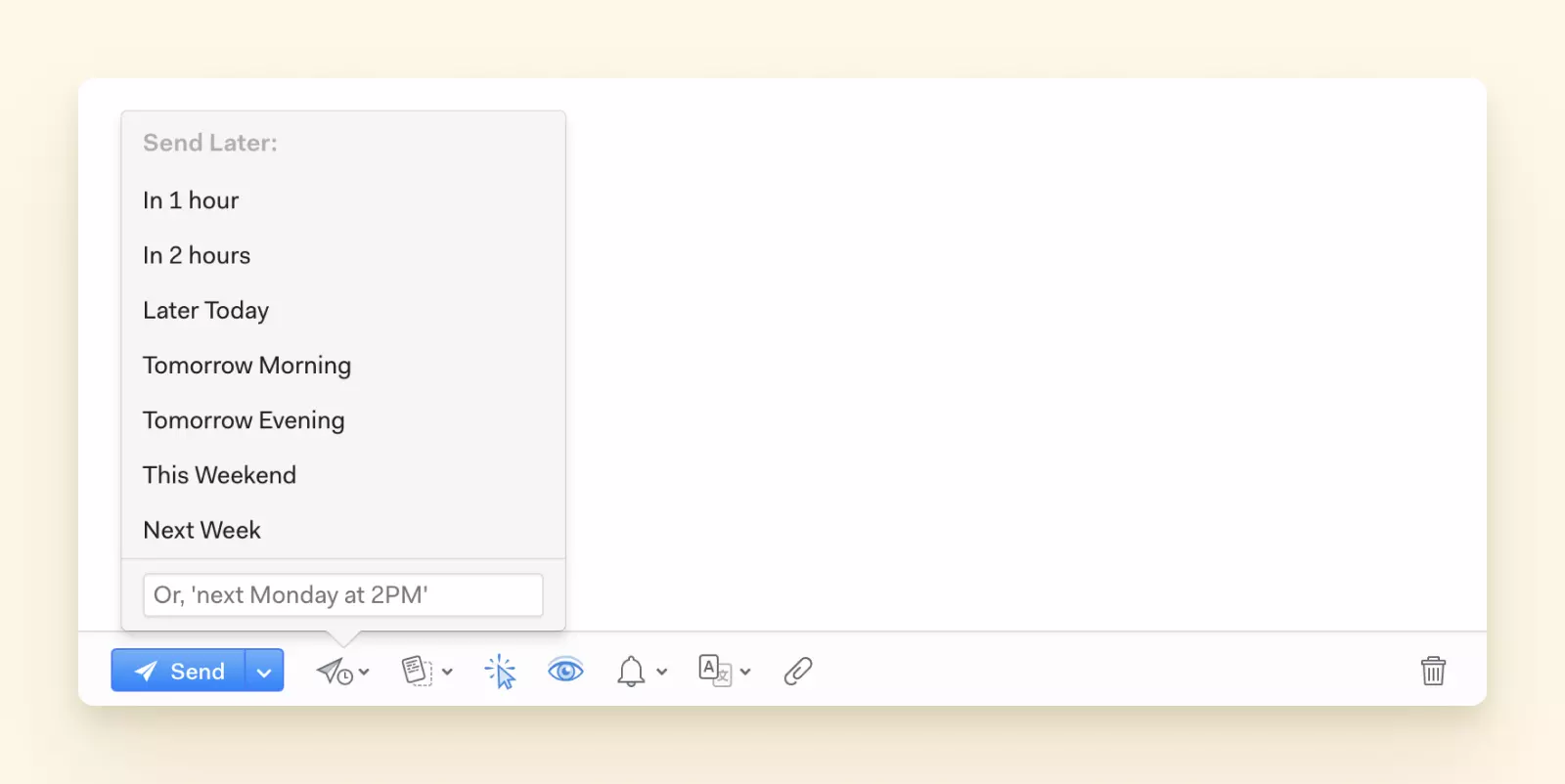
Pamiętaj, że ta opcja jest dostępna tylko wtedy, gdy używasz płatnej wersji Mailspring.
Wbudowany translator
Obsługujesz klientów z całego świata? Dlaczego nie miałbyś komunikować się z nimi w ich ojczystym języku? Dzięki wbudowanemu w Mailspring narzędziu do tłumaczeń możesz łatwo pokonać barierę językową.
Aby napisać e-mail w języku odbiorcy, zacznij od utworzenia wiadomości w swoim języku, a następnie kliknij przycisk Tłumacz. Na tę chwilę do wyboru jest 12 języków.
Jeśli otrzymujesz wiadomości w języku obcym, możesz je również automatycznie przetłumaczyć.
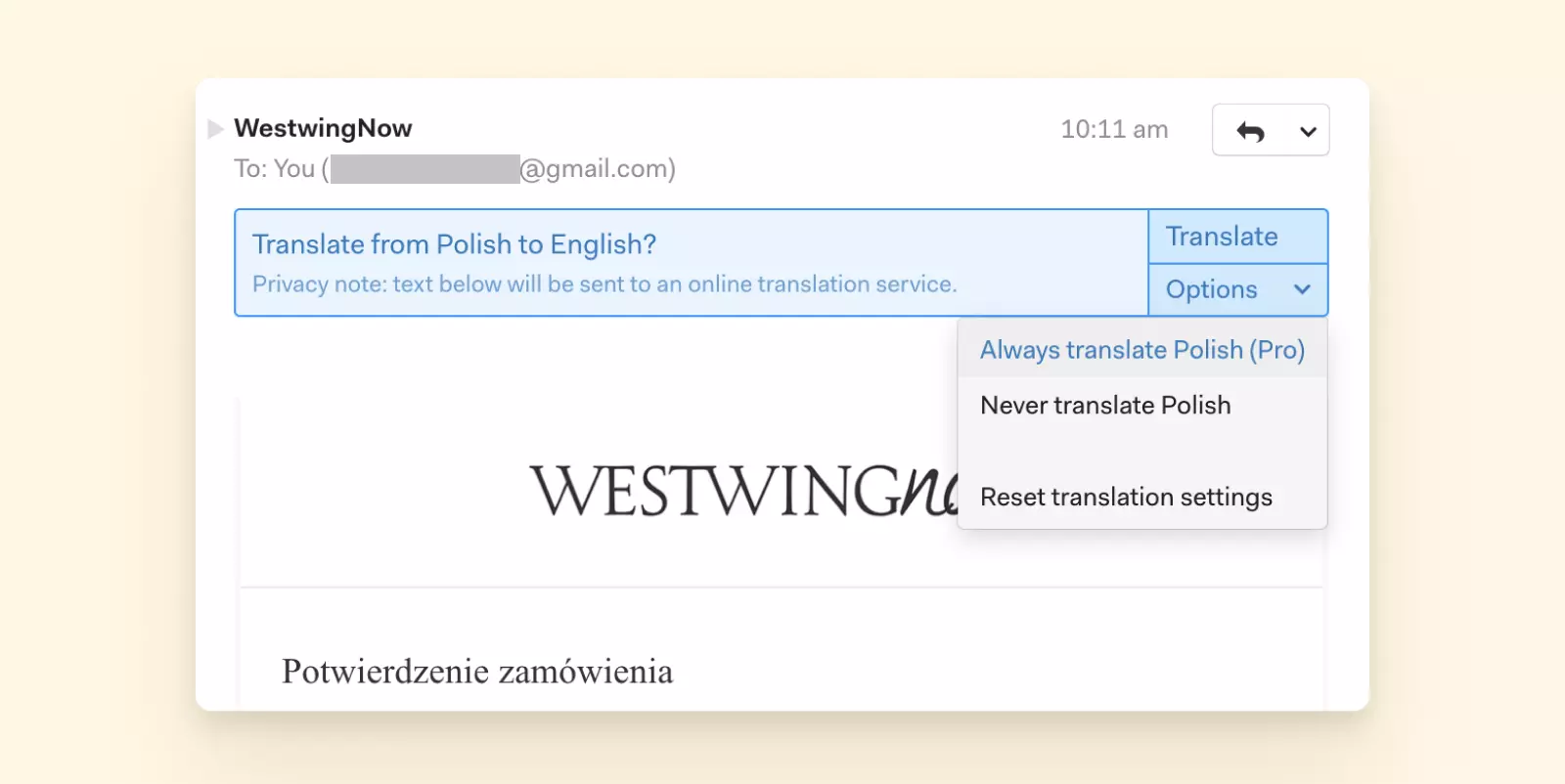
Tablica wskaźników
Dzięki Mailspring masz lepszy obraz tego, jak korzystasz z poczty elektronicznej. Możesz sprawdzić statystyki dotyczące wiadomości wysłanych w określonym zakresie danych oraz liczbę otrzymanych e-maili.
Jeśli opłacasz subskrypcję programu, możesz dodatkowo śledzić otwarcia wiadomości i kliknięcia linków. W ten sposób dowiesz się, jaki wpływ tematy Twoich e-maili oraz czas ich wysyłania mają na Twoich klientów.
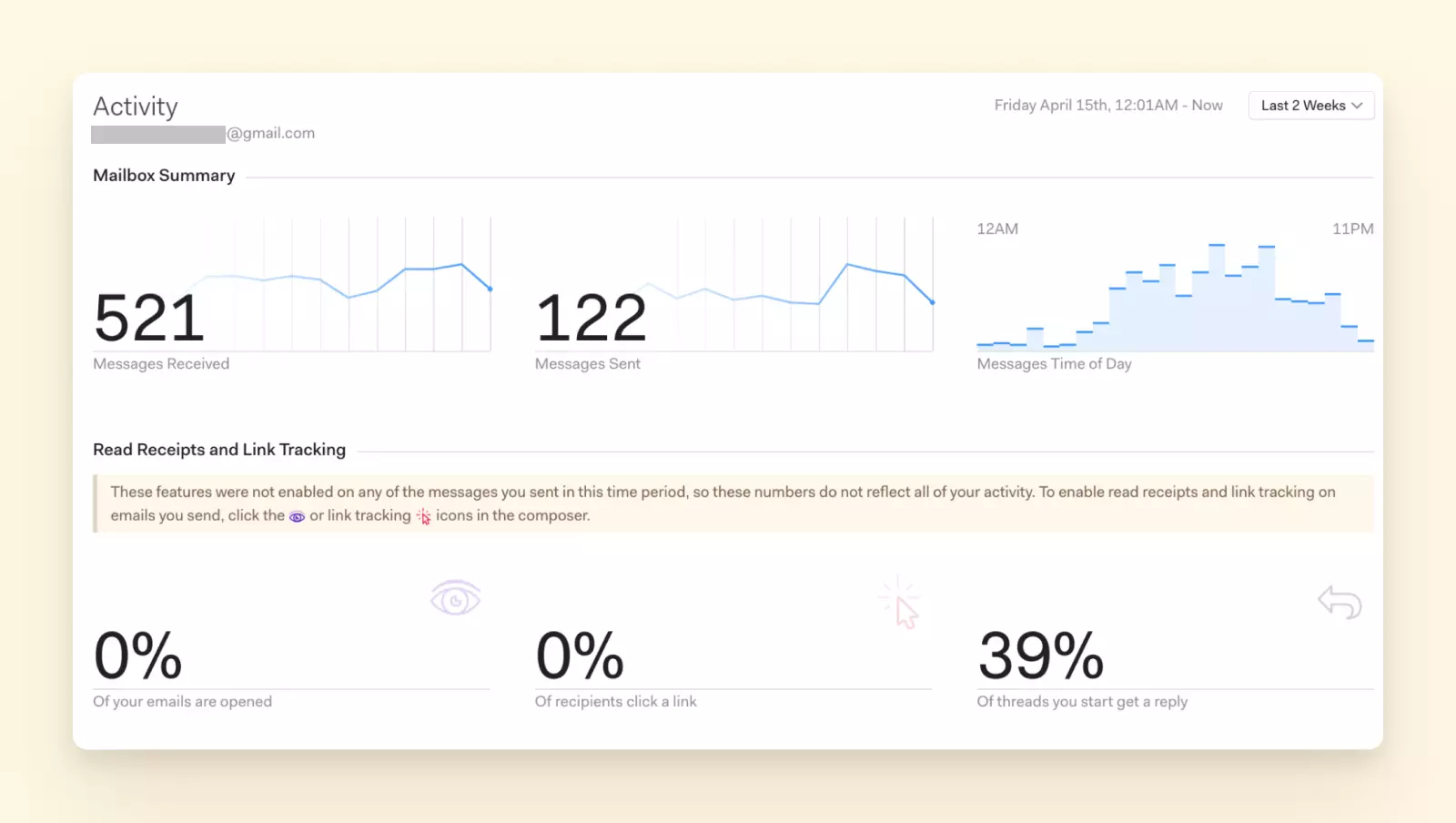
Integracje
Mailspring nie kładzie nacisku na integracje z narzędziami innych firm. Jeśli w znacznym stopniu polegasz na aplikacjach innych firm i chciałbyś z nich korzystać bezpośrednio z poziomu swojego klienta poczty e-mail, niestety nie będzie to możliwe w programie Mailspring. To może oznaczać dużą stratę dla Twojej produktywności, ponieważ będziesz musiał przełączać się między wieloma zakładkami z aplikacjami.
Doświadczenie użytkownika
Celem Mailspring jest zapewnienie bezproblemowego korzystania z usług Twojego preferowanego dostawcy usług poczty e-mail. Podczas instalacji i konfiguracji ustawień możesz zdecydować, czy interfejs klienta poczty ma przypominać Gmaila, Outlooka czy Apple Mail.
W trakcie Twojego pierwszego zetknięcia się z tym klientem poczty e-mail, nie przytłoczy się zbyt wiele funkcji i szybko zorientujesz się, co gdzie znaleźć.
Bezpieczeństwo
Mailspring jest zgodny z RODO, ale nie powołuje się na żadne inne protokoły bezpieczeństwa, które miałyby zapewnić większą ochronę Twoim kontom e-mail.
Opinie użytkowników
G2 – 4.1/5 (14 opinii – maj 2022)
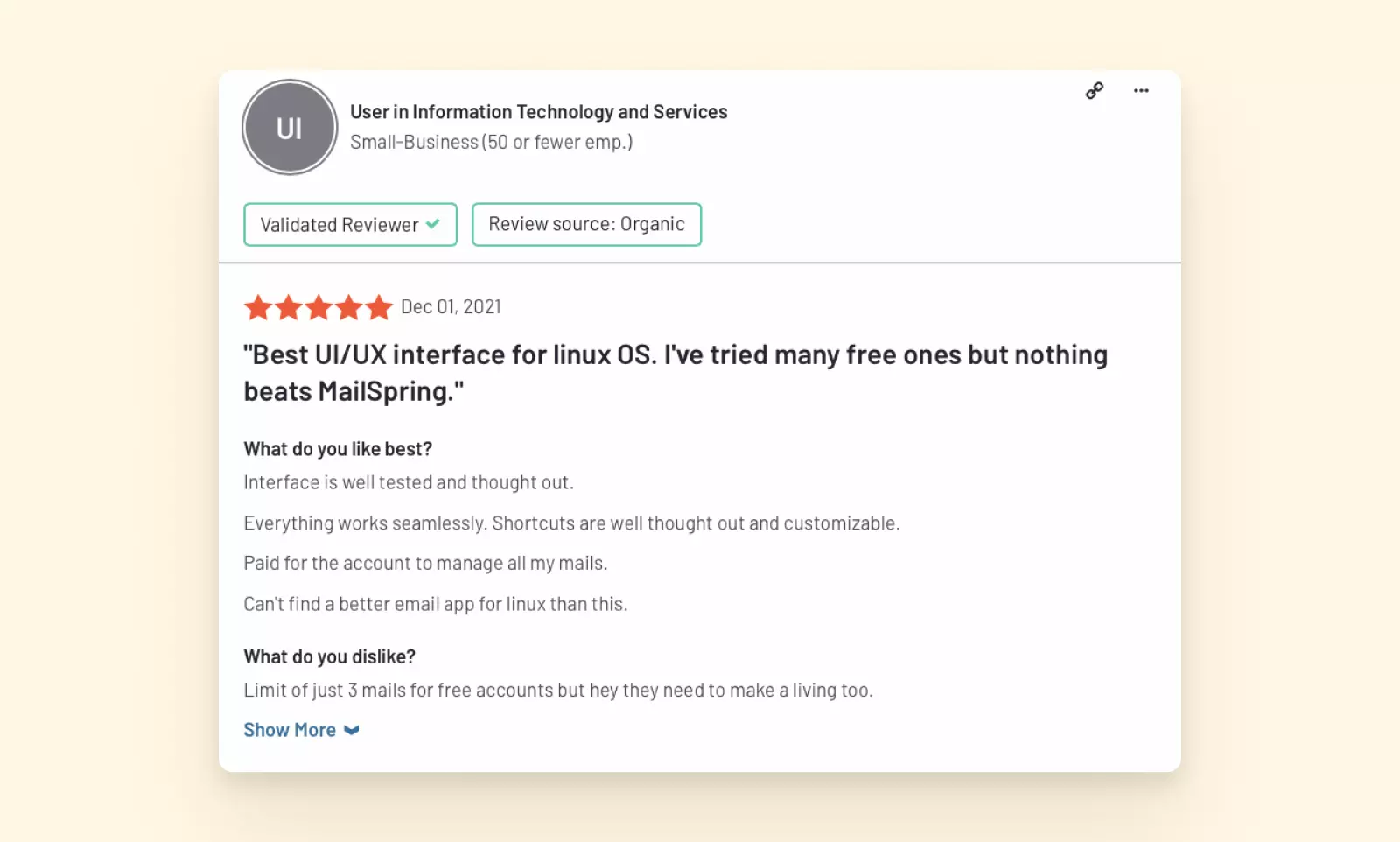
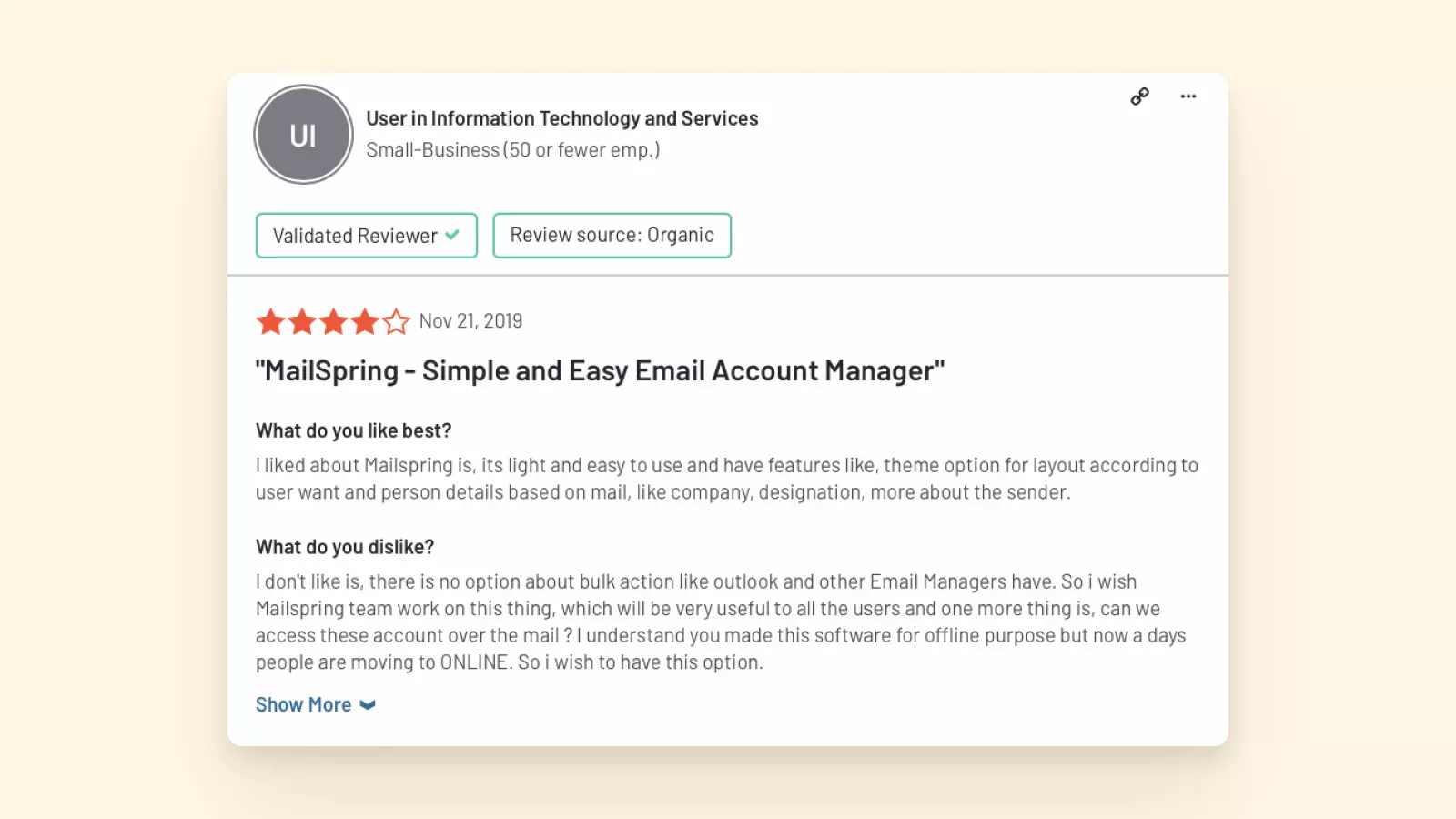
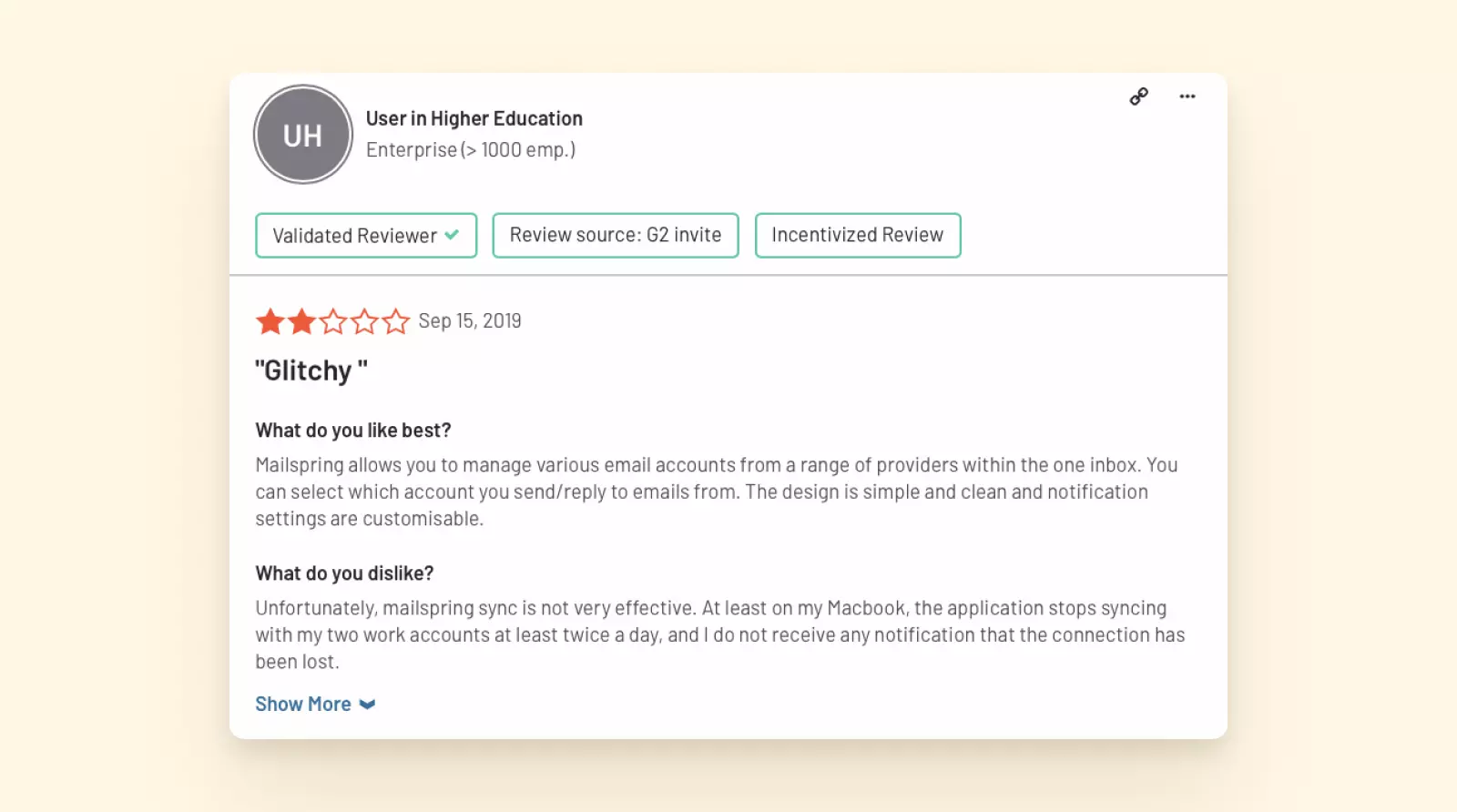
Najważniejsze Zalety
- Integracja z popularnymi dostawcami usług poczty e-mail
- Łatwość obsługi od samego początku
- Przejrzysty i przyjazny dla użytkownika interfejs
- Proste zarządzanie kontaktami i podgląd historii wiadomości
- Obsługa tłumaczeń dla ponad dziesięciu języków
Główne Wady
- Nie obsługuje POP ani nie integruje się z Microsoft Exchange
- Nie można wykonywać działań na wszystkich zintegrowanych kontach
- Nie integruje się z większością popularnych narzędzi do zwiększania wydajności.
- Większość zaawansowanych funkcji jest dostępna tylko odpłatnie
Cena
Wersja darmowa – ograniczone opcje
Wersja Pro – 8$/miesiąc
Werdykt
Mailspring to przyjazne użytkownikowi narzędzie, które możesz dość szybko opanować. Program oferuje wiele funkcji, które zwiększają wydajność pracy, w tym m.in. wbudowany translator, odkładanie wiadomości i planowanie ich wysłania na później. Przy czym większość z tych rozwiązań jest dostępna tylko w ramach płatnej subskrypcji.
Mailspring nie obsługuje POP i nie integruje się z Microsoft Exchange. Choć masz tu do dyspozycji ujednoliconą skrzynkę odbiorczą, nie możesz wykonywać działań na wszystkich kontach jednocześnie, takich jak tworzenie folderów czy filtrów.
Porównanie Najlepszych Aplikacji Gmail dla Windows
Podsumujmy wyniki naszego zestawienia, uwzględniając przede wszystkim interfejs użytkownika, funkcje oraz wsparcie.
| Mailbird | Thunderbird | Microsoft Outlook | Mailspring | ||
|---|---|---|---|---|---|
| Wiele kont | ✅ | ✅ | ✅ | ✅ | |
| Ujednolicona skrzynka odbiorcza | ✅ | ✅ | ❌ | ✅ | |
| Interfejs przyjazny dla użytkownika | ✅ | ❌ | ✅ | ❌ | |
| Obsługa protokołów IMAP i POP3 | ✅ | ✅ | ✅ | ✅ | |
| Obsługa Microsoft Exchange | ✅ | ✅ dodatek |
✅ płatna |
❌ | |
| Możliwość personalizacji | ✅ | ❌ | ✅ | ✅ | |
| Śledzenie wiadomości e-mail | ✅ | ❌ | ❌ | ✅ | ✅ |
| Skróty klawiaturowe | ✅ | ✅ | ✅ | ✅ | |
| Integracje z narzędziami innych firm | ✅ | ✅ | ✅ | ❌ | |
| Świetna obsługa klienta | ✅ | ❌ | ❌ | ❌ | ✅ |
| Lokalizacja językowa | ✅ | ✅ | ✅ | ✅ | |
| Werdykt | Zaawansowany, płatny klient poczty elektronicznej konsolidujący wszystkie Twoje konta, obecnie niedostępny dla użytkowników komputerów Mac | Darmowy klient poczty e-mail z nieograniczoną liczbą kont, często zmagający się z problemami z użytecznością i błędami, bez regularnych aktualizacji produktu | Narzędzie z mnóstwem przydatnych funkcji, ale bez ujednoliconych kont dla wszystkich użytkowników | z aplikacjamiPrzyjazne dla użytkownika narzędzie z wieloma funkcjami, ale bez ujednoliconej skrzynki odbiorczej, z wolno ładującymi się wiadomościami |
Uwagi Końcowe
Oto i one – najlepsze sposoby na uzyskanie Gmail aplikacji Windows.
Oczywiście dostępne są też inne programy do obsługi poczty e-mail dla systemu Windows, takie jak Windows Mail czy EasyMail. My jednak wymieniliśmy najważniejsze z nich. Czy wybrałeś już najbardziej odpowiedni dla siebie Gmail desktop client?
A gdyby tak przed ostateczną decyzją wypróbować aplikację Mailbird?
Do rejestracji nie musisz podawać
danych karty kredytowej, a instalacja zajmie raptem kilka sekund. Aby przejść na Mailbird i „podrasować”
swoją pocztę, pobierz darmową wersję próbną!
Pobierz Mailbird, najbardziej efektywną aplikację do zarządzania kontami Gmail!
Przypis redakcji: Niniejszy artykuł został opublikowany w lutym 2017 roku i został zaktualizowany pod względem rzetelności i kompletności zawartych w nim informacji.
Jak pobrać aplikację Gmail na Windows 10?Gmail działa tylko w sieci, co oznacza, że nie istnieje oficjalna Gmail aplikacja Windows. Do sprawdzania poczty Gmail z poziomu desktopa możesz z powodzeniem korzystać z programu Mailbird lub innych podobnych rozwiązań.
Czy istnieje oficjalna Gmail Windows app?Podczas gdy do dyspozycji masz oficjalną aplikację internetową Gmail, nie istnieje oficjalna wersja desktopowa. Możesz przetestować inne komercyjne i bezpłatne aplikacje Gmail Windows, takie jak Mailbird, Foxmail, Opera Mail czy Claws Mail.
Jak pobrać aplikację Gmail na Androida?Gmail app dla systemu Android możesz pobrać instalując ją na swoim smartfonie za pośrednictwem sklepu Google Play:
1) Znajdź niebiesko-zielone logo Google Play na ekranie głównym lub w menu Aplikacje.
2) Otwórz Play
Market.
3) W pasku wyszukiwania wpisz „Gmail”.
4) Wybierz aplikację Gmail i kliknij przycisk
Zainstaluj.
Nie istnieje coś takiego, jak aplikacja Gmail na komputer. Możesz jednak wybrać spośród licznych klientów poczty e-mail działających na PC, takich jak Mailbird, Foxmail, Opera Mail czy Claws Mail.
Która Gmail aplikacja Windows jest najlepsza?Istnieje wiele aplikacji Gmail na Windowsa, które możesz pobrać – porównanie niektórych z nich przedstawiliśmy w niniejszym artykule. Mailbird to jedna z najlepszych aplikacji Gmail na Windows 11 i innych wersji systemu Windows dostępnych na rynku. Ten klient poczty elektronicznej pozwala zarządzać wieloma kontami poczty (nie tylko Gmail) z jednego pulpitu.
Jak mogę pobrać Gmail aplikację Windows?Pobierz aplikację Mailbird i zainstaluj ją na swoim komputerze. (W razie problemów z konfiguracją wypróbuj też nasz Instalator Offline).
